Page 1
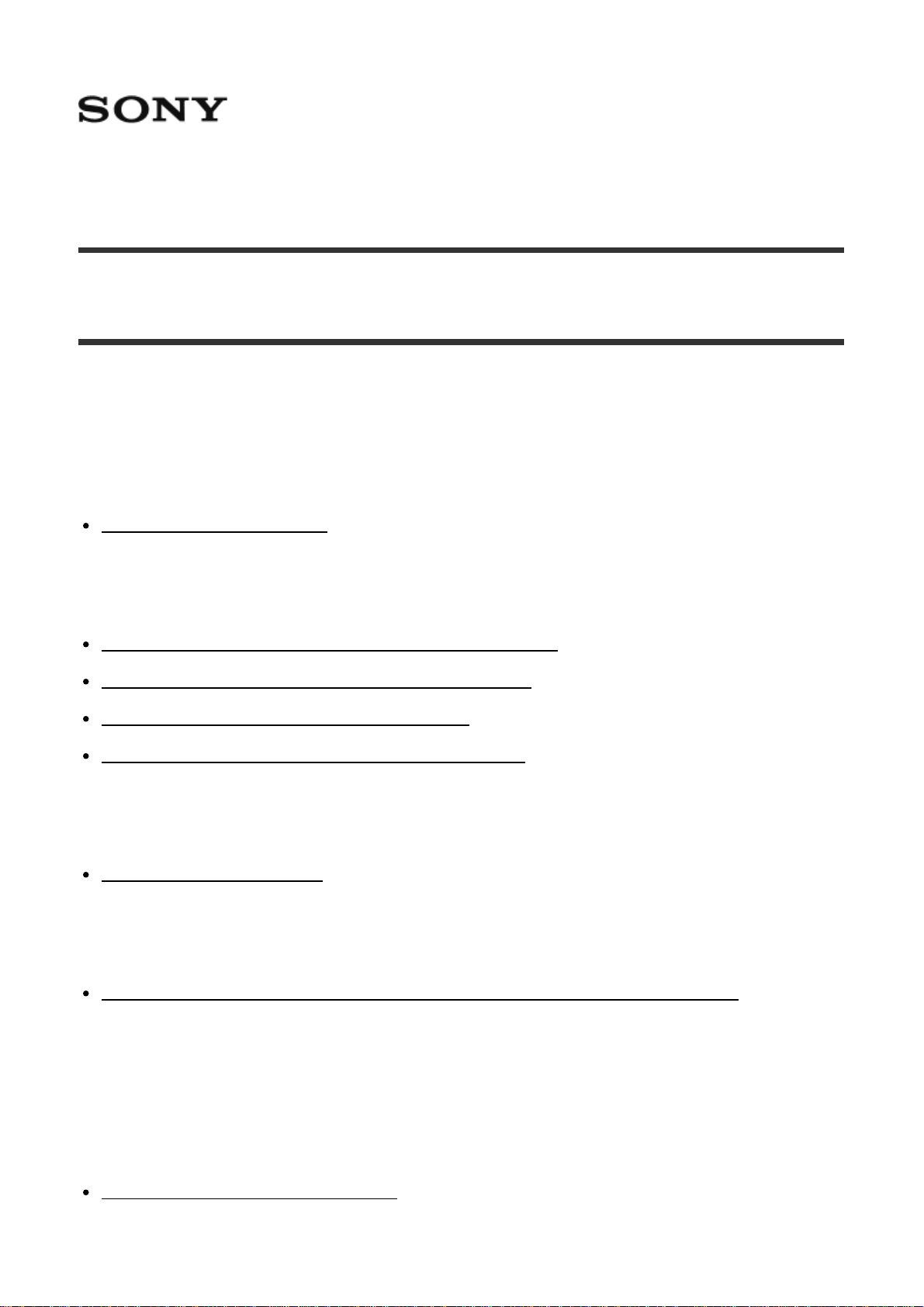
Цифровая видеокамера 4K FDR-AX40/AX53/AX55/AXP55
Как использовать
Перед использованием
Информация о модели
Информация о модели [1]
Детали и элементы управления
Детали и элементы управления (спереди/сверху) [2]
Детали и элементы управления (ЖК-монитор) [3]
Детали и элементы управления (сбоку) [4]
Детали и элементы управления (сзади/снизу) [5]
Экранные индикаторы
Экранные индикаторы [6]
Формат записи фильма
Форматы записи, поддерживаемые этим продуктом, и их особенности [7]
Подготовка к работе
Проверка прилагаемых принадлежностей
Прилагаемые принадлежности [8]
Page 2

Подготовка источника питания
Установка аккумуляторной батареи [9]
Зарядка аккумуляторной батареи с помощью адаптера переменного тока [10]
Зарядка аккумуляторной батареи от компьютера [11]
Включение питания [12]
Использование данного устройства, подключенного к сетевой розетке [13]
Начальная установка
Значение по умолчанию [14]
Подготовка карты памяти
Установка карты памяти [15]
Типы карт памяти, которые можно использовать с данным продуктом [16]
Запись
Запись фильмов/фотографий
Регулировка угла наклона видоискателя для удобного просмотра (модели с
видоискателем) [17]
Запись фильмов [18]
Фотосъемка [19]
Регулировка яркости вручную для записи
Управление настройками изображения вручную с помощью диска MANUAL (модели
с видоискателем) [20]
Назначение часто используемых функций кнопке MANUAL или диску MANUAL
(модели с видоискателем) [21]
Полезные функции для записи
Масштабирование [22]
Захват фотографий во время записи фильма (двойная съемка) [23]
Запись в зеркальном режиме [24]
Page 3
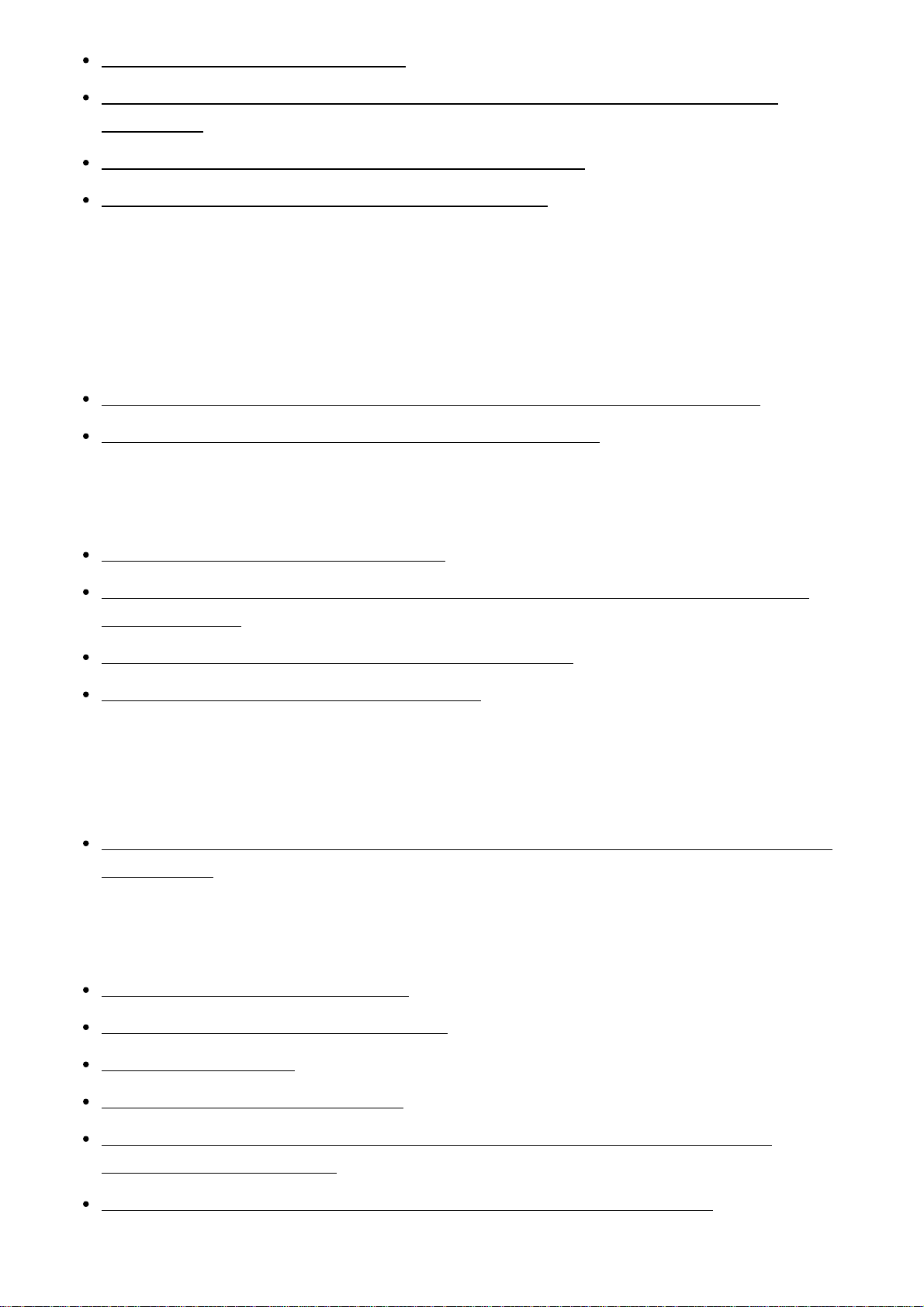
Интеллектуальный авторежим [25]
Уменьшение громкости голоса человека, ведущего видеосъемку (Отм. Моего
голоса) [26]
Четкая запись выбранного объекта (Следящий AF) [27]
Использование функции интервальной съемки [28]
Воспроизведение
Просмотр изображений на экране просмотра события
Воспроизведение фильмов и фотографий в экране просмотра событий [29]
Отображение на дисплее экрана просмотра события [30]
Создание выбранного фильма
О функции киностудии выбранного [31]
Создание выбранного фильма (в формате MP4) с помощью функции киностудии
выбранного [32]
Добавление пункта в выбранных во время записи [33]
Воспроизведение выбранных фильмов [34]
Воспроизведение видеозаписей в формате MP4 (в формате HD)
(переключение форматов воспроизведения)
Воспроизведение фильмов в формате MP4 (фильмов HD) (переключение формата
фильма) [35]
Редактирование изображения на экране просмотра
Примечания к редактированию [36]
Удаление выбранных изображений [37]
Удаление по дате [38]
Разделение фильма на сцены [39]
Захват фотографии из фильма (модели с внутренней памятью или модели с
гнездами USB IN/OUT) [40]
Просмотр траектории движущегося объекта (Видеосъемка движ.) [41]
Page 4
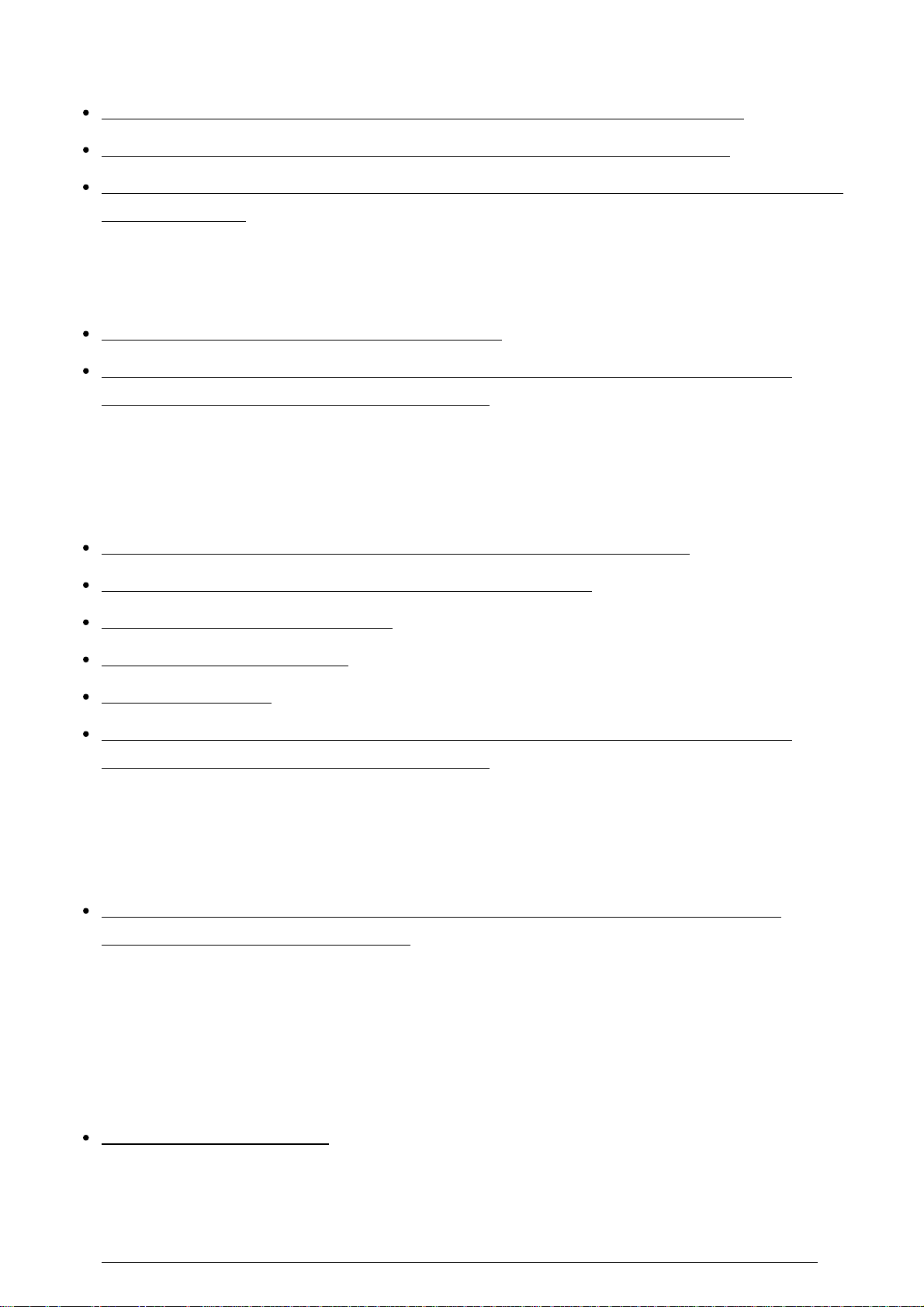
Использование встроенного проектора
Примечания к использованию проектора (для моделей с проектором) [42]
Использование встроенного проектора (для моделей с проектором) [43]
Использование проектора с компьютером или другими устройствами (для моделей с
проектором) [44]
Воспроизводить изображения на телевизоре с разрешением 4K
Просмотр изображений на телевизоре 4K [45]
Увеличение части фильма XAVC S 4K на экране во время воспроизведения на
телевизоре (подгонка воспроизведения) [46]
Воспроизведение изображений на телевизоре высокой четкости
(HDTV)
Подключение данного продукта к телевизору высокой четкости [47]
Использование 5.1-канального объемного звучания [48]
Использование BRAVIA Sync [49]
О функции Photo TV HD [50]
О кабеле HDMI [51]
Увеличение части фильма XAVC S 4K на экране во время воспроизведения на
телевизоре (подгонка воспроизведения) [52]
Воспроизведение изображений на телевизоре, не поддерживающем
качество изображения высокой четкости
Подключение данного продукта к телевизору, не поддерживающему качество
изображения высокой четкости [53]
Сохранение изображений
Сохранение фильмов
Сохранение фильмов [54]
Использование программного обеспечения PlayMemories Home
Page 5
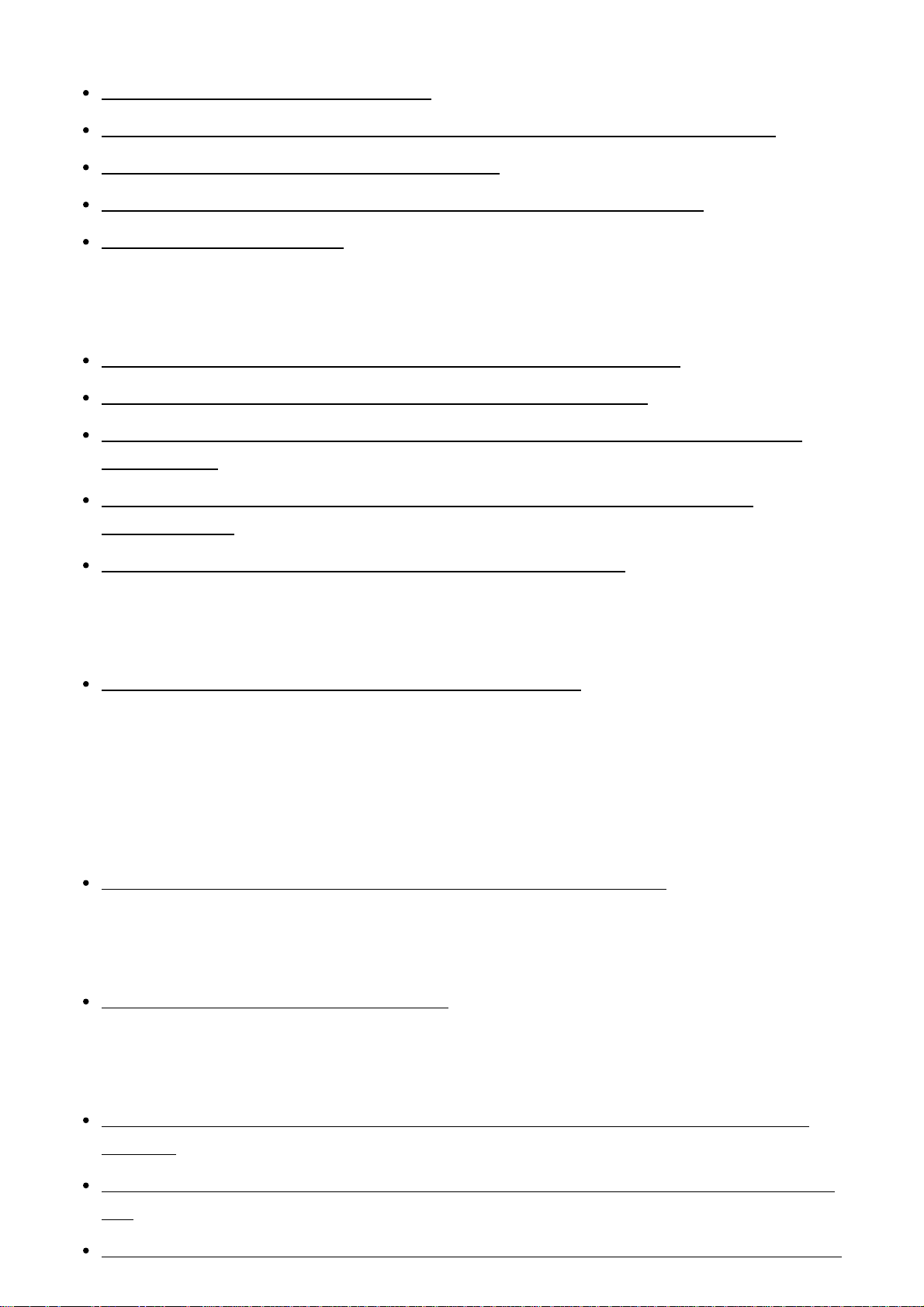
Импорт изображения на компьютер и их использование (PlayMemories Home) [55]
Проверка компьютерной системы [56]
Подключение к смартфону или планшетному компьютеру на базе ОС Android (путем
Установка программного обеспечения PlayMemories Home на компьютер [57]
Отсоединение устройства от компьютера [58]
Информация о специализированном ПО для данного устройства [59]
Создание диска Blu-ray [60]
Сохранение изображений на устройстве внешнего носителя
Примечание по использованию внешнего жесткого диска USB [61]
Сохранение изображений на внешнем жестком диске USB [62]
Сохранение необходимых изображений с видеокамеры на устройство внешнего
носителя [63]
Воспроизведение изображений с внешнего жесткого диска USB на данном
устройстве [64]
Удаление изображений с внешнего жесткого диска USB [65]
Создание диска с помощью устройства для записи
Создание диска с помощью устройства для записи [66]
Использование функции Wi-Fi
Что можно делать с помощью функции Wi-Fi
Какие действия можно выполнять с помощью функции Wi-Fi [67]
Установка приложения PlayMemories Mobile
О приложении PlayMemories Mobile [68]
Подключение к смартфону
Подключение к смартфону и планшетному компьютеру с поддержкой технологии
NFC [69]
Подключение к смартфону или планшетному компьютеру с помощью кода QR Code
[70]
Page 6

ввода SSID и пароля) [71]
Подключение к iPhone или iPad (путем ввода SSID и пароля) [72]
Управление через смартфон
Использование смартфона или планшетного компьютера в качестве беспроводного
пульта дистанционного управления [73]
Использование смартфона или планшетного компьютера в качестве беспроводного
пульта дистанционного управления с помощью функции NFC (дистанционное
управление в одно касание NFC) [74]
Передача изображений на смартфон
Передавать фильмы (MP4) и фотографий на смартфон или планшетный компьютер
[75]
Передача фильмов (MP4) и фотографий на смартфон или планшетный компьютер с
помощью функции NFC (передача в одно касание NFC) [76]
Передача изображений на компьютер
Отправить на ПК [77]
Передача изображений на телевизор
Воспроизведение изображений на телевизоре (Просмотр на ТВ) [78]
Потоковое вещание
О потоковом вещании [79]
Подготовка к потоковому вещанию [80]
Осуществление потокового вещания [81]
Ограничения потокового вещания [82]
Управление другими видеокамерами с помощью данного изделия
Съемка этим изделием и другими видеокамерами с помощью функции управления
многокамерной съемкой [83]
Подключение данного изделия к одной видеокамере с помощью функции
управления несколькими видеокамерами (Одно подключен.) [84]
Page 7
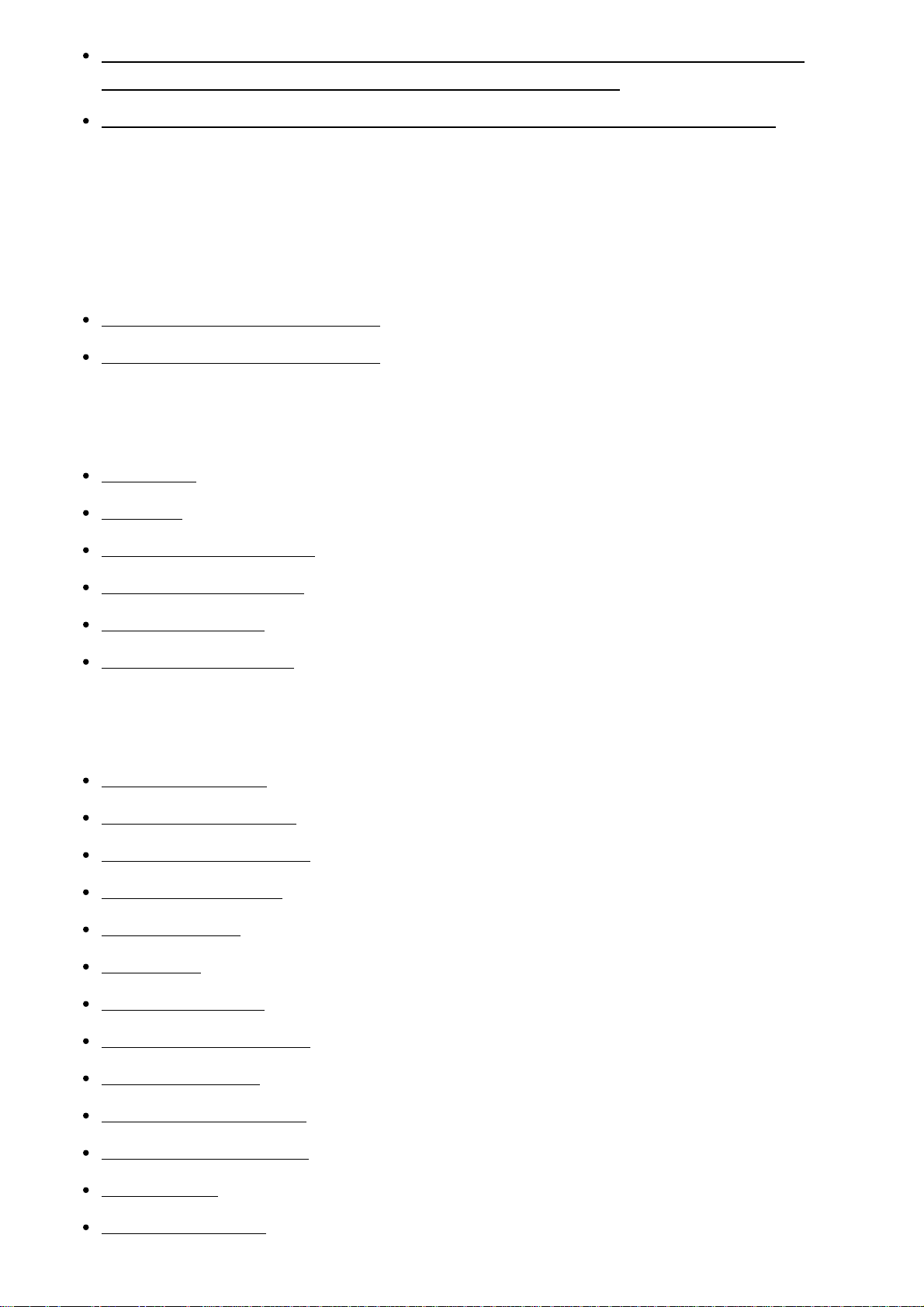
Подключение данного изделия к нескольким видеокамерам с помощью функции
управления многокамерной съемкой (Мультиподключ.) [85]
Редактирование изображений с использованием нескольких видеокамер [86]
Действия в меню
Использование элементов меню
Настройка элементов меню [87]
Использование клавиатуры [88]
Режим съемки
Фильм [89]
Фото [90]
Интервальн. съемка [91]
Плавн. Медл. ЗАП. [92]
Гольф-съемка [93]
Высокоскор. ЗАП. [94]
Камера/Микрофон
Баланс белого [95]
Экспонометр/Фок. [96]
Точеч. экспонометр [97]
Точечный фокус [98]
Экспозиция [99]
Фокус [100]
ДИАФРАГМА [101]
Выдержка затвора [102]
Предел AGC [103]
Сдвиг автоэкспоз. [104]
Изм. баланса бел. [105]
Low Lux [106]
Выбор сцены [107]
Page 8
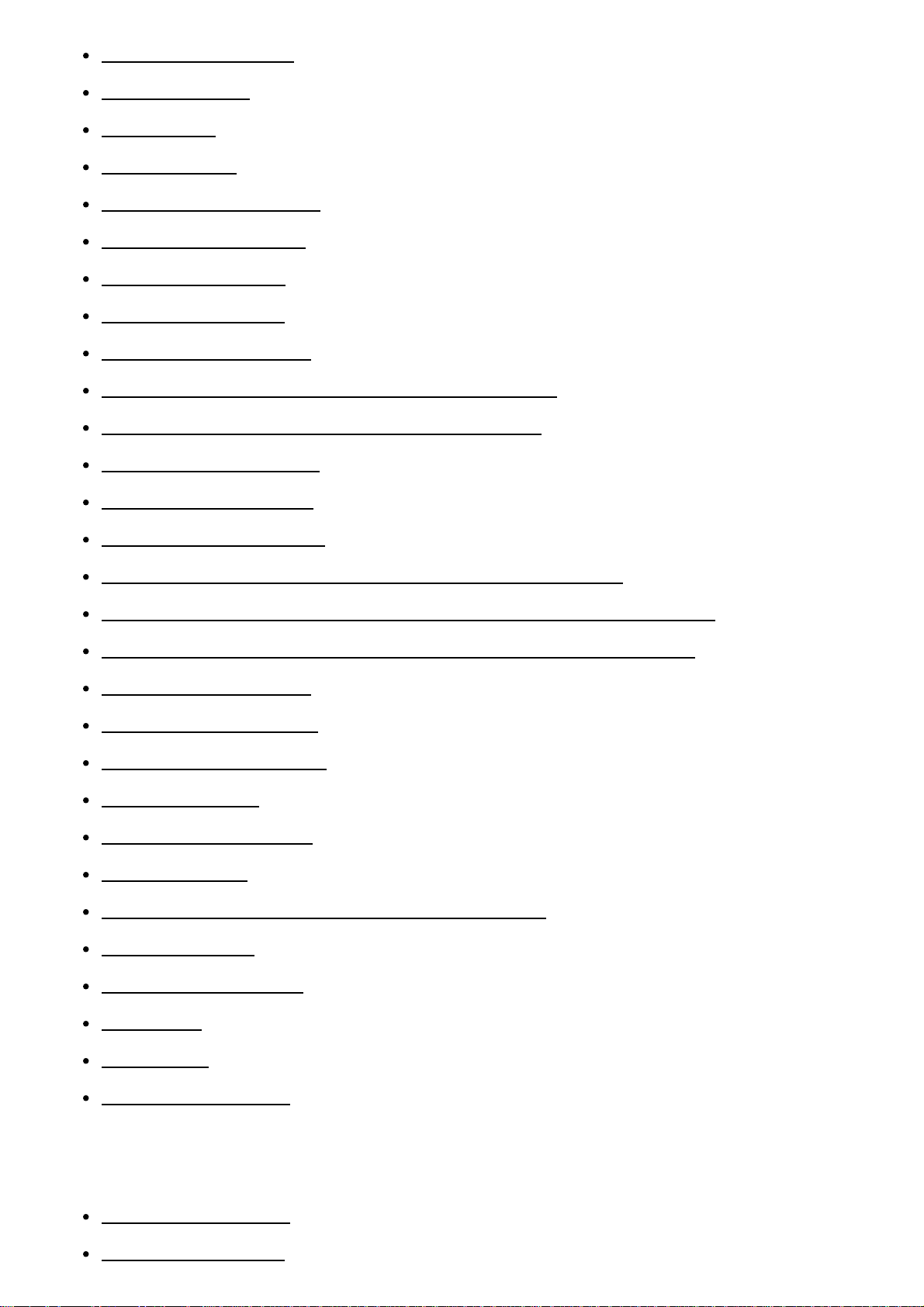
Эффект рисунка [108]
Cinematone [109]
Частота кадров [138]
Фейдер [110]
Автоспуск [111]
SteadyShot (Фильм) [112]
SteadyShot (Фото) [113]
Цифров увелич [114]
Фильтр/Защита [115]
Автокор. контр. св. [116]
Настр. ручн. кольца (модели с видоискателем) [117]
Свет NIGHTSHOT (модели с видоискателем) [118]
Распознавание лиц [119]
Распознав. улыбки [120]
Чувс. обнар. улыбки [121]
Вспышка (только при подключении внешней вспышки) [122]
Мощность вспышки (только при подключении внешней вспышки) [123]
Ум. эфф. кр. глаз (только при подключении внешней вспышки) [124]
Отм. Моего голоса [125]
Встр.вариомикроф. [126]
Автом. ветрозащита [127]
Аудиорежим [128]
Уровень зап. звука [129]
Моя кнопка [130]
Фокусировоч. лупа (модели с видоискателем) [131]
Линия сетки [132]
Настройка показа [133]
Зебра [134]
Контур [135]
Отобр. ур. звука [136]
Качество изображения/Размер
Режим ЗАПИСИ [137]
Page 9
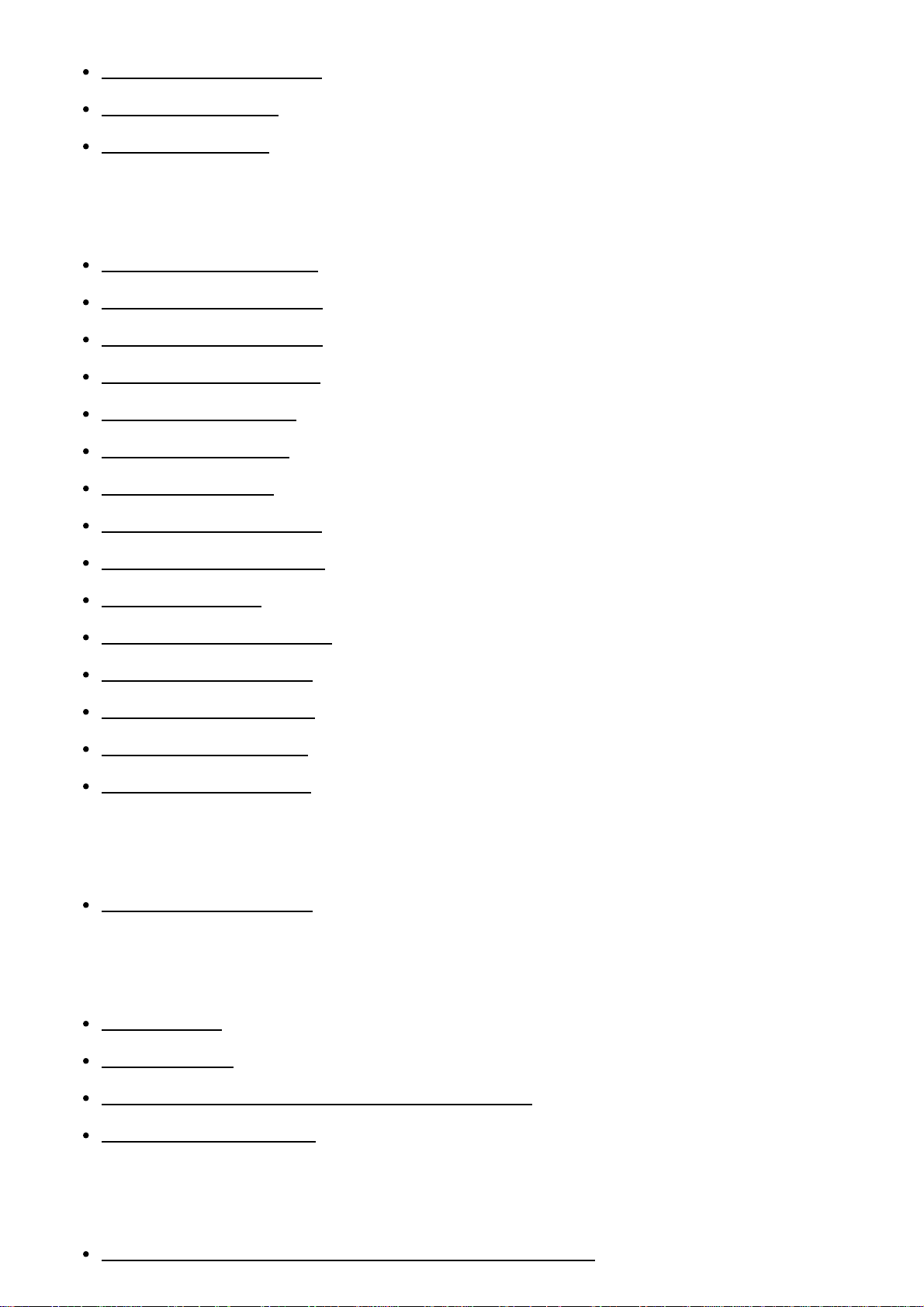
Двойная ЗАП видео [139]
Выбрать носитель (Модели с внутренней памятью) [162]
Формат файла [140]
Размер изобр [141]
Беспроводной
Управл. со смартф. [142]
Упр.многокам.съём. [143]
Потоковое вещание [144]
Отправ. на смартф. [145]
Отправить на ПК [146]
Просмотр на ТВ [147]
Режим полета [148]
Уст.упр.многокамер [149]
ЗАП.вид.во вр.поток [150]
Нажать WPS [151]
Руч. наст. точк. дост. [152]
Редакт. назв. устр. [153]
Отобр. MAC-адрес [154]
Сбр. SSID/Пароль [155]
Сброс Инф. о сети [156]
Функция воспроизведения
Просмотр события [157]
Редактировать/Копировать
Удалить [158]
Защитить [159]
Копировать (модели с внутренней памятью) [160]
Прямое копирован. [161]
Установка
Page 10
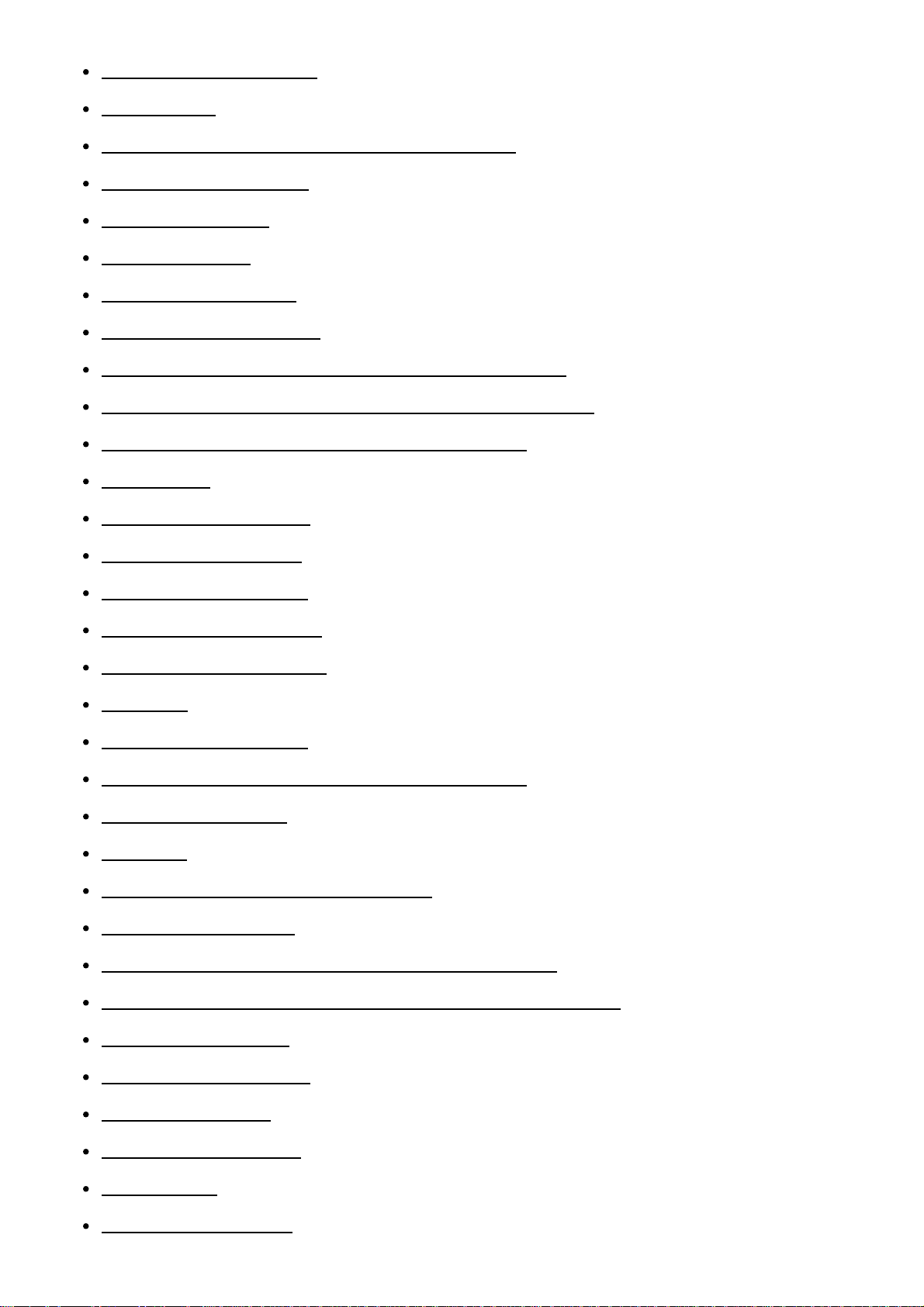
Данные о носителе [163]
Формат [164]
Очистить (Модели с внутренней памятью) [165]
Испр. файл БД из. [166]
Номер файла [167]
Код данных [168]
Устан. громкости [169]
Кор.интерв.движен. [170]
Загруз. музык (Модели с гнездами USB IN/OUT) [171]
Очистить музыку (Модели с гнездами USB IN/OUT) [172]
TC/UB (код времени/информационный бит) [173]
Тип ТВ [174]
Разрешение HDMI [175]
КОНТР. ПО HDMI [176]
USB подключение [177]
Настр. USB соедин. [178]
Настройка USB LUN [179]
Звук [180]
Яркость монитора [181]
Авт.кор.трапец. иск. (модели с проектором) [182]
Лампа ЗАПИСИ [183]
ПДУ [184]
Вкл.с пом.монитора (FDR-AX40) [185]
Language Setting [186]
Режим 24p (1080 50i-совместимое устройство) [187]
Отмен. режим 24p (1080 50i-совместимое устройство) [188]
Инфо о батарее [189]
Экономия питания [190]
Инициализац. [191]
Демонстр. режим [192]
Модель [193]
Устан.даты и вр. [194]
Page 11
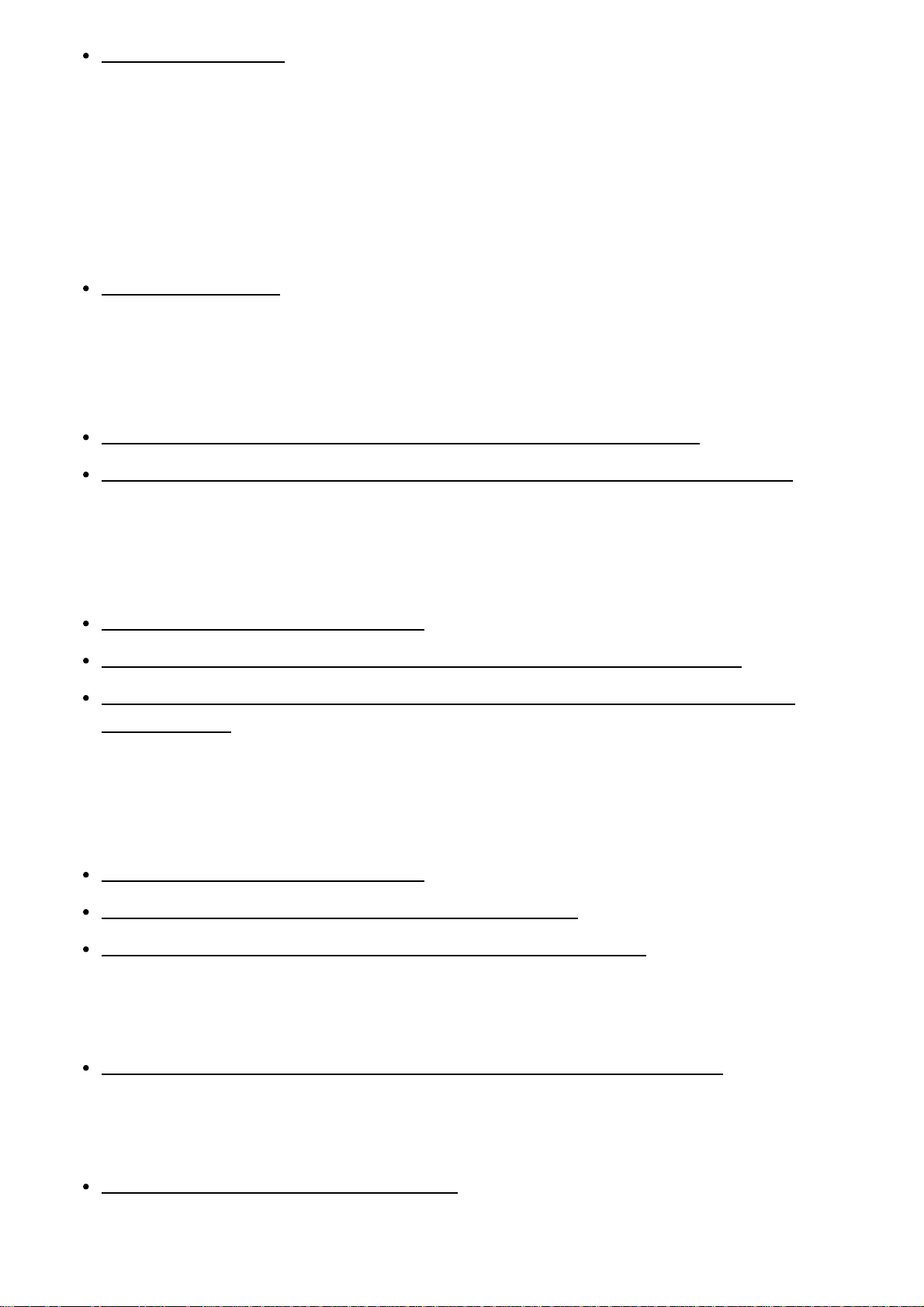
Устан. вр.пояса [195]
Время зарядки/время записи фильмов/количество
записываемых фотографий
Проверка времени зарядки
Время зарядки [196]
Ожидаемое время записи и воспроизведения для конкретных
элементов питания
Ожидаемое время записи для каждой аккумуляторной батареи [197]
Ожидаемое время воспроизведения для каждой аккумуляторной батареи [198]
Ожидаемое время записи видео и количество фотографий для
внутренней памяти
Инструкции по записи фильмов [199]
Ожидаемое время записи фильмов (модели с внутренней памятью) [200]
Предполагаемое количество записываемых фотографий (модели с внутренней
памятью) [201]
Ожидаемое время записи видео и количество фотографий для карт
памяти
Инструкции по записи фильмов [202]
Ожидаемая продолжительность записи фильмов [203]
Предполагаемое количество записываемых фотографий [204]
Скорость передачи данных для каждого режима записи
Скорость передачи данных и количество записываемых пикселей [205]
Записываемые пиксели для каждого размера фотографий
Разрешение и соотношение сторон [206]
Page 12
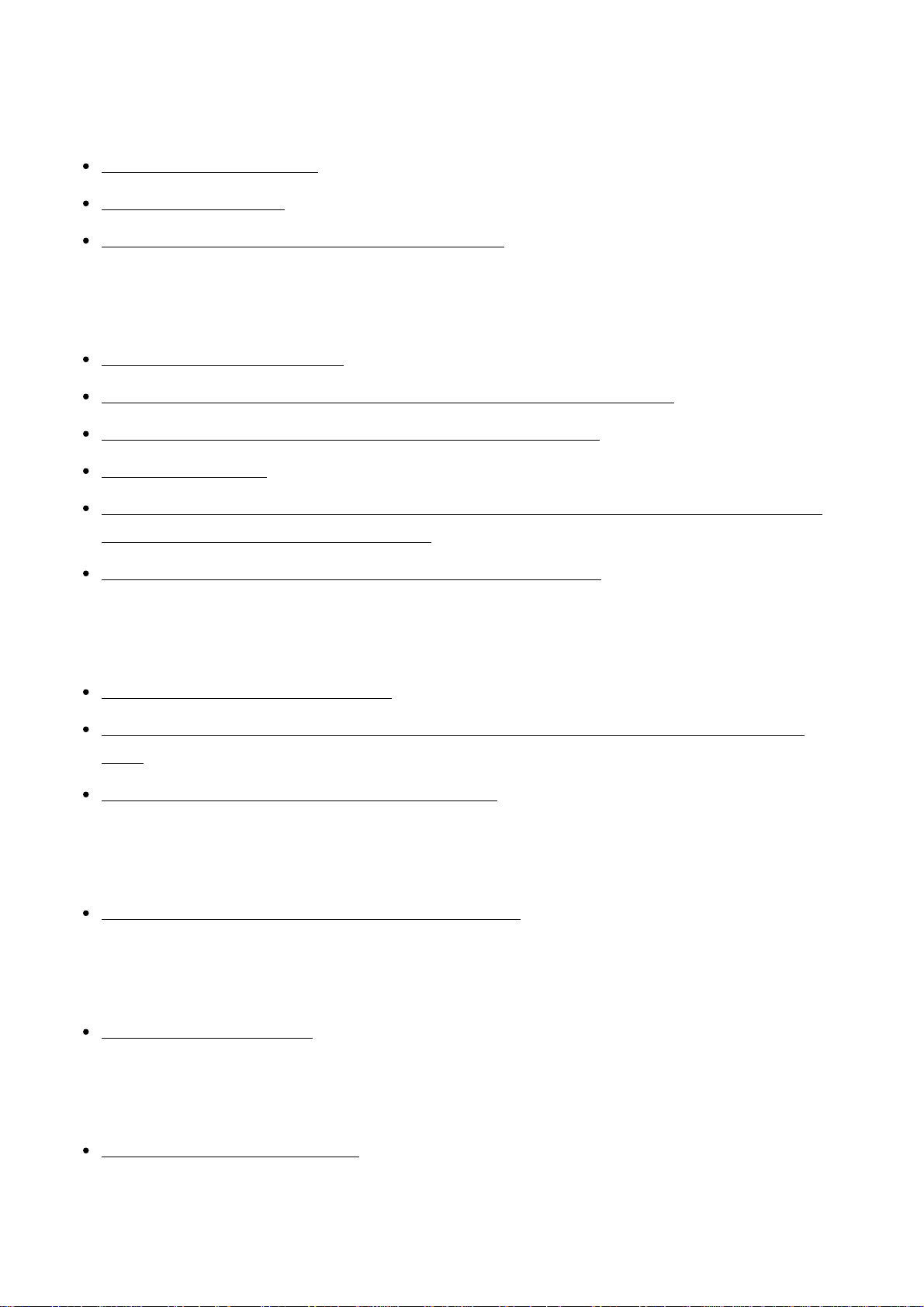
Дополнительная информация
Меры предосторожности
О формате AVCHD [207]
О карте памяти [208]
Об аккумуляторной батарее InfoLITHIUM [209]
Способ эксплуатации этого изделия
Использование и уход [210]
О подключении к компьютеру или другим устройствам и т.д. [211]
Примечания по дополнительным принадлежностям [212]
О конденсате [213]
Примечание об утилизации/передаче прав собственности на данный продукт (для
моделей с внутренней памятью) [214]
Примечание об утилизации/передаче карты памяти [215]
Техническое обслуживание
Об уходе за ЖК-монитором [216]
Чистка корпуса и поверхности объектива проектора (для моделей с проектором)
[217]
Об уходе за объективом и его хранении [218]
Использование этого изделия за границей
Использование этого изделия за границей [219]
Товарные знаки
О товарных знаках [220]
Лицензия
Примечания о лицензии [221]
Кратность масштабирования
Page 13
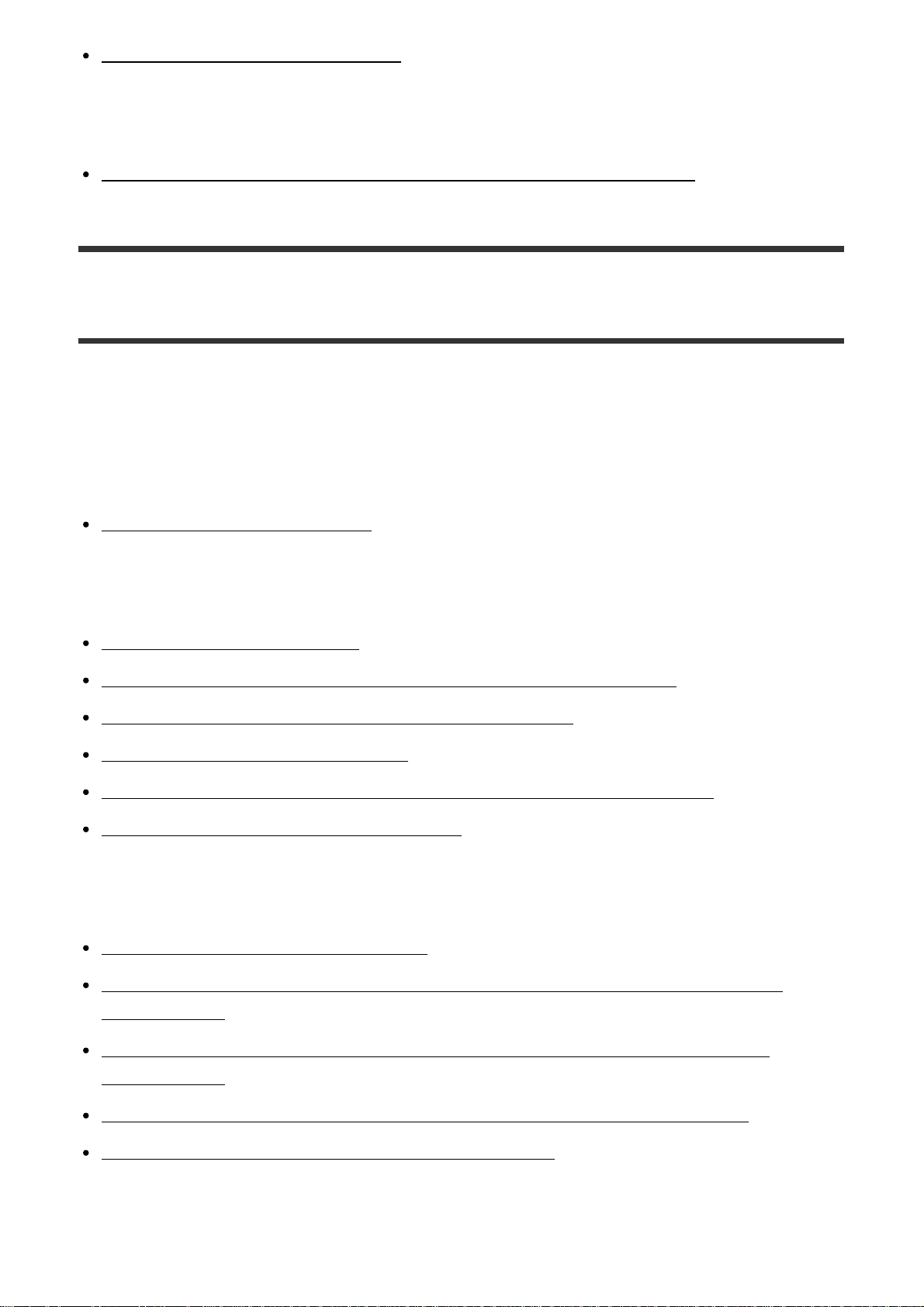
Кратность масштабирования [222]
Использование данного изделия после длительного перерыва
Использование данного изделия после длительного перерыва [223]
Устранение неполадок
Устранение неполадок
Если возникли неполадки
Если возникли неполадки [224]
Общие операции
Не включается питание. [225]
Данный продукт не работает даже при включенном питании. [226]
Настройки меню были автоматически изменены. [227]
Данное изделие нагревается. [228]
При сотрясении данного продукта раздается дребезжащий шум. [229]
Интеллектуал. авторежим отменен. [230]
Батареи/источники питания
Внезапно отключается питание. [231]
Индикатор POWER/CHG (зарядка) не горит во время зарядки аккумуляторной
батареи. [232]
Индикатор POWER/CHG (зарядка) мигает во время зарядки аккумуляторной
батареи. [233]
Оставшееся время заряда аккумулятора отображается некорректно. [234]
Аккумуляторная батарея быстро разряжается. [235]
Монитор
Page 14
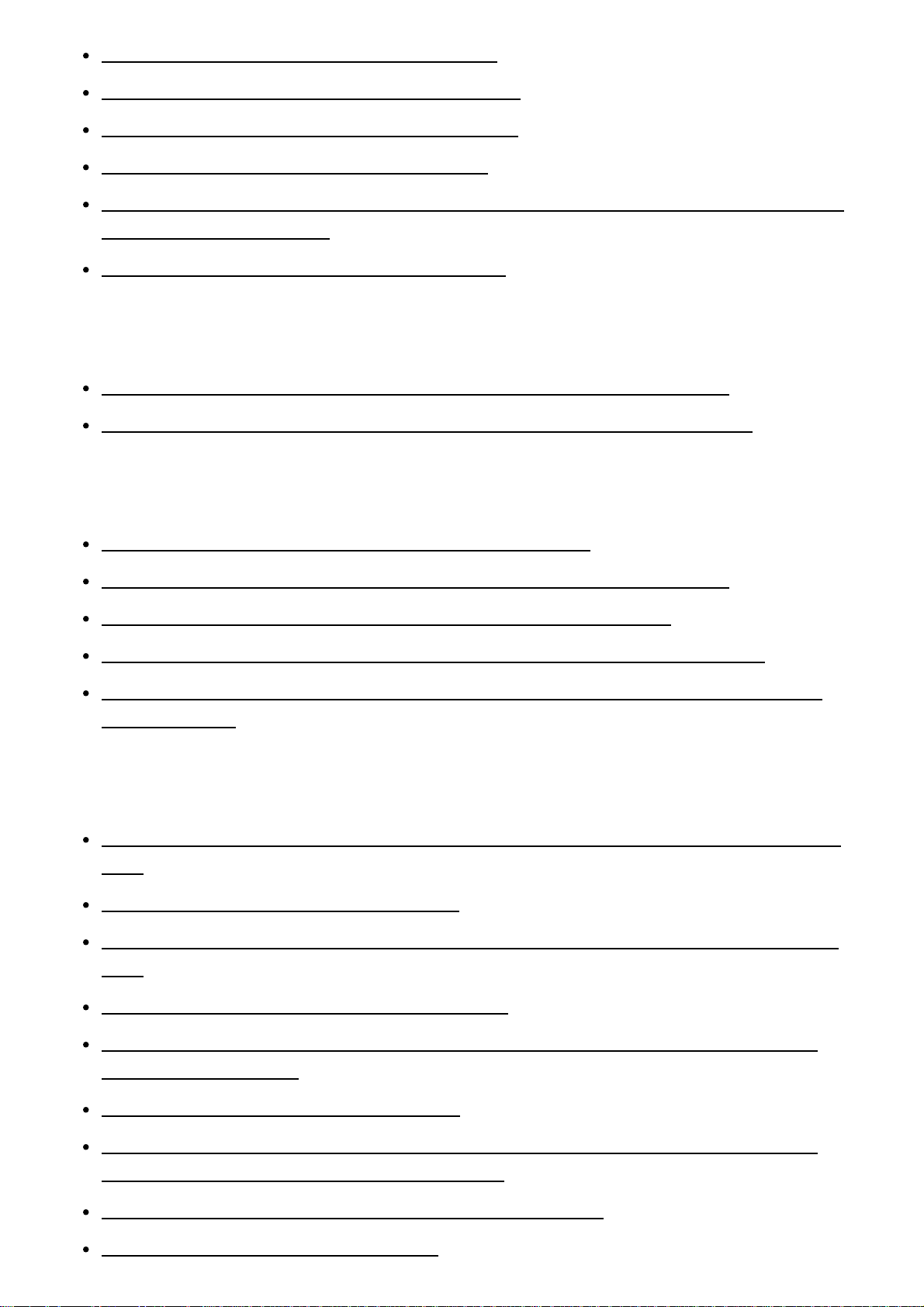
Позиции меню затенены серым цветом. [236]
На ЖК-мониторе не отображаются кнопки. [237]
Кнопки на ЖК-мониторе быстро исчезают. [238]
На экране имеются точки в виде сетки. [239]
Подсветка ЖК-монитора отключается, если видеокамера не используется в течение
некоторого времени. [240]
Нечеткое изображение на ЖК-мониторе. [241]
Видоискатель
Нечеткое изображение в видоискателе (модели с видоискателем). [242]
В видоискателе отсутствует изображение (модели с видоискателем). [243]
Карта памяти
Невозможно выполнить действия с картой памяти. [244]
Невозможно удалить изображения, сохраненные на карте памяти. [245]
Имя файла данных отображается неправильно или мигает. [246]
Не удается воспроизвести изображения или распознать карту памяти. [247]
Файл данных не удастся скопировать из внутренней памяти (модели с внутренней
памятью). [248]
Запись
При нажатии кнопки START/STOP или PHOTO запись изображений не выполняется.
[249]
Невозможно записать фотографии. [250]
Индикатор доступа продолжает светиться или мигать даже после остановки записи.
[251]
Поле изображения выглядит по-другому. [252]
Фактическое время записи фильмов меньше предполагаемого времени записи на
носитель записи. [253]
Это устройство прекращает запись. [254]
Между моментом нажатия кнопки START/STOP и началом записи или остановкой
фильма возникает небольшая задержка. [255]
Не работает функция автоматической фокусировки. [256]
Функция SteadyShot не работает. [257]
Page 15

Некорректная запись или воспроизведение изображений. [258]
Быстро движущиеся объекты искажаются на экране данного продукта. [259]
На изображении появляются горизонтальные полосы. [260]
Не удается настроить параметр [Яркость монитора]. [261]
Звук записывается неправильно. [262]
Фотографии записываются автоматически. [263]
Воспроизведение
Не удается воспроизвести изображения. [264]
Не удается воспроизвести фотографии. [265]
Фильм останавливается. [266]
На эскизе отображается значок. [267]
Нет звука или слишком тихий звук во время воспроизведения. [268]
Несбалансированный звук из левого и правого громкоговорителя при
воспроизведении фильмов на компьютерах или других устройствах. [269]
Wi-Fi
Беспроводная точка доступа, с которой вы хотите установить соединение, не
отображается. [270]
Функция [Нажать WPS] не работает. [271]
Операции [Управл. со смартф.], [Отправ. на смартф.], [Отправить на ПК] или
[Просмотр на ТВ] завершаются преждевременно. [272]
Невозможно отправить фильмы на смартфон. [273]
Экран съемки отображается с рывками. Соединение разорвано. [274]
В режиме управления многокамерной съемкой экран съемки отображается с
помехами. Соединение разорвано. [275]
Соединение NFC не работает. [276]
Редактирование фильмов/фотографий на этом изделии
Не удается разделить фильм. [277]
Демонстрационные фильмы не удается удалить . (модели с внутренней памятью)
[278]
Page 16

Воспроизведение на экране телевизора
Изображение и звук не воспроизводятся на подключенном телевизоре. [279]
Верхний, нижний, правый и левый края изображений немного обрезаны при
просмотре на подключенном телевизоре. [280]
На экране телевизора с форматным соотношением 4:3 изображения выглядят
искаженными. [281]
В верхней и нижней частях ЖК-монитора телевизора с форматным соотношением
4:3 наблюдаются черные полосы. [282]
Копирование/подключение к другим устройствам
Изображения неправильно копируются. [283]
Подключение к компьютеру
Не удается установить приложениеPlayMemories Home. [284]
Приложение PlayMemories Home работает некорректно. [285]
Данный продукт не распознается компьютером. [286]
Дисплей самодиагностики/предупреждающие индикаторы
Дисплей самодиагностики/предупреждающие индикаторы
Дисплей самодиагностики [287]
Сообщения об ошибках во время потокового вещания
Сообщения об ошибках во время потокового вещания [288]
Предупреждения
Предупреждения
Предупреждающие индикаторы [289]
Page 17
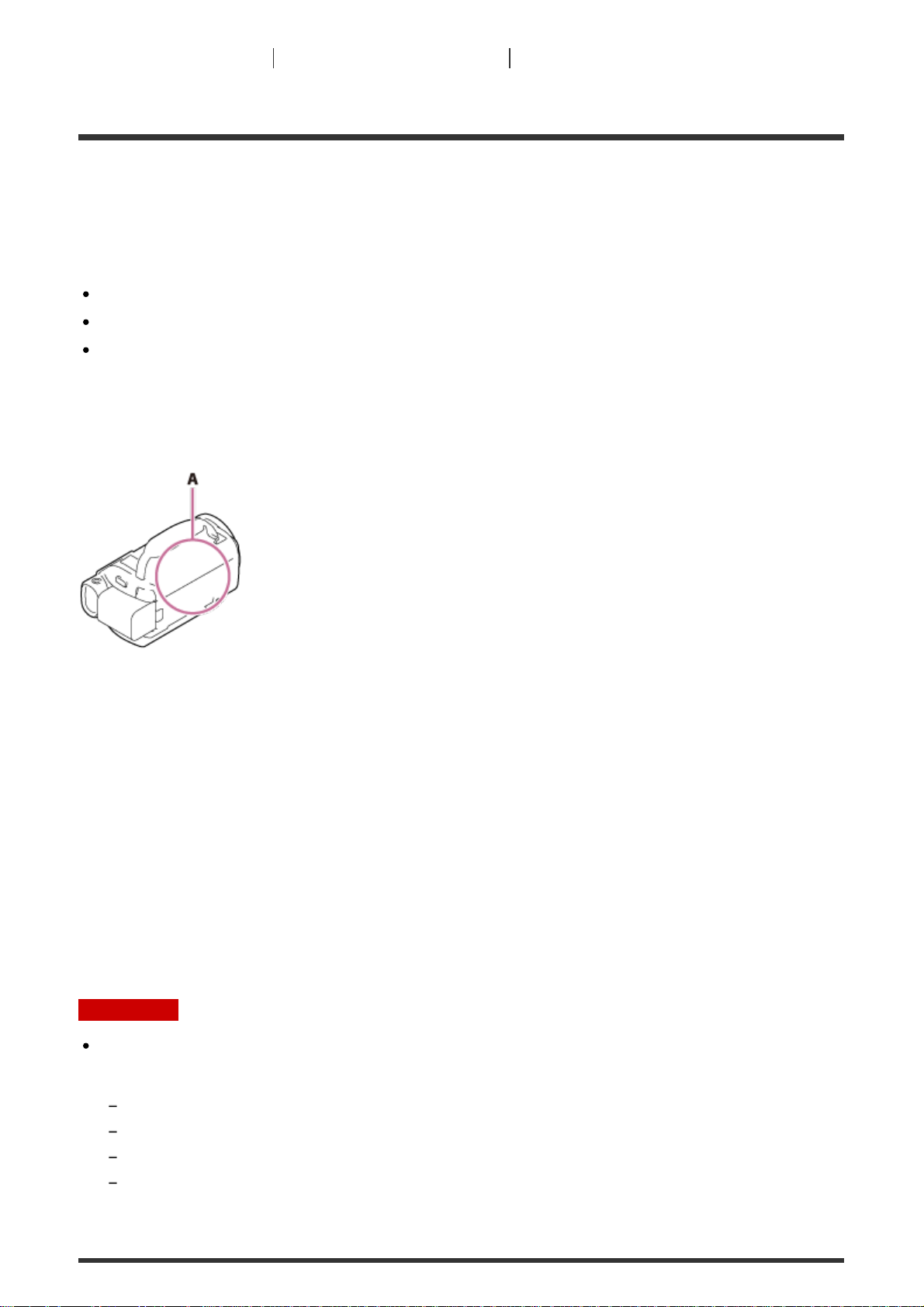
[1] Как использовать Перед использованием Информация о модели
Информация о модели
В этом Справочном руководстве описываются различия между техническими
характеристиками каждой модели.
Если найдено описание “модели с...”, как показано ниже, проверьте, применяется ли
это описание к данному изделию.
(модели с внутренней памятью)
(Устройство с поддержкой формата 1080 60i)
(Устройство с поддержкой формата 1080 50i)
Проверка названия модели этого изделия
Посмотрите на это изделие снизу.
A: название модели (FDR-AX40/AX53/AX55/AXP55)
Различия между функциями
Модели с внутренней памятью: FDR-AX40/AX55/AXP55
Модели с проектором: FDR-AXP55
Модели с видоискателем: FDR-AX53/AX55/AXP55
Модели с ручным кольцом: FDR-AX53/AX55/AXP55
Устройство с поддержкой формата 1080 60i: посмотрите на это изделие снизу.
Устройство с поддержкой формата 1080 50i: посмотрите на это изделие снизу.
Модели с гнездами USB IN/OUT: за исключением моделей для Европы.
Модели только с выходным гнездом USB: модели только для Европы.
Примечание
Для перечисленных ниже элементов описания приведены с указанием названия
модели.
Детали и элементы управления
Пункты меню
Ожидаемая продолжительность записи фильмов
Предполагаемое количество записываемых фотографий
Page 18
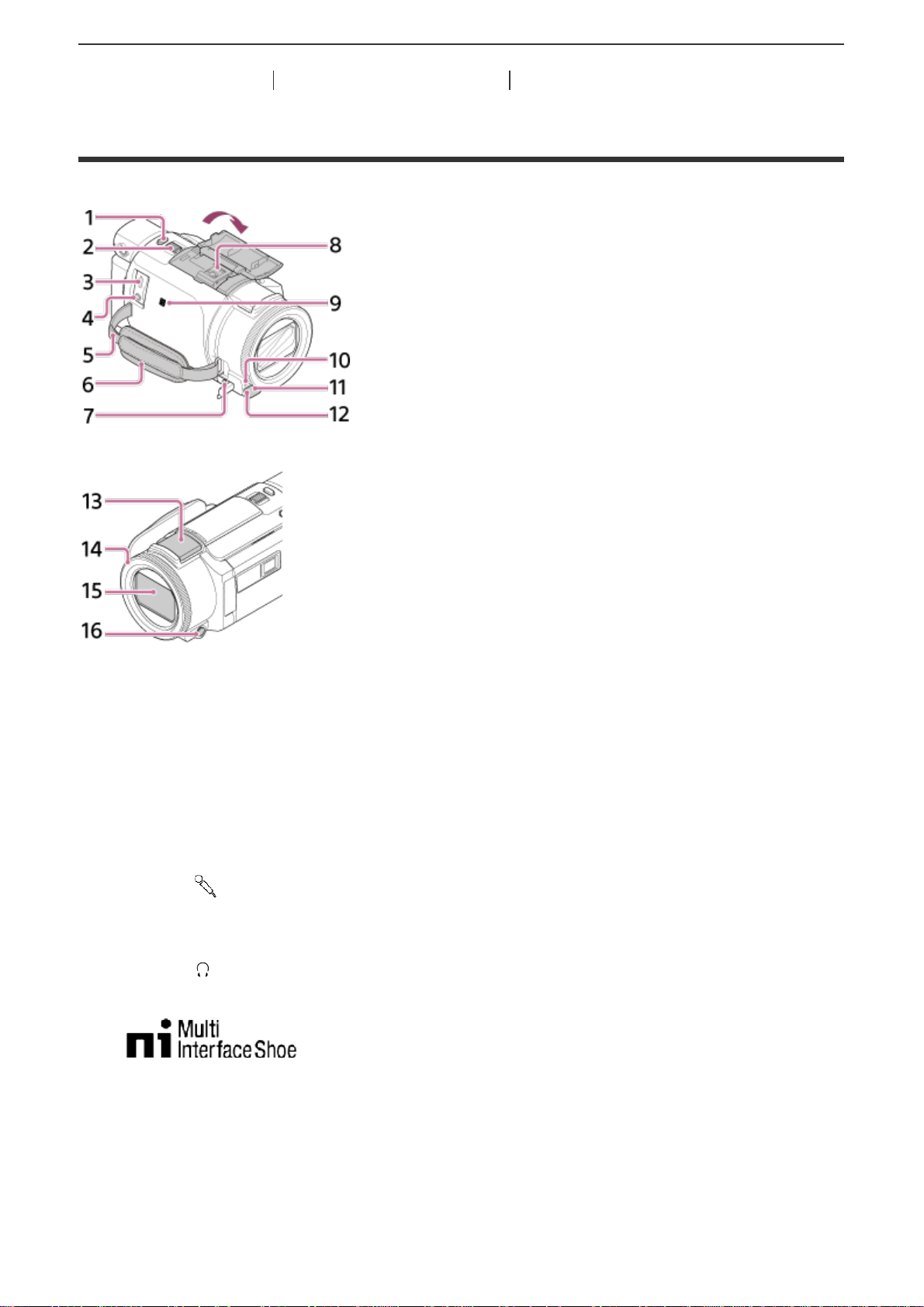
[2] Как использовать Перед использованием Детали и элементы управления
Детали и элементы управления (спереди/сверху)
1. Кнопка PHOTO
2. Рычаг привода трансфокатора
3. Разъем Multi/Micro USB
Поддерживает устройства, совместимые с Micro USB.
Этот разъем не поддерживает переходной кабель VMC-AVM1 (продается
отдельно). Вы не можете использовать принадлежности с дистанционным
соединителем A/V.
4. Разъем (для микрофона) (PLUG IN POWER)
5. Петля для плечевого ремня
6. Ручной ремень
7. Разъем (для наушников)
8. Многоинтерфейсный разъем
Для получения дополнительных сведений о совместимом оборудовании
многоинтерфейсного разъема посетите региональный веб-сайт Sony,
проконсультируйтесь с дилером Sony или обратитесь в местный авторизованный
сервисный центр Sony.
Совместимость с оборудованием других производителей не гарантирована.
При использовании адаптера разъема (продается отдельно) также можно
использовать аксессуары, совместимые с разъемом активного интерфейса.
Page 19
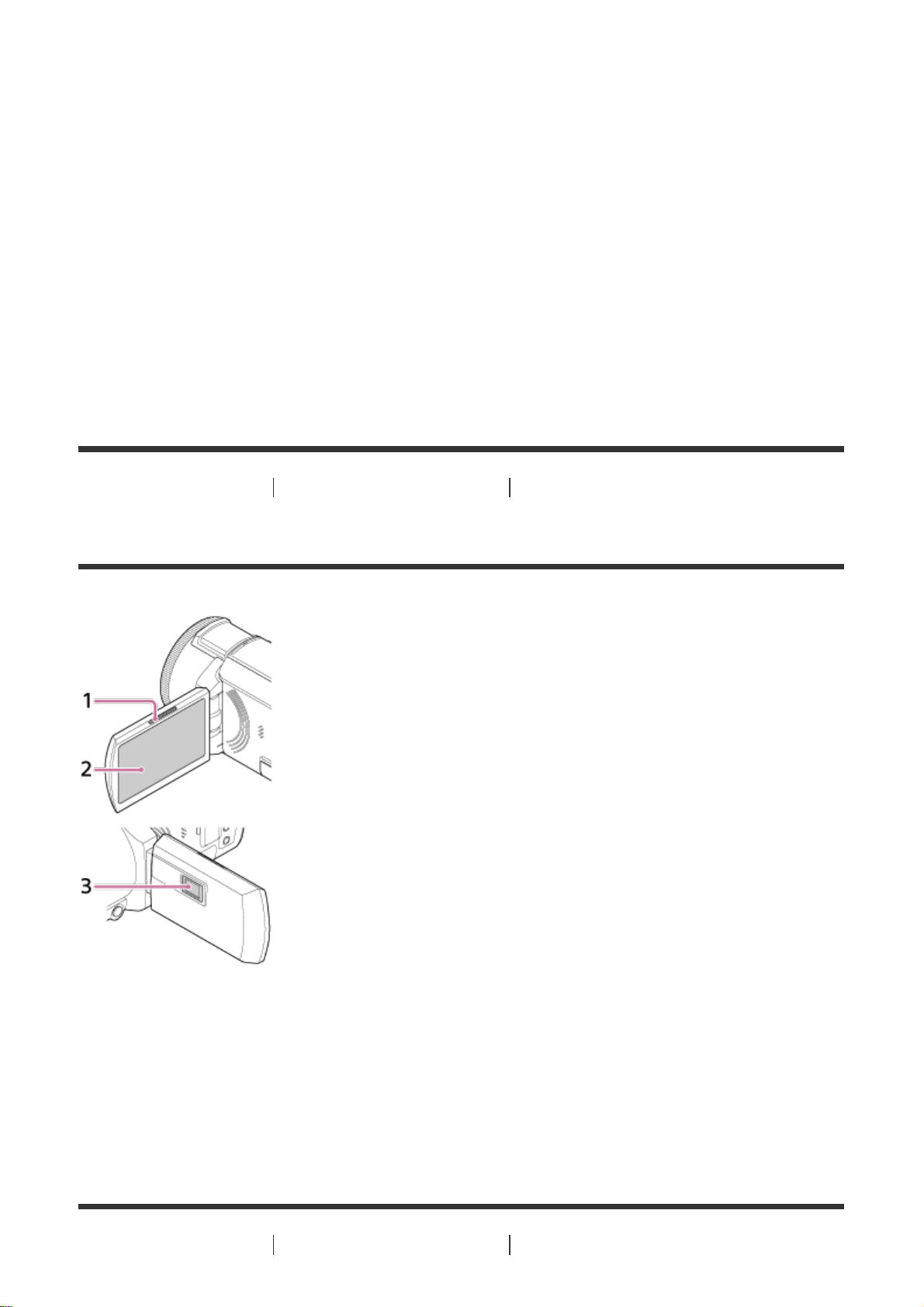
Для предотвращения неисправности не используйте имеющиеся в продаже
вспышки с высоковольтными синхроконтактами или обратной полярностью.
9. Метка N
NFC: Near Field Communication (беспроводная связь ближнего радиуса действия)
10. Индикатор записи видеокамеры
11. Датчик пульта дистанционного управления
12. Свет NIGHTSHOT (модели с видоискателем)
13. Встроенный микрофон
14. Диск MANUAL (модели с видоискателем)
Функции, выполняемые вручную, можно назначить для кнопки и кольца.
15. Объектив (объектив ZEISS)
16. Кнопка MANUAL (модели с видоискателем)
[3] Как использовать Перед использованием Детали и элементы управления
Детали и элементы управления (ЖК-монитор)
1. Рычажок PROJECTOR FOCUS (модели с проектором)
2. ЖК-монитор/сенсорная панель
Повернув ЖК-монитор на 180 градусов, можно закрыть его экраном наружу. Это
удобно для режима воспроизведения.
3. Объектив проектора (модели с проектором)
[4] Как использовать Перед использованием Детали и элементы управления
Page 20
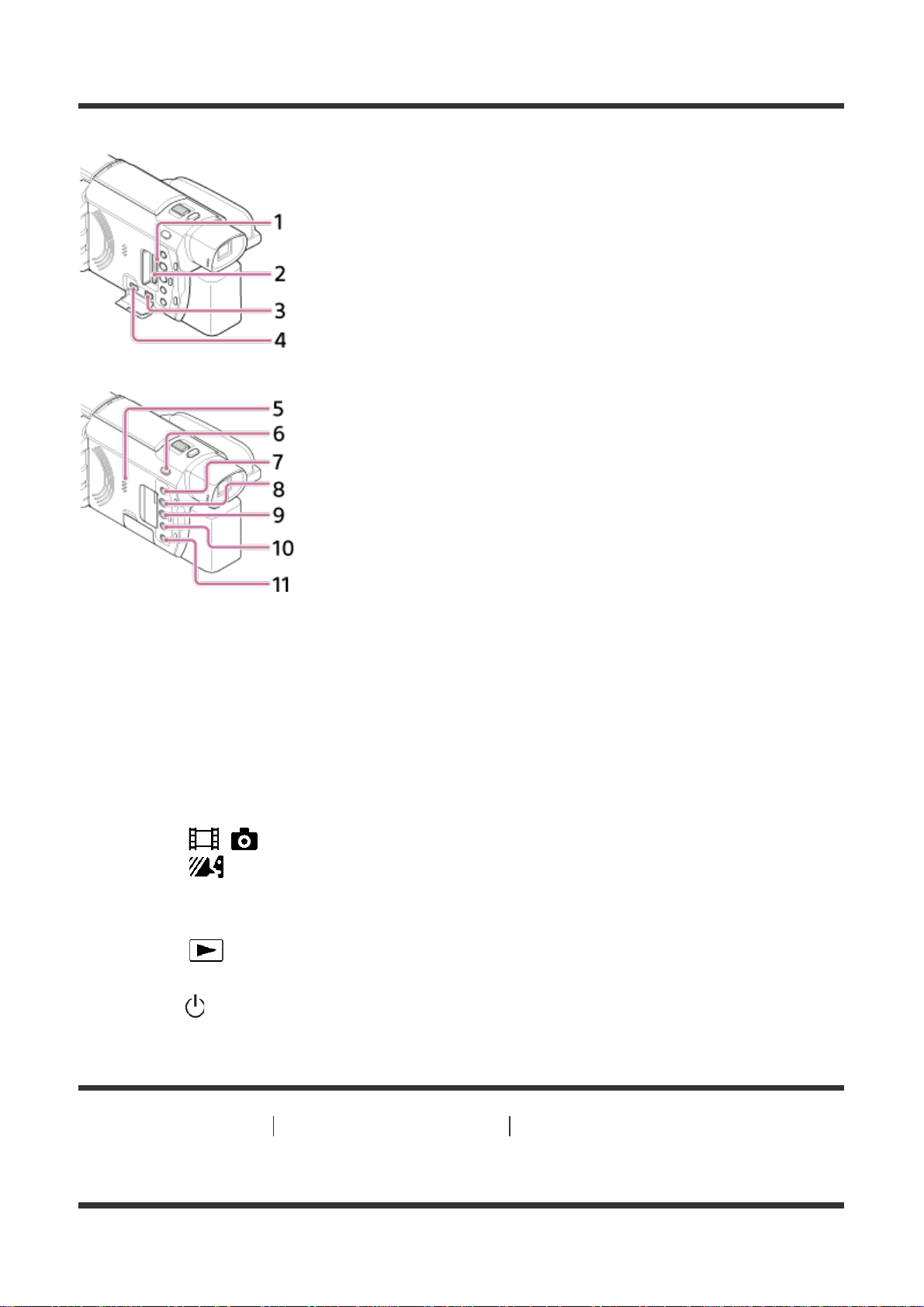
Детали и элементы управления (сбоку)
1. Индикатор доступа к карте памяти
Индикатор непрерывно светится или мигает, когда это изделие выполняет
считывание или запись данных.
2. Слот для карты памяти
3. Гнездо HDMI OUT
4. Гнездо PROJECTOR IN (модели с проектором)
5. Динамик
6. Кнопка / (режим съемки) (модели с видоискателем)
7. Кнопка (Отм. Моего голоса)
Устраняет голос лица, записывающего фильм.
8. Кнопка PROJECTOR (модели с проектором)
9. Кнопка (Просмотр изображений)
10. Кнопка NIGHTSHOT (модели с видоискателем)
11. Кнопка (ON/STANDBY)
[5] Как использовать Перед использованием Детали и элементы управления
Детали и элементы управления (сзади/снизу)
Page 21
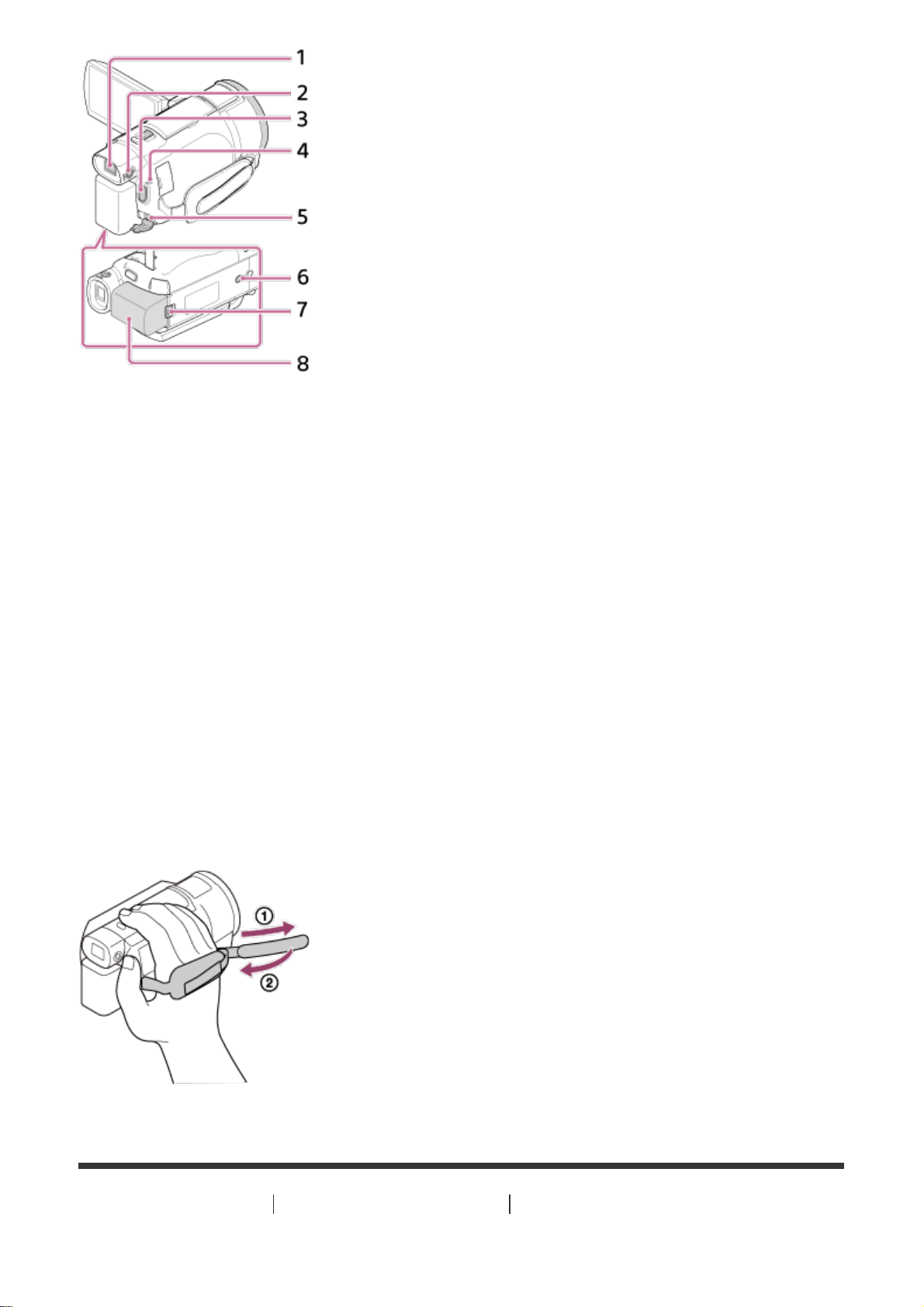
1. Видоискатель (модели с видоискателем)
Это устройство включено, если извлечен видоискатель.
2. Диск регулирования объектива видоискателя (модели с видоискателем)
Если индикаторы в видоискателе отображаются размыто, настройте изображение
с помощью диска настройки объектива видоискателя.
3. Кнопка START/STOP
4. Индикатор POWER/CHG (зарядка)
5. разъем DC IN
6. Гнездо штатива
Присоедините штатив (продается отдельно: длина винта должна быть менее 5,5
мм ). В зависимости от технических характеристик штатива ваше устройство
может не закрепиться в надлежащем направлении.
7. Рычаг освобождения аккумуляторной батареи BATT
8. Аккумуляторная батарея
Крепление ручного ремня
[6] Как использовать Перед использованием Экранные индикаторы
Экранные индикаторы
Page 22
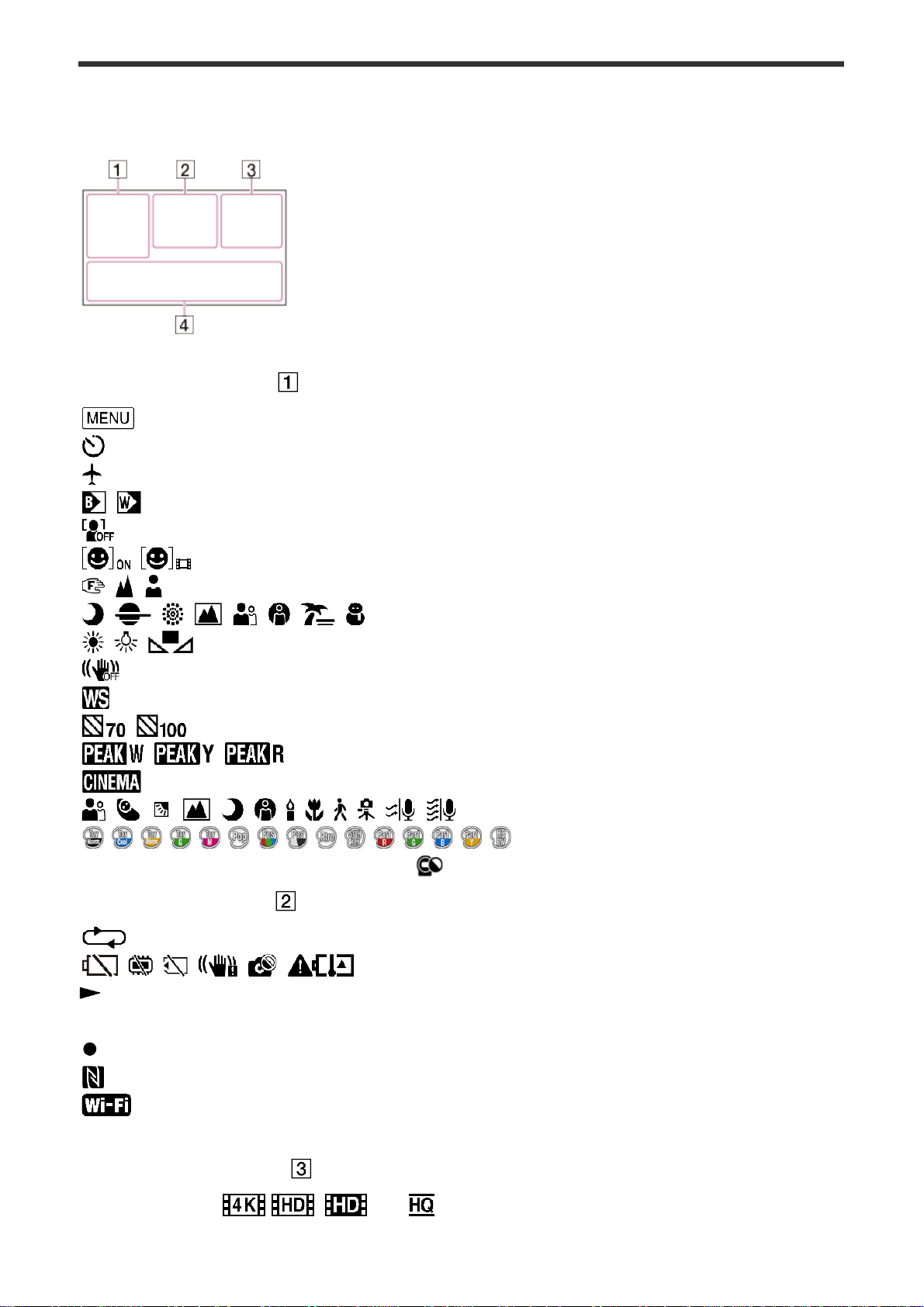
При изменении настроек отображаются следующие индикаторы.
Слева на экране ( )
Кнопка MENU
Запись с автоспуском
Для параметра [Режим полета] установлено значение [Вкл]
Фейдер
Для параметра [Распознавание лиц] установлено значение [Выкл]
[Распознав. улыбки]
Ручная фокусировка
Выбор сцены
Баланс белого
SteadyShot выкл
Изм. баланса бел.
Зебра
Контур
Cinematone
Интеллектуальный авторежим
Эффект рисунка
Светофильтр/защитный светофильтр
В центре экрана ( )
Настройки показа слайдов
Предупреждение
Режим воспроизведения
Режим записи ЗАПИСЬ /ОЖИДАН
Блокировка АЭ/АФ
NFC
Wi-Fi
Справа на экране ( )
Частота кадров 60i (30p/60p/50p/60i/50i/24p/25p), режим записи
(PS/FX/FH/HQ/LP) и размер фильма
Page 23
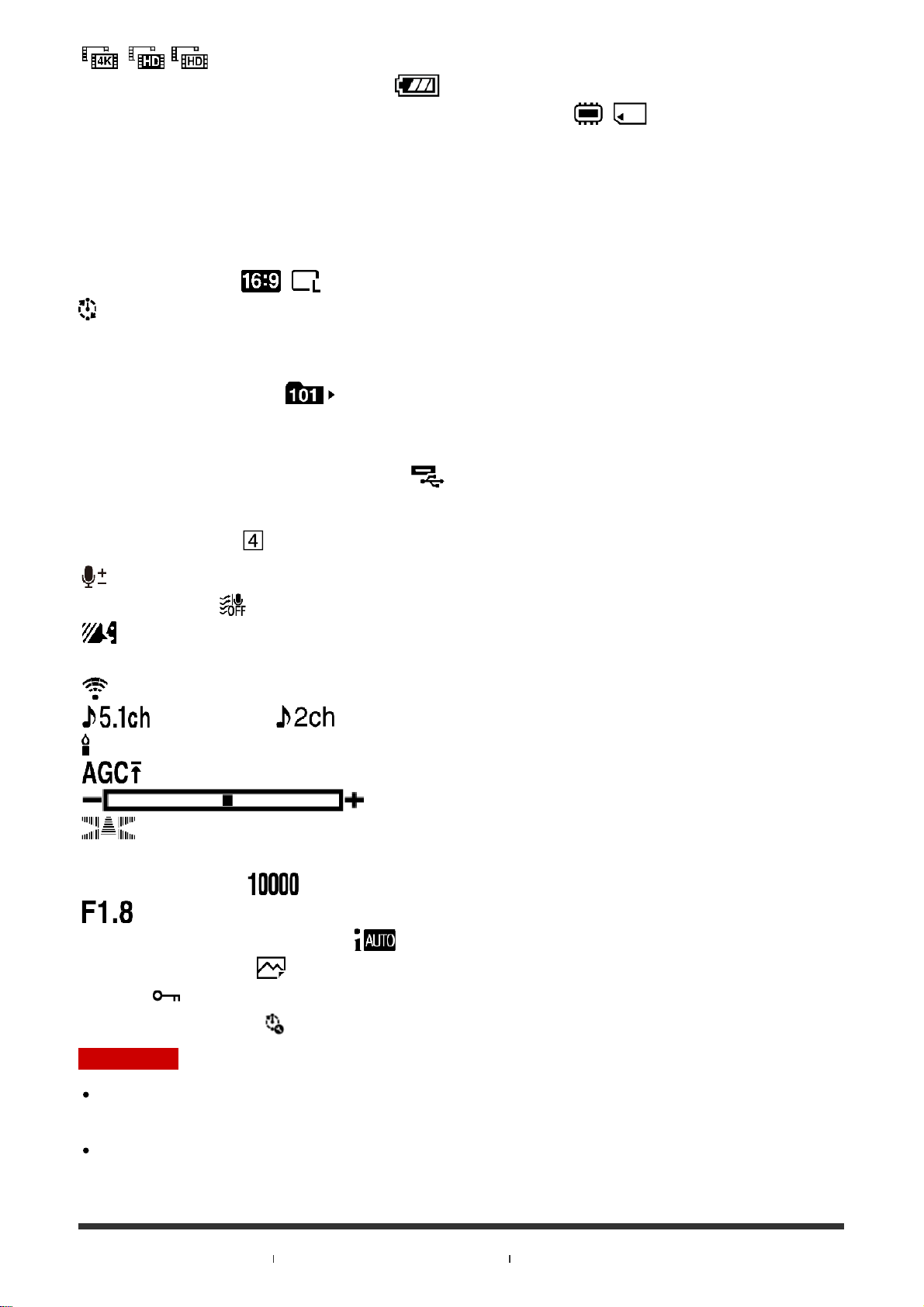
Двойная ЗАП видео
Оставшийся заряд батареи 60 мин
Носитель для записи/воспроизведения/редактирования
00:00:00:00 (часы:минуты:секунды:кадр)
00 00 00 00 (произвольная информация)
Счетчик 0:00:00 (часы:минуты:секунды)
Ориентировочная продолжительность записи 00 мин
Приблизительное количество фотографий, которые можно записать, и размер
фотографий 9999 , 16,6 M
60 сек (значение интервала при интервальной съемке)
999/999 (значение настроек количества снимков при интервальной съемке/общего
количества снимков)
Папка на карте памяти
Воспроизводимый фильм или фотография/общее количество записанных фильмов
или фотографий 100/112
Подключение к внешнему устройству
Внизу экрана ( )
Уровень зап. звука
Для параметра [Автом. ветрозащита] установлено значение [Выкл]
[Отм. Моего голосаДля параметра Отм. Моего голоса] установлено значение
[Вкл]
Встр.вариомикроф.
Аудиорежим
Low Lux
Предел AGC
Экспонометр/Фок./Точеч. экспонометр/Экспозиция
Отобр. ур. звука
Сдвиг автоэкспоз. EV
Выдержка затвора
IRIS
Интеллектуальный авторежим
Имя файла данных
Защита
Настр. интерв.съем.
Примечание
Индикаторы и их расположение приведены ориентировочно. Фактическое
расположение может отличаться от указанного.
В зависимости от модели некоторые индикаторы могут не отображаться.
Page 24

[7] Как использовать Перед использованием Формат записи фильма
Форматы записи, поддерживаемые этим продуктом,
и их особенности
Этот продукт поддерживает качество изображения XAVC S 4K, XAVC S HD и AVCHD.
Качество изображения в формате XAVC S 4K в 4 раза выше, чем обычное качество
изображения высокой четкости.
XAVC S 4K
Количество пикселей для записи:
3840 × 2160 точек
Скорость передачи данных:
60 Мбит/с, 100 Мбит/с
Функция:
Запись с разрешением 4K. Даже если у вас нет телевизора с поддержкой разрешения
4K, рекомендуется записывать фильмы в формате 4K для использования в будущем.
XAVC S HD
Количество пикселей для записи:
1920 × 1080 точек
Скорость передачи данных:
50 Мбит/с (при использовании функции записи с высокой скоростью: 100 Мбит/с или 60
Мбит/с)
Функция:
Позволяет записывать более четкие изображения, поскольку формат XAVC S HD
содержит больше информации, чем AVCHD.
AVCHD
Количество пикселей для записи:
1920 × 1080 точек
Скорость передачи данных:
Максимум 28 Мбит/с
Функция:
Позволяет сохранять изображения не только на компьютерах, но и на других
устройствах.
Совет
Page 25
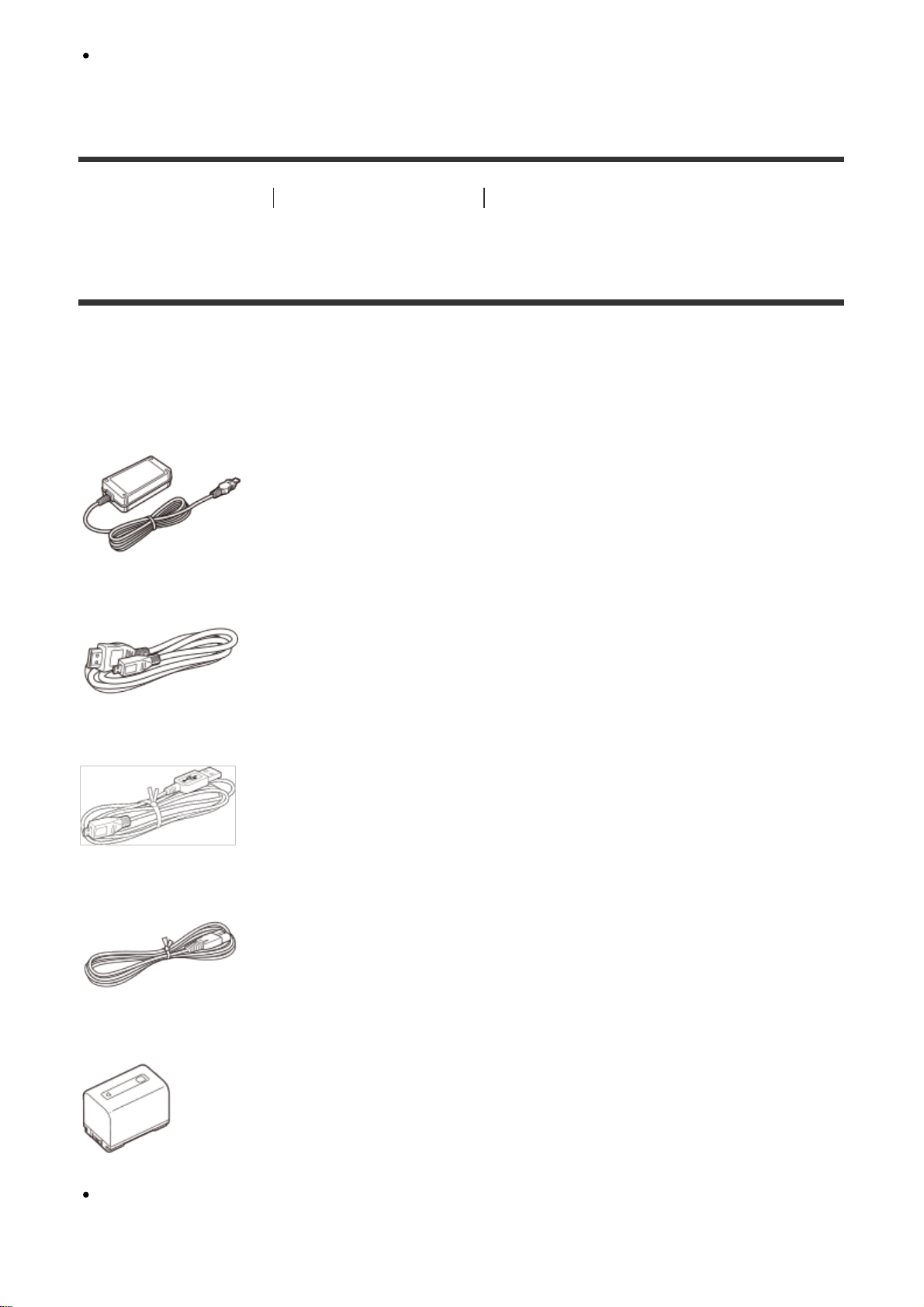
Скорость передачи данных указывает количество данных, которые можно записать
в течение определенного времени.
[8] Как использовать
принадлежностей
Подготовка к работе Проверка прилагаемых
Прилагаемые принадлежности
Числа в круглых скобках ( ) обозначают количество прилагаемых принадлежностей.
Видеокамера (1)
Адаптер переменного тока (1)
Кабель HDMI (1)
Кабель Micro USB (1)
Кабель питания (1)
Перезаряжаемый батарейный блок NP-FV70 (1)
При использовании устройства во время подключения к розетке , например во
время подзарядки, убедитесь, что аккумуляторная батарея вставлена в устройство.
Page 26
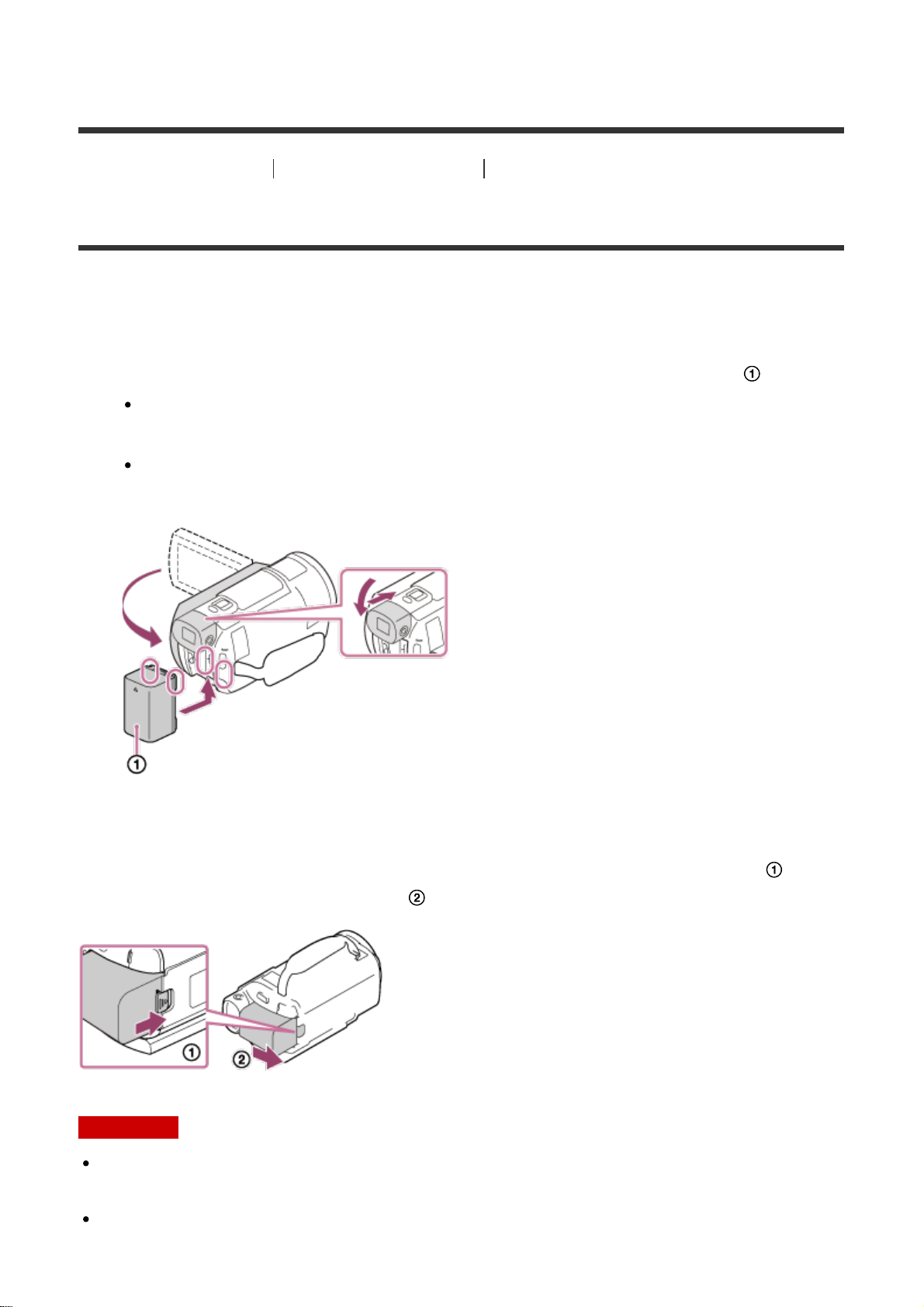
“Руководство по эксплуатации” (1)
[9] Как использовать Подготовка к работе Подготовка источника питания
Установка аккумуляторной батареи
Установка аккумуляторной батареи в продукт.
1. Закройте ЖК-монитор и поверните видоискатель (для моделей с видоискателем)
в исходное положение, а затем подключите аккумуляторную батарею ( ).
Совместите выемку на устройстве с выступом на аккумуляторной батарее и
переместите аккумуляторную батарею вверх.
Если видоискатель извлечен (модели с видоискателем), верните его в
исходное положение.
Извлечение аккумуляторной батареи
Выключите продукт. Сдвиньте рычаг освобождения аккумуляторной батареи ( ) и
извлеките аккумуляторную батарею ( ).
Примечание
В данном изделии нельзя использовать какую-либо аккумуляторную батарею
InfoLITHIUM, отличную от серии V.
В данном изделии нельзя использовать аккумуляторную батарею NP-FV30
InfoLITHIUM.
Page 27
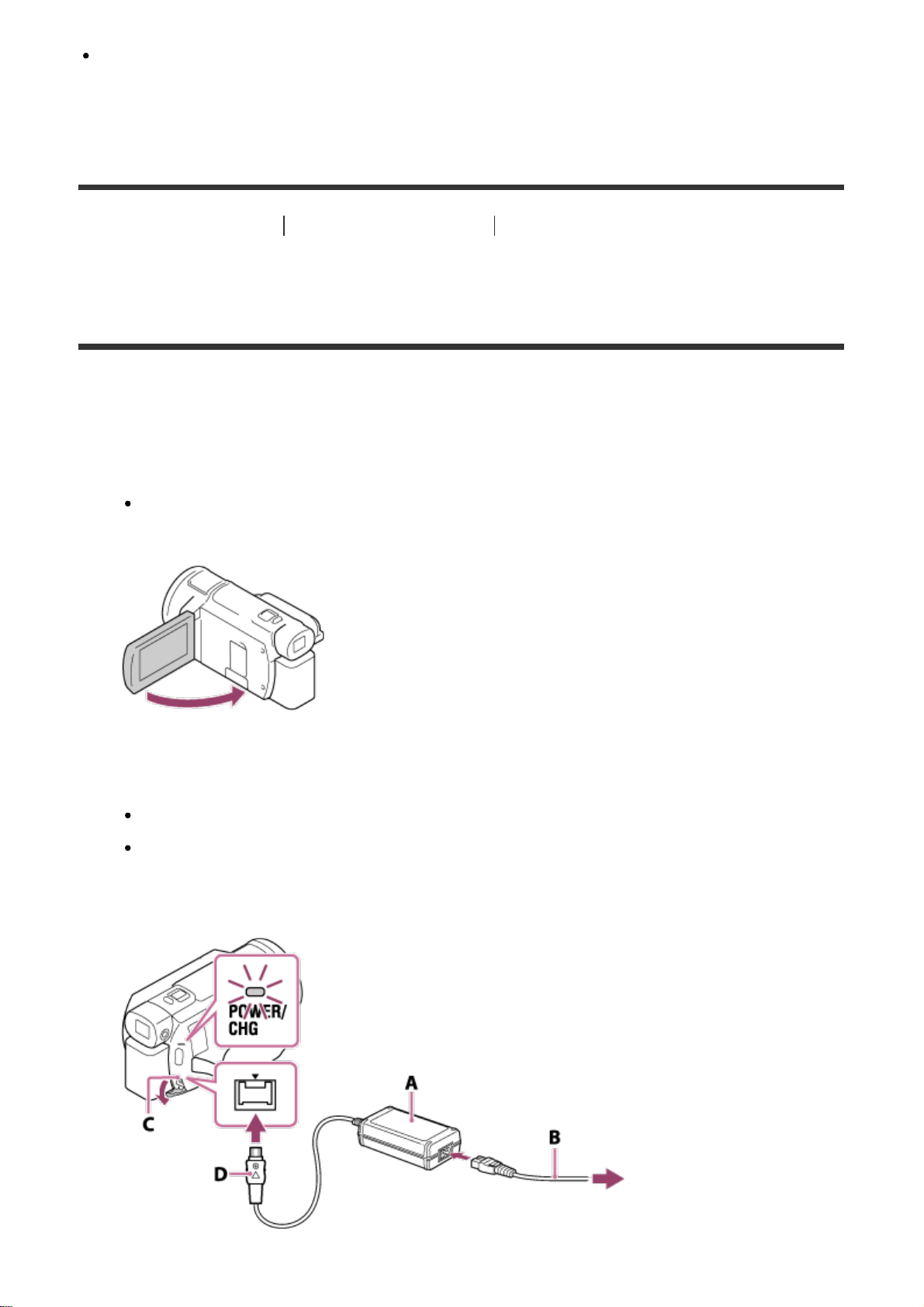
При настройке по умолчанию питание выключается автоматически приблизительно
через 2 минуты бездействия видеокамеры для экономии заряда батареи (Экономия
A: адаптер переменного тока
питания).
[10] Как использовать
Подготовка к работе Подготовка источника питания
Зарядка аккумуляторной батареи с помощью
адаптера переменного тока
Зарядка аккумуляторной батареи с помощью прилагаемого адаптера переменного
тока. Заранее установите аккумуляторную батарею.
1. Закройте ЖК-монитор.
Если видоискатель извлечен (модели с видоискателем), верните его в
исходное положение.
2. Подключите адаптер переменного тока и шнур питания к этому устройству и
розетке .
Индикатор POWER/CHG (зарядка) будет светиться оранжевым.
Индикатор POWER/CHG (зарядка) гаснет, когда батарейный блок полностью
заряжен. Отсоедините адаптер переменного тока от разъема DC IN этого
устройства.
Page 28
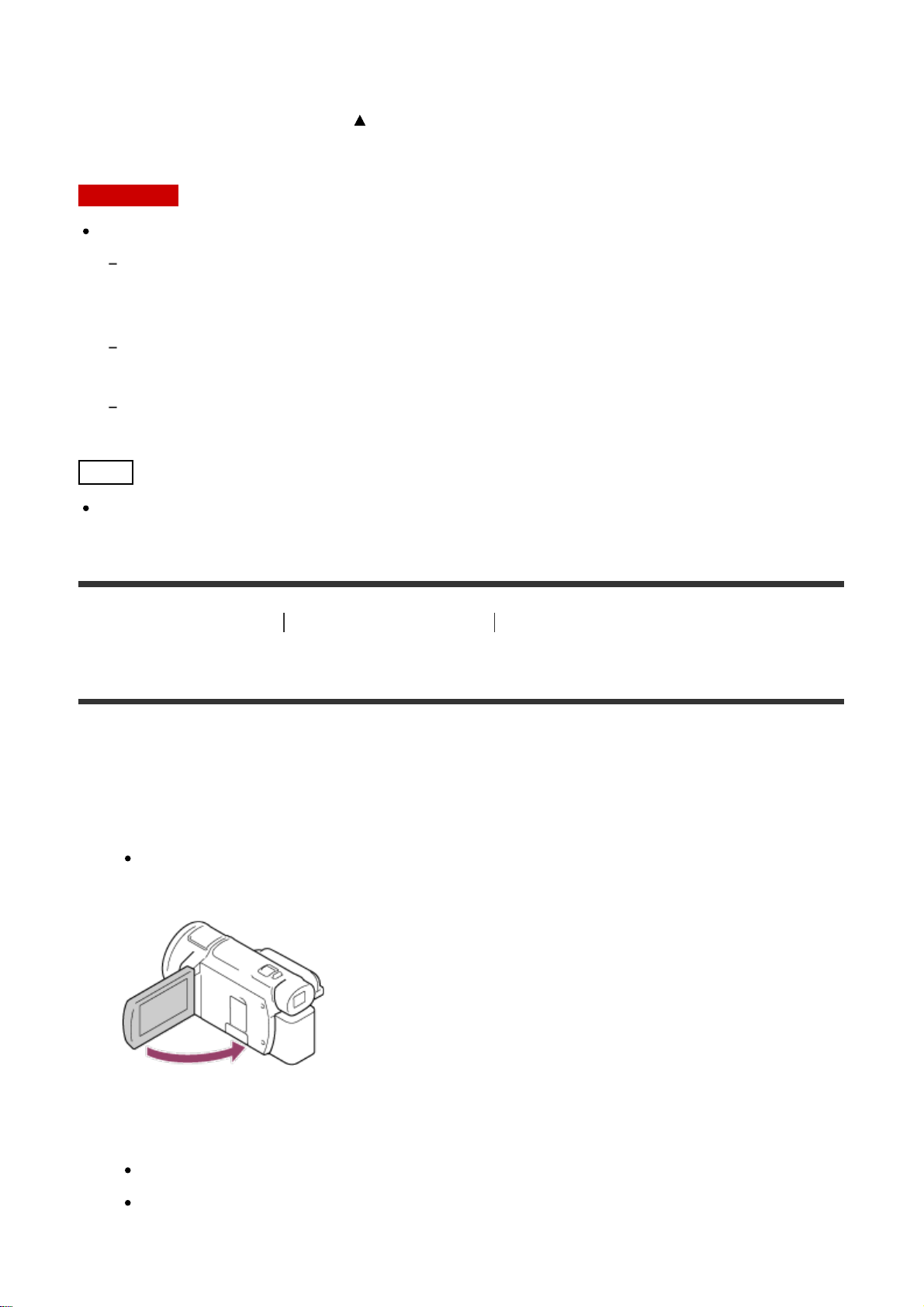
B: кабель питания
C: гнездо DC IN
D: совместите со значком на штекере постоянного тока
Примечание
При использовании адаптера переменного тока примите во внимание следующее.
При использовании адаптера переменного тока включайте его в ближайшую сетевую
розетку . В случае возникновения каких-либо неполадок в работе устройства немедленно
отсоедините адаптер переменного тока от сетевой розетки .
При использовании адаптера переменного тока не размещайте его в узких пространствах,
например, между стеной и мебелью.
Не допускайте короткого замыкания штекера постоянного тока адаптера переменного тока
или контактов батареи металлическими предметами. Это может привести к неполадкам.
Совет
Рекомендуется заряжать батарею в диапазоне температур от 10 °C до 30 °C .
[11] Как использовать
Подготовка к работе Подготовка источника питания
Зарядка аккумуляторной батареи от компьютера
Зарядите батарейный блок, подключив данное устройство к компьютеру с помощью
кабеля micro USB. Заранее установите аккумуляторную батарею.
1. Закройте ЖК-монитор.
Если видоискатель извлечен (модели с видоискателем), верните его в
исходное положение.
2. Подключите устройство к работающему компьютеру с помощью кабеля micro
USB.
Индикатор POWER/CHG (зарядка) будет гореть оранжевым.
Индикатор POWER/CHG (зарядка) гаснет, когда батарейный блок полностью
заряжен. Отсоедините кабель micro USB от устройства и компьютера.
Page 29
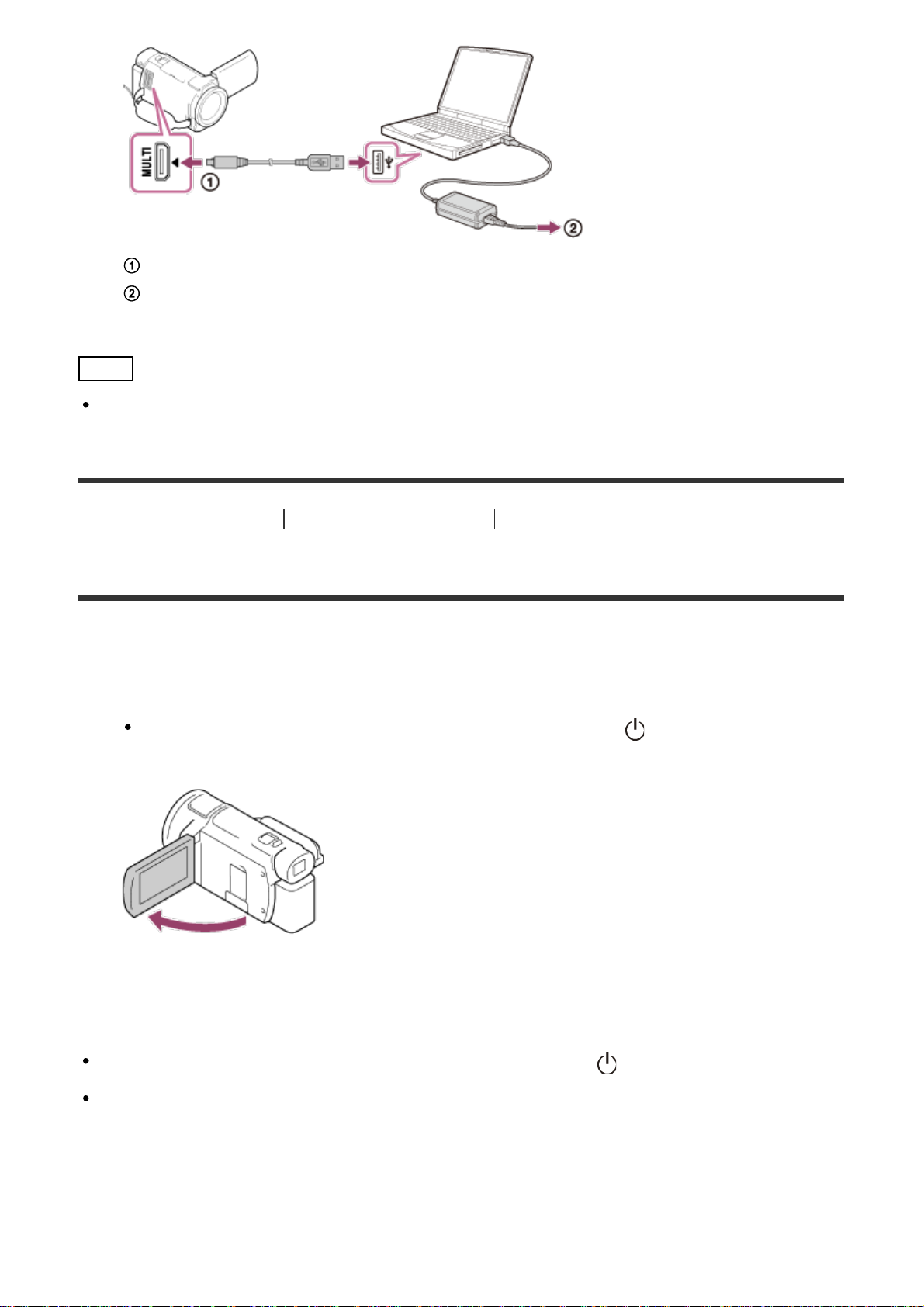
: кабель micro USB
: к сетевой розетке
Совет
Рекомендуется заряжать батарею в диапазоне температур от 10 °C до 30 °C .
[12] Как использовать
Подготовка к работе Подготовка источника питания
Включение питания
Включите устройство.
1. Откройте ЖК-монитор видеокамеры и включите питание.
Кроме того, можно включить устройство, нажав кнопку (ON/STANDBY) или
открыв видоискатель (модели с видоискателем).
Отключение питания
Закройте ЖК-монитор.
Кроме того, можно выключить устройство, нажав кнопку (ON/STANDBY).
Если видоискатель выдвинут (модели с видоискателем), задвиньте его, как показано
на следующем рисунке.
Page 30
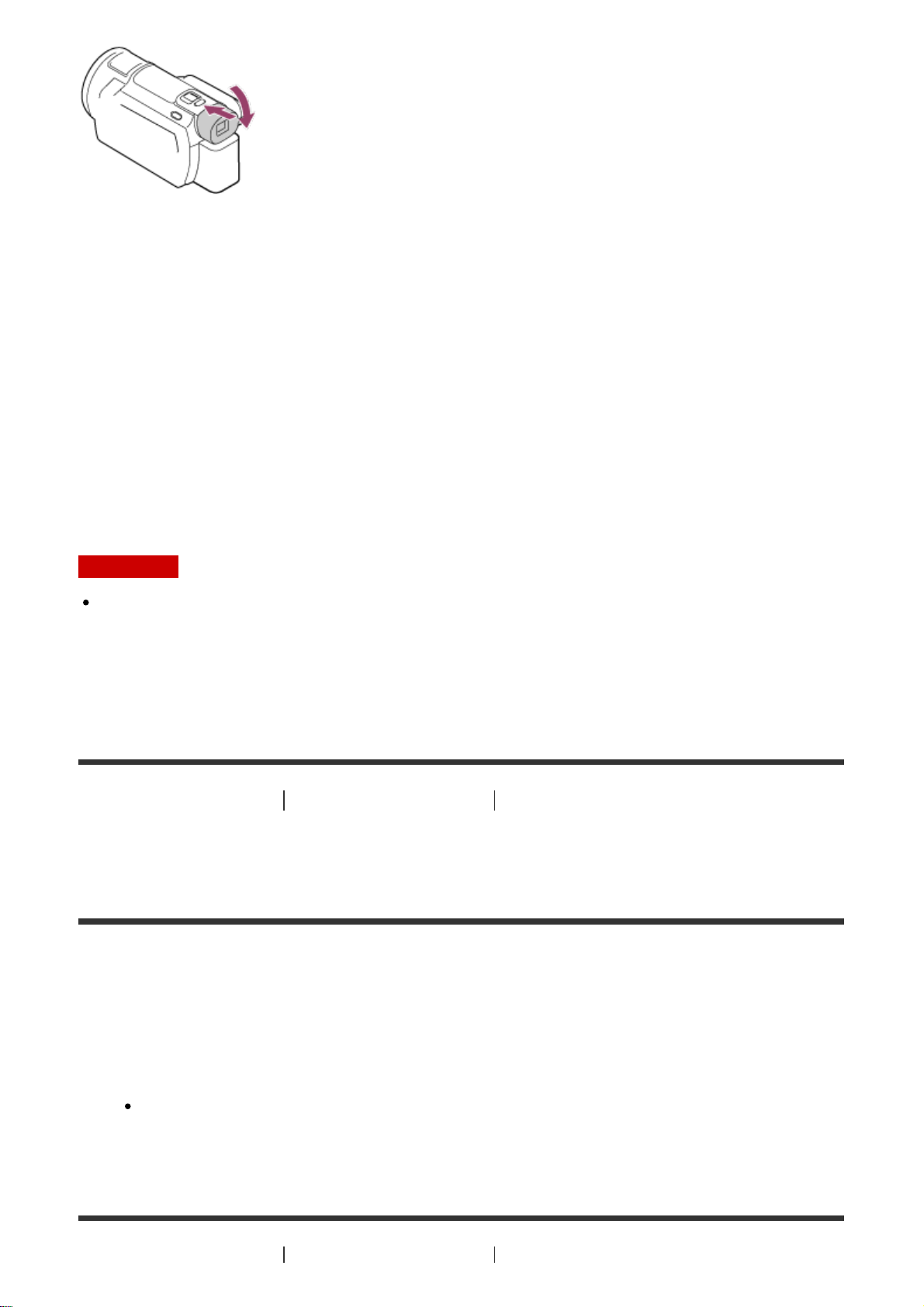
Включение или выключение этого устройства (модели с
видоискателем)
Питание данного устройства включается или выключается в зависимости от состояния
ЖК-монитора или видоискателя.
ЖК-монитор: открыт
Питание включено вне зависимости от состояния видоискателя (убран или выдвинут)
ЖК-монитор: закрыт
Питание выключено, когда видоискатель убран
Питание включено, когда видоискатель выдвинут
Примечание
Даже если ЖК-монитор закрыт, устройство не выключится, если выдвинут
видоискатель (модели с видоискателем). При выключении питания устройства
убедитесь, что видоискатель (модели с видоискателем) задвинут в исходное
положение.
[13] Как использовать
Подготовка к работе Подготовка источника питания
Использование данного устройства, подключенного к
сетевой розетке
Подключите данное устройство к розетке с помощью адаптера переменного тока.
1. Для использования этого устройства установите все соединения, как описано в
разделе “Зарядка аккумуляторной батареи с помощью адаптера переменного
тока”.
Даже если аккумуляторная батарея подключена, она не разряжается.
Page 31

[14] Как использовать Подготовка к работе Начальная установка
Значение по умолчанию
Установите язык, дату и время при первом использовании данного устройства.
1. Откройте ЖК-монитор видеокамеры и включите питание.
2. Выберите необходимый язык, а затем [Дал.].
A: коснитесь ЖК-монитора
3. Выберите нужный географический регион с помощью / , затем выберите
[Дал.].
4. Установите [Летнее время], выберите формат даты, а также дату и время.
Если установить для параметра [Летнее время] значение [Вкл], время будет
переведено на 1 час.
При выборе даты и времени выберите один из элементов и отрегулируйте
значение при помощи / .
При выборе — операция настройки даты и времени
завершается.
Совет
Дата и время записываются автоматически и могут отображаться только во время
воспроизведения. Для отображения выберите - [Установка] - [ Настр.
Page 32

воспроизвед.] - [Код данных] - [Дата/Время].
подождите.], дождитесь исчезновения данного сообщения.
[15] Как использовать Подготовка к работе Подготовка карты памяти
Установка карты памяти
Установите карту памяти в данное устройство.
1. Откройте крышку и вставьте карту памяти до щелчка.
A: индикатор доступа
B: вставьте карту памяти со срезанным уголком в направлении, показанном на
рисунке.
Примечание
Для обеспечения устойчивой работы карты памяти рекомендуется
отформатировать карту памяти в видеокамере перед первым использованием.
Форматирование карты памяти приведет к удалению всех данных, сохраненных на
ней, и эти данные будет невозможно восстановить. Сохраните ваши важные данные
на компьютере и т. п.
Убедитесь в правильном направлении установки карты памяти. Если принудительно
вставить карту памяти в неправильном направлении, это может привести к
повреждению карты памяти, слота для карт памяти или данных изображений.
Не вставляйте какие-либо карты памяти, отличные от тех, которые входят в слот
для карты памяти. Это может привести к неполадкам.
При установке или извлечении карты памяти соблюдайте осторожность во
избежание выталкивания и падения карты памяти.
Карта памяти не будет распознана данным устройством, пока она не будет
установлена в правильном направлении.
Если отображается [Подготовка файла базы данных изображений. Пожалуйста,
Page 33

Совет
Чтобы извлечь карту памяти, откройте крышку и слегка нажмите на карту памяти
один раз.
[16] Как использовать
Подготовка к работе Подготовка карты памяти
Типы карт памяти, которые можно использовать с
данным продуктом
Следующие типы карт памяти могут использоваться с данным устройством.
Выберите тип карты памяти для использования с этой
видеокамерой в соответствии со следующей таблицей.
В данном справочном руководстве следующие типы карт памяти, которые можно
использовать с этим изделием, называются картами Memory Stick PRO Duo или
картами SD.
Карта памяти AVCHD XAVC S
Memory Stick PRO Duo
(только для Mark 2) –
Memory Stick PRO - HG Duo
Memory Stick Micro (M2)
Карта памяти SD
Карта памяти SDHC
Карта памяти SDXC
Карта памяти microSD
Карта памяти microSDHC
Карта памяти microSDXC
*1
SD 4-го класса скорости: или выше или UHS 1-го класса скорости: или выше
*2
Карты памяти, отвечающие следующим условиям
(только для Mark 2) –
*1 –
*1 *2
*1 *2
*1 –
*1 *2
*1 *2
–
Емкость 4 ГБ или более
SD 10-го класса скорости: или UHS 1-го класса скорости: или выше
При записи со скоростью 100 Мбит/с или выше, требуется UHS 3-го класса
Page 34

скорости: .
Примечание
Если для записи фильмов XAVC S в течение длительного времени используется
карта SDHC, то записанные фильмы будут разделены на файлы по 4 ГБ.
Разделенные файлы будут воспроизводиться на видеокамере непрерывно.
Разделенные файлы можно объединить в один файл с помощью программы
PlayMemories Home.
При использовании в этой видеокамере карт памяти Memory Stick Micro или
microSD их следует вставлять в специальный адаптер.
[17] Как использовать
Запись Запись фильмов/фотографий
Регулировка угла наклона видоискателя для
удобного просмотра (модели с видоискателем)
Можно отрегулировать угол наклона видоискателя для удобного просмотра.
1. Закройте ЖК-монитор.
2. Выдвиньте видоискатель ( ) и отрегулируйте угол при необходимости ( ).
3. Приблизьте видоискатель к глазу.
Если индикаторы в видоискателе отображаются размыто, настройте
изображение, используя диск регулировки объектива видоискателя,
расположенный в видоискателе сбоку.
Примечание
Если устройство не используется в течение определенного времени, питание
отключится и экран видоискателя исчезнет. Чтобы отобразить экран снова, сложите
видоискатель, затем снова выдвиньте его для включения питания.
Page 35

[18] Как использовать Запись Запись фильмов/фотографий
Запись фильмов
Запись фильмов.
1. Откройте ЖК-монитор видеокамеры и включите питание.
Кроме того, можно включить устройство, нажав кнопку (ON/STANDBY) или
открыв видоискатель (модели с видоискателем).
2. Нажмите кнопку START/STOP, чтобы начать запись.
Для остановки записи повторно нажмите кнопку START/STOP.
Примечание
Если закрыть ЖК-монитор во время записи фильмов, это устройство прекращает
запись (только если видоискатель убран для моделей с видоискателем).
Максимальное время непрерывной записи фильмов составляет около 13 часов.
Если размер видеофайла в формате AVCHD превышает 2 ГБ, автоматически
создается следующий видеофайл.
Если размер видеофайла в формате MP4 превышает 4 ГБ, автоматически
создается следующий видеофайл.
Ниже указаны состояния, которые отображаются, если после завершения записи
продолжается запись данных на носитель. Избегайте ударов или вибрации данного
устройства в течение этого времени и не отсоединяйте аккумуляторную батарею
или адаптер переменного тока.
Индикатор доступа горит или мигает
Мигает значок носителя в правом верхнем углу ЖК-монитора
На ЖК-мониторе данного устройства можно просматривать записываемые
Page 36

изображения на всю ширину дисплея (в полнопиксельном режиме). Однако это
может привести к небольшому срезу верхнего, нижнего, правого и левого краев
изображения при воспроизведении изображений на телевизоре, не
поддерживающем полнопиксельный режим отображения. При записи изображений
для параметра [Линия сетки] рекомендуется установить значение [Вкл] и
использовать в качестве ориентира внешнюю рамку параметра [Линия сетки].
Проверьте отображение объекта на ЖК-мониторе, а затем начните запись.
Если крышка объектива открыта не полностью, возможно, на записи будет только
черный экран и звук.
При записи фильмов в формате XAVC S 4K не удастся вывести их на внешний
монитор через HDMI-/видеоподключение.
Совет
Если для параметра [Двойная ЗАП видео] установлено значение [Вкл], это изделие
в режиме записи фильма записывает фильм одновременно в форматах XAVC S и
MP4 или одновременно в форматах AVCHD и MP4.
По умолчанию для параметра [Двойная ЗАП видео] установлено значение [Выкл].
[19] Как использовать
Запись Запись фильмов/фотографий
Фотосъемка
Снимайте фото.
1. Откройте ЖК-монитор видеокамеры, а затем включите питание.
Кроме того, можно включить устройство, нажав кнопку (ON/STANDBY) или
открыв видоискатель (модели с видоискателем).
2. Нажмите кнопку / (режим съемки), чтобы выбрать режим записи
фотографий (модели с видоискателем).
Для перехода в режим записи фотографий можно нажать кнопку [MODE] на
ЖК-мониторе.
Page 37

3. Слегка нажмите кнопку PHOTO, чтобы отрегулировать фокусировку, а затем
нажмите на нее полностью.
Если фокус настроен правильно, на ЖК-мониторе отображается индикатор
блокировки АЭ/АФ.
Примечание
Ниже указаны состояния, которые отображаются, если после завершения записи
продолжается запись данных на носитель. Избегайте ударов или вибрации данного
устройства в течение этого времени и не отсоединяйте аккумуляторную батарею
или адаптер переменного тока.
Индикатор доступа горит или мигает
Мигает значок носителя в правом верхнем углу ЖК-монитора
[20] Как использовать Запись Регулировка яркости вручную для записи
Управление настройками изображения вручную с
помощью диска MANUAL (модели с видоискателем)
Используйте функции, которые вызываются с помощью кнопки MANUAL или диска
MANUAL.
1. Нажмите кнопку MANUAL, чтобы переключиться на режим ручной настройки.
Кнопка MANUAL позволяет переключаться между ручным и автоматическим
режимами. (За исключением случаев, когда функция [Зум] назначена для диска
MANUAL)
Page 38

A: кнопка MANUAL
B: диск MANUAL
2. Вращайте диск MANUAL, чтобы изменить настройки.
Примечание
Ручные настройки будут сохраняться, даже если вы измените элемент,
назначенный для кольца MANUAL. Однако при установке [Экспозиция] после
установки [Сдвиг автоэкспоз.] вручную, параметр [Экспозиция] отменит параметр
[Сдвиг автоэкспоз.].
При установке одного из параметров [Экспозиция], [ДИАФРАГМА] или [Выдержка
затвора] настройки 2 других параметров будут аннулированы.
Диск MANUAL не будет доступен при использовании функции потокового вещания.
Диск MANUAL не будет доступен при использовании функции управления
несколькими видеокамерами.
[21] Как использовать
Запись Регулировка яркости вручную для записи
Назначение часто используемых функций кнопке
MANUAL или диску MANUAL (модели с
видоискателем)
Вы можете назначить выбранные функции на кнопку MANUAL или диск MANUAL.
1. Нажмите и удерживайте кнопку MANUAL в течение нескольких секунд.
Отобразится экран [Настр. ручн. кольца].
2. Поворачивайте диск MANUAL и выберите элемент для назначения.
Выберите [СБРОС] для сброса настроенных вручную элементов на настройки по
умолчанию.
Page 39

3. Нажмите кнопку MANUAL для подтверждения.
Элементы, которыми можно управлять с помощью кольца MANUAL
[Зум]
[Фокус]
[Экспозиция]
[ДИАФРАГМА]
[Выдержка затвора]
[Сдвиг автоэкспоз.]
[Изм. баланса бел.]
Совет
Данные камеры, появляющиеся на ЖК-мониторе, будут различаться в зависимости
от настроек записи данного устройства. Настройки будут отображаться со
следующими значками. Настройки будут отображаться на экране воспроизведения
со следующими значками.
: автоматически
: экспозиция устанавливается вручную.
[22] Как использовать Запись Полезные функции для записи
Масштабирование
Вы можете записывать изображение с увеличением объекта съемки.
1. Переместите рычаг привода трансфокатора для увеличения или уменьшения
размера изображения.
W:
Панорамное изображение (широкоугольный)
T:
Крупный план (телефото)
Для медленного масштабирования слегка перемещайте рычаг привода
трансфокатора. Для ускоренного масштабирования перемещайте рычаг
Page 40

быстрее.
A: широкоугольный
B: телефото
Примечание
Придерживайте пальцем рычаг привода трансфокатора. Если отпустить рычаг,
может записаться звук срабатывания рычага привода трансфокатора.
Скорость масштабирования невозможно изменить с помощью кнопок W/T на ЖК-
мониторе.
Минимальное расстояние между данным изделием и объектом для получения
четкой фокусировки составляет приблизительно 1 см для широкого угла и
приблизительно 80 см для телефото.
[23] Как использовать
Запись Полезные функции для записи
Захват фотографий во время записи фильма
(двойная съемка)
Вы можете делать фотографии во время записи видео.
1. Нажмите PHOTO во время записи фильма, чтобы выполнить захват фотографий.
Примечание
Вы не сможете делать фотографии во время записи видео в следующих случаях:
Если для параметра [ Формат файла] установлено значение [ AVCHD], а для
Page 41

параметра [ Режим ЗАПИСИ] установлено значение [Наивысш. кач. ], [60p Качество
] (устройство с поддержкой формата 1080 60i)/[50p Качество ] (устройство с
поддержкой формата 1080 50i).
Если выбран параметр [Эффект рисунка].
Если для параметра [
Если для параметра [
параметра [ Режим ЗАПИСИ] установлено значение [100Mbps ].
Если для параметра [
параметра [Двойная ЗАП видео] установлено значение [Вкл].
SteadyShot] установлено значение [Интеллект.активн.].
Формат файла] установлено значение [ XAVC S 4K], а для
Формат файла] установлено значение [ XAVC S 4K], а для
[24] Как использовать Запись Полезные функции для записи
Запись в зеркальном режиме
Вы можете повернуть ЖК-монитор на 180 градусов (лицом к себе), чтобы сделать
запись с участием самого себя.
1. Откройте ЖК-монитор под углом 90 градусов к данному продукту ( ), а затем
поверните его на 180 градусов в сторону объектива ( ) и начните запись.
Совет
На ЖК-мониторе появится зеркальное изображение снимаемого объекта, однако
при записи изображение будет иметь нормальный вид.
[25] Как использовать
Запись Полезные функции для записи
Интеллектуальный авторежим
Данный продукт записывает изображения после автоматического выбора наиболее
подходящих настроек для объектов или ситуаций.
1. Выберите - [Вкл] - на экране видео- или фотосъемки.
Page 42

Для отмены функции интеллектуального авторежима выберите - [Выкл]
- .
2. Направьте данный продукт на объект съемки и начните запись.
На экране появятся значки, соответствующие обнаруженным условиям съемки.
О распознаваемых сценах
Распознавание лиц: (Портрет), (Ребенок)
Распознавание сцен: (Задняя подсветка), (Пейзаж), (Ночная сцена),
(Прожектор), (Низкая освещенность), (Макро)
Распознавание дрожания камеры: (Ходьба), (Штатив)
Обнаружение звука: , (Автом. ветрозащита)
Примечание
Данный продукт может не обнаруживать предполагаемую сцену или объект, что
зависит от условий записи.
[26] Как использовать
Запись Полезные функции для записи
Уменьшение громкости голоса человека, ведущего
видеосъемку (Отм. Моего голоса)
Вы можете записывать фильмы, понизив громкость голоса человека, ведущего
видеосъемку.
1. Нажмите кнопку .
Если для параметра [Отм. Моего голоса] установлено значение [Вкл],
отображается .
Page 43

Примечание
Для параметра [Отм. Моего голоса] устанавливается значение [Выкл], если
необходимо записать видео без понижения громкости голоса человека, ведущего
видеосъемку.
Не удается требуемым образом уменьшить громкость голоса человека, ведущего
съемку.
Функция [Отм. Моего голоса] не включается, если к видеокамере подключен
внешний микрофон.
Совет
Параметр [Отм. Моего голоса] можно также установить в меню.
[27] Как использовать
Запись Полезные функции для записи
Четкая запись выбранного объекта (Следящий AF)
Данный продукт может отслеживать выбранный объект съемки и автоматически
регулировать фокусировку.
1. Коснитесь объекта, за которым вы хотите следить во время съемки.
Для отмены функции Следящий AF выберите .
Примечание
Функция “Следящий AF” недоступна, если для параметра [ Формат файла]
установлено значение [ XAVC S 4K], а для параметра [Двойная ЗАП видео]
установлено значение [Вкл].
Page 44

[28] Как использовать Запись Полезные функции для записи
Использование функции интервальной съемки
В режиме интервальной съемки фотографии снимаются последовательно с
постоянными интервалами.
1. Откройте ЖК-монитор видеокамеры и включите питание.
Кроме того, можно включить устройство, нажав кнопку (ON/STANDBY) или
выдвинув видоискатель (для моделей с видоискателем).
2. Выберите [MODE] на ЖК-мониторе, а затем выберите режим интервальной
съемки.
3. Слегка нажмите кнопку PHOTO, чтобы отрегулировать фокусировку, а затем
нажмите на нее полностью.
Если фокус настроен правильно, на ЖК-мониторе отображается индикатор
блокировки АЭ/АФ.
Интервальная съемка будет остановлена, если во время ее нажать кнопку
PHOTO.
Page 45

Примечание
Чтобы сэкономить заряд батареи, в режиме интервальной съемки рекомендуется
подавать питание на видеокамеру с помощью адаптера переменного тока.
[29] Как использовать
просмотра события
Воспроизведение Просмотр изображений на экране
Воспроизведение фильмов и фотографий в экране
просмотра событий
Поиск записанных изображений можно выполнять по дате и времени записи (просмотр
события).
1. Чтобы перейти в режим воспроизведения, откройте ЖК-монитор и нажмите
(Просмотр изображений).
Можно также выбрать (Просмотр изображений) на ЖК-мониторе.
2. Выберите / для перемещения необходимого события в центр ( ), и затем
выберите его ( ).
Данный продукт автоматически отображает записанные изображения как
событие в соответствии с датой и временем.
Отображаются только фильмы, сохраненные в формате, выбранном в меню [
Формат файла]. Отображаемые фильмы можно изменить, выбрав формат
в меню - [Кач-во изоб./ Размер] - [ Формат файла].
При выборе [ XAVC S 4K], измените также настройку параметра [
Частота кадров] в соответствии с фильмом, который необходимо
воспроизвести (устройство с поддержкой формата 1080 60i).
[ Частота кадров]:
При выборе значения 30p, фильмы в формате 24p не отображаются.
При выборе значения 24p, фильмы в формате 30p не отображаются.
Page 46

3. Выберите изображение.
Данный продукт будет воспроизводить изображения от выбранного до
последнего в событии.
4. Операции воспроизведения осуществляются при помощи соответствующих
кнопок на ЖК-мониторе.
Кнопки для управления воспроизведением
: Громкость
/ : Назад/далее
: Удалить
/ : Перемотка назад/вперед
: Содержание
/ : Пауза/воспроизведение
: Остановить
: Воспроизвести/остановить слайд-шоу
Для запуска слайд-шоу выберите ФОТО в меню в шаге 3.
: Видео, снятое при движении
: Кор.интерв.движен.
Примечание
Во избежание потери данных изображений регулярно сохраняйте все записанные
изображения на внешнем носителе.
Некоторые кнопки, описанные выше, могут отсутствовать в зависимости от
воспроизводимого изображения.
По умолчанию на камере заранее записан защищенный демонстрационный фильм
(модели с внутренней памятью и FDR-AX40/AX55/AXP55).
Page 47

Совет
При последующем выборе / во время воспроизведения фильмы будут
воспроизводиться быстрее приблизительно в 5 раз - приблизительно в 10 раз приблизительно в 30 раз - приблизительно в 60 раз.
Выберите / во время паузы для замедленного воспроизведения фильмов.
Чтобы повторить слайд-шоу, выберите - [ Наст. показа слайд.], если с помощью
кнопки переключения типа изображения выбрано значение .
[30] Как использовать
просмотра события
Воспроизведение Просмотр изображений на экране
Отображение на дисплее экрана просмотра события
Информация об элементах, отображающихся на экране просмотра события.
Экран просмотра событий
1. Переход к экрану MENU
2. Название события
3. Переход к предыдущему событию
4. Переход к режиму видео-/фотосъемки
5. Киностудия Выбранного (*)
*
Если для формата фильма установлено значение AVCHD, отобразится параметр
Киностудия выбранного. Он не будет отображаться, если к данному изделию
подключено устройство внешнего носителя.
6. Изменение формата видеосъемки (XAVC S 4K/XAVC S HD/AVCHD/MP4)
Отображенный значок может отличаться в зависимости от настройки [ Формат
файла].
7. События
8. Переход к следующему событию
9. Временная линейка
10. Изменить шкалу событий (прибл. 3 месяца/1,5 года)
Page 48

Индексный экран
1. Название события
2. Закрыть индексный экран
3. Переход к предыдущему событию
4. Переход к следующему событию
5. Переход к режиму видео-/фотосъемки
6. Последнее просмотренное изображение
7. Время записи/количество фотографий
8. Переключение между экранами воспроизведения фильмов/фотографий (VISUAL
INDEX)
Выберите тип изображения ( ФИЛЬМ, ФОТО, ВИДЕО / ФОТО),
который необходимо воспроизвести.
9. Фильм
10. Выбран. фильмы
11. Фото
Примечание
В зависимости от модели значки могут отличаться от показанных на рисунке.
Совет
Уменьшенные изображения, позволяющие просмотреть несколько изображений
одновременно на индексном экране, называются “эскизами”.
[31] Как использовать
Воспроизведение Создание выбранного фильма
О функции киностудии выбранного
С помощью функции киностудии выбранного можно создавать выбранные фильмы (в
формате MP4) из нескольких записанных фильмов (в формате AVCHD), что позволяет
избежать сложной редакторской работы.
Page 49

Выбранные фильмы, созданные с помощью киностудии выбранного, редактируются в
соответствии с выбранной фоновой музыкой и делают возможным совместное
использование видеоматериалов путем их просмотра в дружеском и семейном кругу
или выгрузки на сайт обмена видео.
Выбранные фильмы можно создавать по своему вкусу, назначая сцены для
использования в киностудии выбранного, устанавливая пункты в выбранных во время
записи или изменяя фоновую музыку.
Выбранные фильмы сохраняются с датой их создания и могут воспроизводиться тем
же способом, что и записанные фильмы.
[32] Как использовать Воспроизведение Создание выбранного фильма
Создание выбранного фильма (в формате MP4) с
помощью функции киностудии выбранного
С помощью функции киностудии выбранного можно создавать выбранные фильмы на
основе фильмов (в формате AVCHD)
Можно настроить диапазон редактирования и фоновую музыку для выбранных
фильмов в соответствии с личными предпочтениями.
При создании выбранных фильмов с помощью функции киностудии выбранного
рекомендуется использовать адаптер переменного тока.
1. Чтобы перейти в режим воспроизведения, откройте ЖК-монитор и нажмите
(Просмотр изображений).
Можно также выбрать (Просмотр изображений) на ЖК-мониторе.
Отобразится экран просмотра события.
2. Отобразите требуемое событие в центре экрана просмотра события, затем
выберите [ Выбранные].
Значок [ Выбранные] не отобразится, если выбраны только фильмы,
записанные в формате AVCHD.
Page 50

3. Для изменения настроек выберите , измените настройки в соответствии с
личными предпочтениями на отображаемом экране настройки, затем выберите
.
4. На экране подтверждения настройки выберите - . Выбранный
фильм создан.
Для создания выбранного фильма требуется приблизительно в два раза
больше времени по сравнению с общей продолжительностью созданного
фильма.
Созданный выбранный фильм сохраняется в формате MP4.
5. После завершения создания выбранного фильма выберите требуемое действие.
A: Выход.
B: Отображение экрана, на котором можно выбрать операцию по совместному
использованию выбранного фильма на смартфоне или компьютере. Для
совместного использования выбранного фильма требуется соединение по сети
Wi-Fi или соединение USB.
C: Воспроизведение созданного выбранного фильма для проверки содержимого.
Элементы меню, которые можно установить
[Выбор диапазона]
Можно выбрать диапазон даты (дата начала/дата окончания) созданного выбранного
фильма.
[Длительность видео]
Можно установить длительность выбранного фильма.
[Эффект перехода]
Можно установить эффект перехода между сценами в выбранном фильме.
[Скорость перехода]
Можно установить скорость перехода между сценами в выбранном фильме.
Page 51

[музыкa]
Можно выбрать предпочтительную фоновую музыку для выбранного фильма.
[Аудиомикшер]
Настройка баланса между записанным звуком и фоновой музыкой.
[Пункт в Выбраных]
Можно выбрать сцены для включения в выбранный фильм.
Для добавления пункта в выбранных воспроизведите фильм, выберите , чтобы
приостановить воспроизведение, затем выберите .
Для удаления назначенных пунктов в выбранных фильма выберите - [Очист. все
пункты].
Совет
Файлы фоновой музыки на данном изделии можно заменить с помощью элемента
Music Transfer приложения “PlayMemories Home”.
Подключите данное изделие к компьютеру с помощью кабеля USB.
Запустите приложение “PlayMemories Home”, установленное на компьютере, затем в строке
меню выберите Music Transfer.
Для передачи выбранного фильма на смартфон или компьютер выберите ,
отображаемый на экране воспроизведения выбранного фильма.
Примечание
Выберите фильм в формате AVCHD продолжительностью 5 секунд или более.
Если продолжительность фильма короче времени, выбранного в настройках
параметра [Длительность видео] или фоновой музыки, выбранный фильм не
удастся воспроизвести.
Скорость передачи данных выбранных фильмов, созданных с помощью функции
[Киностудия Выбранного], составляет 12 Мбит/с.
Созданный выбранный фильм не удастся сохранить, если размер его файла
превышает размер свободного пространства на носителе памяти.
Для фильма можно установить до 10 пунктов в выбранных. Когда количество
установленных пунктов в выбранных достигает 10, следующие пункты в выбранных
установить не удастся. Для установки нового пункта в выбранных удалите все
установленные пункты в выбранных и установите их снова.
Если пункты в выбранных не установлены, редактирование выбранного фильма
выполняется с пунктами в выбранных, которые выбираются данным изделием.
Существует возможность, что некоторые из заданных пунктов в выбранных не будут
использоваться в выбранном фильме.
Если выбранный фильм не удается воспроизвести из-за поврежденного файла
фоновой музыки, выберите - [Установка] - [ Настр. воспроизвед.] -
[Очистить музыку], затем перенесите файл фоновой музыки на данное изделие.
Файлы фоновой музыки, предварительно установленные на данном изделии, можно
восстановить с помощью функции Music Transfer приложения “PlayMemories Home”.
Page 52

Звук выбранного фильма преобразовывается в 2-канальный стереозвук.
Для создания выбранного фильма можно использовать только фильмы в формате
AVCHD (за исключением фильмов 24p).
Фоновая музыка, предварительно записанная на этот изделии, предоставляется по
официальному соглашению между компанией Sony и лицензиарами. Фильмы,
содержащие указанную выше фоновую музыку, разрешены для частного просмотра,
копирования, распространения или общественной трансляции только в том случае,
если они предназначены для некоммерческих целей и за них не взимается какая бы
то ни было компенсация с лица, которому они представляются.
[33] Как использовать
Воспроизведение Создание выбранного фильма
Добавление пункта в выбранных во время записи
Во время записи можно назначить пункты в выбранных (сцены для включения в
выбранный фильм).
1. При появлении сцены, которую требуется включить в выбранный фильм, на
экране записи фильма выберите в нижнем правом углу.
Примечание
Можно установить до 10 пунктов в выбранных. Когда количество установленных
пунктов в выбранных достигает 10, следующие пункты в выбранных установить не
удастся. Новый пункт в выбранных установите при создании выбранного фильма.
Во время записи пункты в выбранных можно установить только для фильмов в
формате AVCHD (за исключением фильмов 24p).
Установленные пункты в выбранных не всегда используются для фильма в
выбранных.
[34] Как использовать
Воспроизведение Создание выбранного фильма
Воспроизведение выбранных фильмов
Page 53

Можно воспроизводить фильмы, созданные с помощью функции киностудии
выбранного.
1. Чтобы перейти в режим воспроизведения, откройте ЖК-монитор и нажмите
(Просмотр изображений).
Можно также выбрать (Просмотр изображений) на ЖК-мониторе.
2. Выберите в верхнем правом углу экрана - MP4 - .
3. Выберите / для перемещения необходимого события в центр ( ) и затем
выберите его ( ).
Выбранные фильмы сохраняются с датой их создания.
4. Выберите изображение.
Данный продукт будет воспроизводить изображения от выбранного до
последнего в событии.
В нижнем правом углу миниатюрного изображения выбранного фильма
отображается .
Примечание
Во избежание потери данных изображений регулярно сохраняйте все выбранные
Page 54

фильмы на внешнем носителе.
[35] Как использовать Воспроизведение Воспроизведение видеозаписей в
формате MP4 (в формате HD) (переключение форматов воспроизведения)
Воспроизведение фильмов в формате MP4
(фильмов HD) (переключение формата фильма)
Формат видео можно выбрать или изменить на мониторе Event View.
1. Нажмите (Просмотр изображений), чтобы войти в режим воспроизведения.
2. Выберите формат фильма, который требуется воспроизвести, из меню
в верхнем правом углу ЖК-монитора.
Возможно появление значка, отличного от , в зависимости от значения
параметра [ Формат файла] и установки формата фильма при
воспроизведении.
Формат воспроизведения или редактирования фильма будет переключен.
[36] Как использовать Воспроизведение Редактирование изображения на экране
просмотра
Примечания к редактированию
Некоторые базовые операции редактирования могут быть выполнены на данном
продукте. Для выполнения расширенных операций редактирования установите и
используйте программное обеспечение PlayMemories Home.
Вы не сможете восстановить изображения после их удаления. Сохраните важные
фильмы и фотографии до удаления.
Не отключайте аккумуляторную батарею или адаптер переменного тока от данного
продукта при удалении или разделении изображений. Это может привести к
Page 55

повреждению носителя записи.
Не извлекайте карту памяти при удалении или разделении изображений,
сохраненных на карте памяти.
[37] Как использовать Воспроизведение Редактирование изображения на экране
просмотра
Удаление выбранных изображений
Выберите и удалите ненужные изображения.
1. Чтобы перейти в режим воспроизведения, нажмите кнопку на данном
изделии.
2. На экране просмотра события выберите , а затем выберите формат
видео, которое вы хотите удалить.
Возможно появление значка, отличного от , в зависимости от значения
параметра [ Формат файла] и установки формата фильма при
воспроизведении.
3. - [Редактиров./ Копировать] - [Удалить].
4. Выберите [Составные снимки], а затем выберите тип изображения, которое вы
хотите удалить.
5. Добавьте метки к фильмам и фотографиям, которые необходимо удалить, и
выберите .
Page 56

Совет
Невозможно удалить защищенные изображения ( ). Снимите защиту данных
перед удалением.
Чтобы удалить нежелательную часть фильма, разделите фильм и удалите эту
часть.
[38] Как использовать
просмотра
Воспроизведение Редактирование изображения на экране
Удаление по дате
Выберите ненужные изображения по дате записи и удалите их.
1. Чтобы перейти в режим воспроизведения, нажмите кнопку на данном
изделии.
2. На экране просмотра события выберите , а затем выберите формат
видео, которое вы хотите удалить.
Возможно появление значка, отличного от в зависимости от значения,
установленного для параметра [ Формат файла], и выбранного формата
воспроизведения фильма.
3. - [Редактиров./ Копировать] - [Удалить].
4. Выберите [Все в событии].
5. Выберите дату, которую необходимо удалить, с помощью / , а затем
выберите .
Page 57

[39] Как использовать Воспроизведение Редактирование изображения на экране
просмотра
Разделение фильма на сцены
Разделите записанный фильм в выбранной точке.
Эта функция доступна только в том случае, если для параметра [ Формат
файла] установлено значение [ AVCHD].
1. На экране воспроизведения фильма выберите - [Разделить].
2. Выберите точку, где требуется разделить фильм на сцены, с помощью / ,
а затем выберите .
A: Возврат к началу выбранного фильма
B: Более точная настройка точки разделения
Примечание
Точка выбора и точка действительного разделения могут немного различаться, так
как момент разделения выбирается данным продуктом через промежутки, равные
половине секунды.
Не удастся разделить фильм в формате XAVC S или MP4.
[40] Как использовать
просмотра
Воспроизведение Редактирование изображения на экране
Захват фотографии из фильма (модели с внутренней
Page 58

памятью или модели с гнездами USB IN/OUT)
просмотра
Записанные с помощью этого продукта фильмы позволяют выполнять захват
изображений.
1. Выберите элемент - [Фотосъемка], который отображается на экране
воспроизведения видео.
2. Выберите сцену, из которой необходимо захватить фотографию, используя
кнопки / , затем выберите .
Размер изображения фотографии будет следующим.
Формат XAVC S 4K: [8,3 M]
Формат XAVC S HD/AVCHD: [2,1 M].
A: Возврат к началу выбранного фильма
B: Более точная настройка точки захвата
Примечание
Фотографии нельзя захватывать из фильма, сохраненного на карте памяти. (модели
только с выходным гнездом USB)
Совет
Дата и время записи захваченных фотографий будет совпадать с датой и временем
записи фильма.
Если фильм, из которого захвачена фотография, не содержит кода данных, датой и
временем записи фотографии будут дата и время ее захвата из фильма.
[41] Как использовать
Воспроизведение Редактирование изображения на экране
Page 59

Просмотр траектории движущегося объекта
Во время использования ЖК-монитор и объектив проектора нагреваются.
(Видеосъемка движ.)
Вы можете просматривать траекторию быстро движущихся объектов.
1. На экране просмотра события запустите требуемый фильм, а затем выберите
.
Для остановки воспроизведения в режиме [Видеосъемка движ.] выберите .
Примечание
Фильмы в формате XAVC S 4K не совместимы с функцией [Видеосъемка движ.].
Функция [Высокоскор. ЗАП.] не совместима с функцией [Видеосъемка движ.].
Запись в режиме [Видеосъемка движ.] не удастся сохранить в качестве фильмов.
Траектории движущегося объекта, возможно, не удастся создать надлежащим
образом, если объект движется медленно или почти не движется.
Совет
Если данная функция не работает должным образом, для изменения интервала
создаваемой траектории можно использовать .
В режиме [Видеосъемка движ.] можно выполнить захват фотографий из любимой
сцены ([Фотосъемка]).
[42] Как использовать
Воспроизведение Использование встроенного проектора
Примечания к использованию проектора (для
моделей с проектором)
Во время проецирования изображения ЖК-монитор отключается.
При использовании будьте осторожны при выполнении следующих действий или
возникновении следующих ситуаций.
Не проецируйте изображения на глаза.
Не касайтесь объектива проектора.
Page 60

Использование проектора снижает срок службы батареи (рекомендуется использование
прилагаемого адаптера переменного тока).
При использовании проектора следующие действия будут недоступны.
Эксплуатация данного продукта с закрытым ЖК-монитором
Некоторые другие функции
Если проецируемые изображения содержат много черного цвета, могут появляться
незначительные неровности цвета. Это вызывается отражением света в объективе
проектора и не является дефектом.
[43] Как использовать Воспроизведение Использование встроенного проектора
Использование встроенного проектора (для моделей
с проектором)
При помощи встроенного проектора вы можете просматривать записанные
изображения на плоских поверхностях, например, на стене.
1. Направьте объектив проектора на поверхность, например на стену, затем
нажмите PROJECTOR.
2. На ЖК-мониторе выберите [Изображение, снятое на эт. устройстве].
3. На ЖК-мониторе выберите [Проецир.].
Этот экран появляется при первом использовании встроенного проектора,
Page 61

сразу после включения данного продукта.
4. Настройте фокусировку проецируемого изображения при помощи рычага
PROJECTOR FOCUS.
A: Рычаг PROJECTOR FOCUS
По мере увеличения расстояния между данным продуктом и поверхностью
отражения проецируемое изображение будет становиться больше.
Рекомендуется располагать данный продукт на расстоянии около 0,5 м
(приблизительное расстояние) от поверхности, на которую будут
проецироваться изображения.
5. Используйте рычаг привода трансфокатора, чтобы перемещать рамку выбора,
которая появляется на ЖК-мониторе, а затем нажмите кнопку PHOTO.
A: Рычаг привода трансфокатора
B: Кнопка PHOTO
Подробную информацию о воспроизведении вы найдете в разделе
“Воспроизведение фильмов и фотографий в экране просмотра событий”.
Чтобы выключить проектор, нажмите PROJECTOR.
[44] Как использовать Воспроизведение Использование встроенного проектора
Использование проектора с компьютером или
другими устройствами (для моделей с проектором)
С помощью встроенного проектора можно проецировать изображения с компьютера
или других устройств.
1. Подключите гнездо PROJECTOR IN данного изделия к выходному гнезду HDMI
другого устройства с помощью кабеля HDMI (прилагается).
Page 62

2. Направьте объектив проектора на поверхность, например на стену, затем
нажмите PROJECTOR.
3. На ЖК-мониторе выберите [Изображение с внешнего устройства].
4. На ЖК-мониторе выберите [Проецир.].
Этот экран появляется при первом использовании встроенного проектора,
сразу после включения данного продукта.
5. Настройте фокусировку проецируемого изображения при помощи рычага
PROJECTOR FOCUS.
A: Рычаг PROJECTOR FOCUS
Чем дальше от стены размещен данный продукт, тем больше будут размеры
экрана.
Рекомендуется располагать данный продукт на расстоянии около 0,5 м
(приблизительное расстояние) от поверхности, на которую будут
проецироваться изображения.
6. На компьютере или других устройствах выберите изображение, которое вы хотите
просмотреть.
Для выключения проектора нажмите PROJECTOR.
Примечание
Во время проецирования изображений можно работать только с рычагом
Page 63

PROJECTOR FOCUS.
Совет
Если разъем подключаемого устройства не совместим с кабелем HDMI
(прилагается), используйте адаптер HDMI (продается отдельно). Для получения
дополнительной информации см. руководство по эксплуатации, прилагаемое к
устройству внешнего носителя.
[45] Как использовать
телевизоре с разрешением 4K
Воспроизведение Воспроизводить изображения на
Просмотр изображений на телевизоре 4K
Можно воспроизвести изображения, записанные в формате видеосъемки [ XAVC
S 4K], с высокой четкостью изображения, подключив данное устройство к телевизору с
гнездом HDMI.
1. Переключите вход телевизора на подключенный разъем.
- [Установка] - [ Подключение] - [Разрешение HDMI] - требуемая
настройка.
Качество изображения при воспроизведении зависит от значения параметра
[Разрешение HDMI].
Если для параметра [Разрешение HDMI] установлено значение [Авто] или
[2160p/1080p]
Качество изображения при воспроизведении: 4K
Если для параметра [Разрешение HDMI] установлено значение [1080p],
[1080i] или [720p]
Качество изображения при воспроизведении: качество изображения высокой
четкости
2. Подключите кабель HDMI ( ) (прилагается) к гнезду HDMI OUT ( ) устройства и
Page 64

входному гнезду HDMI ( ) телевизора.
Примечание
См. также руководство по эксплуатации телевизора.
В качестве источника питания используйте прилагаемый адаптер переменного тока.
[46] Как использовать
телевизоре с разрешением 4K
Воспроизведение Воспроизводить изображения на
Увеличение части фильма XAVC S 4K на экране во
время воспроизведения на телевизоре (подгонка
воспроизведения)
Можно увеличить необходимую часть изображения при воспроизведении на
телевизоре фильма, записанного в формате [ XAVC S 4K]. Область увеличения
будет отображаться с качеством изображения высокой четкости.
Фотографии будут подогнаны и увеличены при воспроизведении изображений
фильмов и фотографий.
1. Измените настройку устройства в соответствии с разрешением подключенного
телевизора 4K или ТВ высок. четкости.
- [Установка] - [ Подключение] - [Разрешение HDMI] — требуемая
настройка.
Разрешение HDMI:
Телевизор с разрешением 4K: [Авто](*), [2160p/1080p] (*), [1080p], [1080i],
[720p]
ТВ высок. четкости: [Авто], [1080p], [1080i], [720p]
*
При включении или выключении функции подгонки воспроизведения в течение
нескольких секунд будет отображаться черный экран.
2. Подключите кабель HDMI ( ) (прилагается) к гнезду HDMI OUT ( ) этого
Page 65

устройства и входному гнезду HDMI ( ) телевизора.
3. Воспроизведите необходимый фильм, сохраненный на устройстве.
4. Нажмите кнопку (Подгонка воспроизведения) на ЖК-мониторе устройства во
время воспроизведения фильма.
Отобразится рамка подгонки воспроизведения.
5. Коснитесь области, которую необходимо увеличить, на ЖК-мониторе устройства.
Размер подогнанного изображения можно отрегулировать с помощью кнопок
(увеличение)/ (уменьшение). Можно отрегулировать увеличение изображения
с помощью рычага привода трансфокатора.
Примечание
Увеличенные изображения не удастся воспроизвести на ЖК-мониторе устройства.
Кнопка (Подгонка воспроизведения) не отображается на ЖК-мониторе этого
устройства в следующих случаях.
Если устройство подключено к телевизору с разрешением, отличным от 4K или высокой
четкости.
Если воспроизводится фильм, записанный в формате XAVC S HD или AVCHD
Если воспроизводятся только фотографии.
Рамка подгонки воспроизведения может не отображаться при касании края экрана
воспроизведения.
[47] Как использовать
телевизоре высокой четкости (HDTV)
Воспроизведение Воспроизведение изображений на
Подключение данного продукта к телевизору
высокой четкости
Можно воспроизводить изображения, записанные в формате XAVC S или фильмы в
Page 66

формате AVCHD с высокой четкостью изображения, подключив данное устройство к
телевизору с гнездом HDMI.
В качестве источника питания используйте прилагаемый адаптер переменного тока.
1. Переключите вход телевизора на подключенный разъем.
- [Установка] - [ Подключение] - [Разрешение HDMI] - требуемая
настройка.
Качество изображения при воспроизведении зависит от значения параметра
[Разрешение HDMI].
Если выбран формат видеосъемки XAVC S 4K
Разрешение HDMI:
[Авто], [1080p], [1080i], [720p]
Качество изображения при воспроизведении:
изображения высокой четкости
Разрешение HDMI:
[2160p/1080p]
Качество изображения при воспроизведении:
4K (Просмотр изображений на телевизоре высокой четкости невозможен.)
Если выбран формат видеосъемки XAVC S HD илиAVCHD
Разрешение HDMI:
[Авто], [2160p/1080p], [1080p], [1080i], [720p]
Качество изображения при воспроизведении:
изображения высокой четкости
2. Подключите кабель HDMI ( ) (прилагается) к гнезду HDMI OUT ( ) этого
устройства и входному гнездуHDMI ( ) телевизора.
3. Воспроизведите фильм или фотографию на данном продукте.
Примечание
См. также руководство по эксплуатации телевизора.
Page 67

Если на телевизоре нет входного гнезда HDMI, используйте AV-кабель (продается
отдельно). Изображения выводятся в формате стандартной четкости.
Если для вывода изображений данное изделие подключается к телевизору с
использованием более одного типа кабеля, вход HDMI телевизора будет иметь
приоритет.
[48] Как использовать
телевизоре высокой четкости (HDTV)
Воспроизведение Воспроизведение изображений на
Использование 5.1-канального объемного звучания
С помощью встроенного микрофона можно записать 5.1-канальное объемное звучание
Dolby Digital (настройка по умолчанию). Когда фильм воспроизводится на устройствах,
поддерживающих 5.1-канальное объемное звучание, можно насладиться
реалистичным звучанием.
Эта функция доступна только в том случае, если для параметра [ Формат
файла] установлено значение [ AVCHD].
A: Встроенный микрофон
Примечание
Звук фильмов в формате XAVC S и MP4 записывается в 2-канальном режиме.
Встроенный динамик не воспроизводит 5.1-канальное объемное звучание, даже
если вы смотрите фильм, записанный с 5.1-канальным объемным звучанием с
помощью данного продукта.
Чтобы прослушивать 5.1-канальное объемное звучание фильмов с 5.1-канальным
звуком, вам необходимо устройство, воспроизводящее 5.1-канальный звук.
При подключении данного изделия с помощью прилагаемого кабеля HDMI фильмы,
записанные с 5.1-канальным звучанием, будут автоматически воспроизводиться с
5.1-канальным звучанием.
Page 68
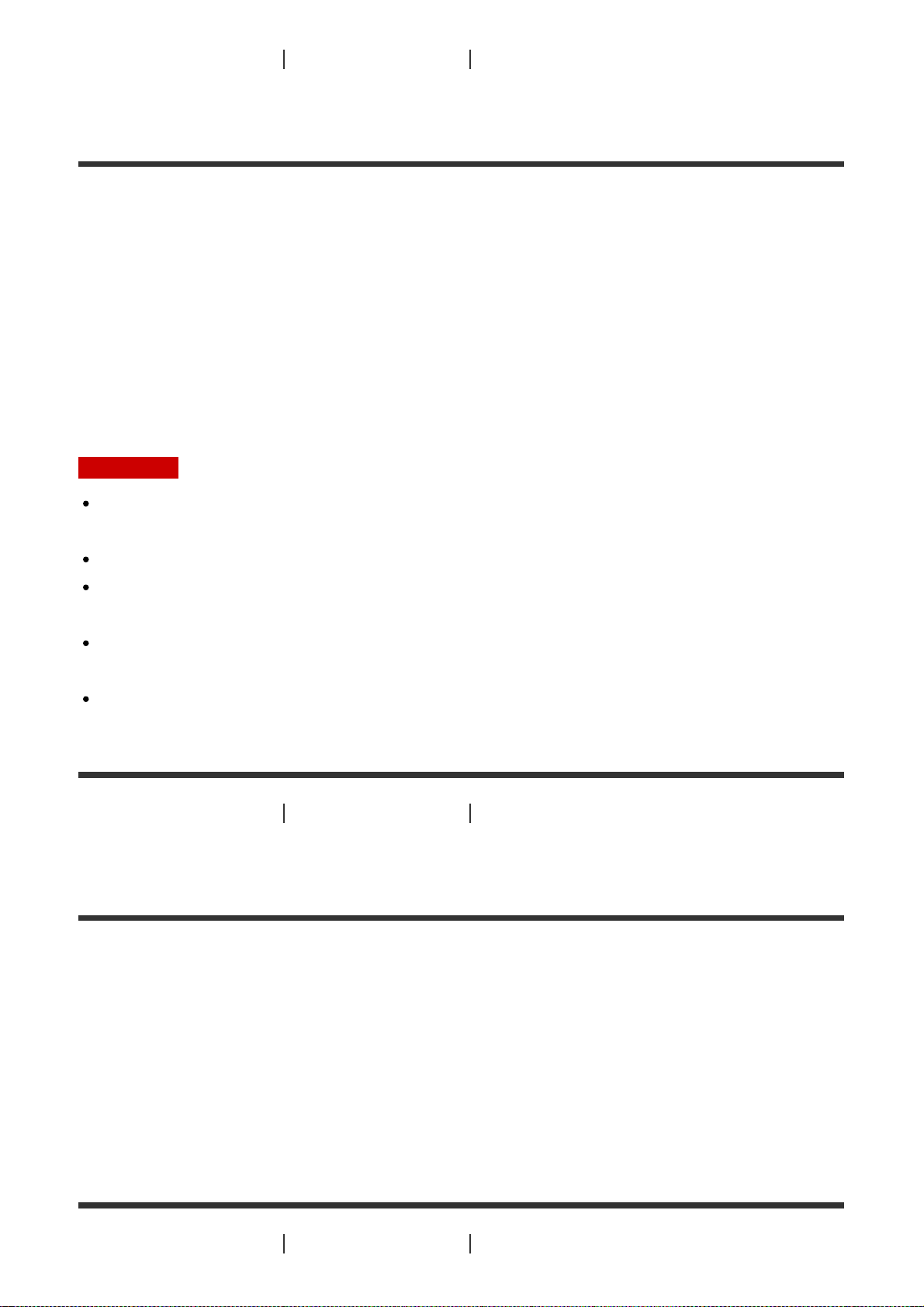
[49] Как использовать Воспроизведение Воспроизведение изображений на
телевизоре высокой четкости (HDTV)
Использование BRAVIA Sync
Можно управлять данным устройством с помощью пульта дистанционного управления
телевизора, подключив данное устройство к телевизору, поддерживающему функцию
BRAVIA Sync и выпущенному в 2008 году или позднее, с помощью кабеля HDMI.
Нажимая на кнопку SYNC MENU пульта дистанционного управления телевизора,
можно управлять меню данного устройства. На ЖК-монитор данного продукта вы
можете вывести Просмотр события, воспроизвести выбранные фильмы или показать
выбранные фотографии, нажав кнопки вверх/вниз/влево/вправо/ввод на пульте
дистанционного управления телевизора.
Примечание
Некоторые действия невозможно выполнить с помощью пульта дистанционного
управления.
Установите для параметра [КОНТР. ПО HDMI] значение [Вкл].
Также выполните соответствующую настройку телевизора. Дополнительные
сведения см. в руководстве по эксплуатации телевизора.
Функционирование BRAVIA Sync зависит от модели BRAVIA. Дополнительные
сведения см. в руководстве по эксплуатации телевизора.
При выключении телевизора данный продукт выключается автоматически.
[50] Как использовать
телевизоре высокой четкости (HDTV)
Воспроизведение Воспроизведение изображений на
О функции Photo TV HD
Данное устройство поддерживает стандарт Photo TV HD. Photo TV HD обеспечивает
передачу тонких текстур и цветов с высоким уровнем детализации, как на фотографии.
Подключив устройства Sony, совместимые со стандартом Photo TV HD, с помощью
кабеля HDMI(*), можно открыть для себя совершенно новый мир фотографий в
невероятном качестве HD.
*
Телевизор автоматически переключается в нужный режим при воспроизведении фильмов
или просмотре фотографий.
[51] Как использовать Воспроизведение Воспроизведение изображений на
Page 69

телевизоре высокой четкости (HDTV)
О кабеле HDMI
Используйте прилагаемый кабель HDMI или кабель HDMI с логотипом HDMI.
Используйте кабель HDMI с микроразъемом HDMI на одном конце (для данного
изделия) и штекером, подходящим для подключения к телевизору, на другом конце.
Изображения с защитой авторских прав не выводятся через гнездо HDMI OUT
данного изделия.
При использовании этого соединения могут наблюдаться сбои в работе некоторых
телевизоров (например, отсутствие звука или изображения).
Не подключайте гнездо HDMI OUT данного изделия к гнезду HDMI OUT внешнего
устройства, поскольку это может привести к неисправности.
HDMI (High-Definition Multimedia Interface) – это интерфейс для передачи как
видеосигналов, так и аудиосигналов. Через гнездо HDMI OUT выводятся данные
изображений высокого качества и цифровые аудиосигналы.
[52] Как использовать Воспроизведение Воспроизведение изображений на
телевизоре высокой четкости (HDTV)
Увеличение части фильма XAVC S 4K на экране во
время воспроизведения на телевизоре (подгонка
воспроизведения)
Можно увеличить необходимую часть изображения при воспроизведении на
телевизоре фильма, записанного в формате [ XAVC S 4K]. Область увеличения
будет отображаться с качеством изображения высокой четкости.
Фотографии будут подогнаны и увеличены при воспроизведении изображений
фильмов и фотографий.
1. Измените настройку устройства в соответствии с разрешением подключенного
Page 70

телевизора 4K или ТВ высок. четкости.
- [Установка] - [ Подключение] - [Разрешение HDMI] — требуемая
настройка.
Разрешение HDMI:
Телевизор с разрешением 4K: [Авто](*), [2160p/1080p] (*), [1080p], [1080i],
[720p]
ТВ высок. четкости: [Авто], [1080p], [1080i], [720p]
*
При включении или выключении функции подгонки воспроизведения в течение
нескольких секунд будет отображаться черный экран.
2. Подключите кабель HDMI ( ) (прилагается) к гнезду HDMI OUT ( ) этого
устройства и входному гнезду HDMI ( ) телевизора.
3. Воспроизведите необходимый фильм, сохраненный на устройстве.
4. Нажмите кнопку (Подгонка воспроизведения) на ЖК-мониторе устройства во
время воспроизведения фильма.
Отобразится рамка подгонки воспроизведения.
5. Коснитесь области, которую необходимо увеличить, на ЖК-мониторе устройства.
Размер подогнанного изображения можно отрегулировать с помощью кнопок
(увеличение)/ (уменьшение). Можно отрегулировать увеличение изображения
с помощью рычага привода трансфокатора.
Примечание
Увеличенные изображения не удастся воспроизвести на ЖК-мониторе устройства.
Кнопка (Подгонка воспроизведения) не отображается на ЖК-мониторе этого
устройства в следующих случаях.
Если устройство подключено к телевизору с разрешением, отличным от 4K или высокой
четкости.
Если воспроизводится фильм, записанный в формате XAVC S HD или AVCHD
Если воспроизводятся только фотографии.
Рамка подгонки воспроизведения может не отображаться при касании края экрана
воспроизведения.
Page 71

[53] Как использовать Воспроизведение Воспроизведение изображений на
телевизоре, не поддерживающем качество изображения высокой четкости
Подключение данного продукта к телевизору, не
поддерживающему качество изображения высокой
четкости
Просматривайте изображения, подключив данный продукт к телевизору через кабель
AV (продается отдельно).
A: AV-кабель (продается отдельно)
1. Переключите вход телевизора на подключенный разъем.
2. Подключите разъем Multi/Micro USB данного изделия к гнезду VIDEO/AUDIO
телевизора с помощью AV-кабеля (продается отдельно).
3. Воспроизведите фильм или фотографию на данном продукте.
Примечание
См. также руководство по эксплуатации телевизора.
В качестве источника питания используйте прилагаемый адаптер переменного тока.
[54] Как использовать
Сохранение изображений Сохранение фильмов
Сохранение фильмов
Ниже описано, как сохранить изображение в каждом формате.
Page 72

XAVC S 4K
Сохранение:
для сохранения изображений на внешнем жестком диске USB или на компьютере
используйте программу PlayMemories Home.
Формат сохранения:
XAVC S 4K
XAVC S HD
Сохранение:
для сохранения изображений на внешнем жестком диске USB или на компьютере
используйте программу PlayMemories Home.
Формат сохранения:
XAVC S HD
AVCHD
Сохранение:
для сохранения изображений на внешнем жестком диске USB или на компьютере
используйте программу PlayMemories Home.
Формат сохранения:
AVCHD
Совет
Последние сведения о среде хранения см. на веб-сайте.
http://www.sony.net/
Сохранить изображение можно, подключив рекордер кабелем AV (продается
отдельно). Изображение сохраняется в формате стандартной четкости.
Передача изображений на смартфон
Подключите устройство к смартфону через сеть Wi-Fi для передачи фильмов MP4 на
смартфон. Для записи фильмов в формате MP4 установите для параметра [Двойная
ЗАП видео] значение [Вкл]. MP4 — это формат видеосъемки, который удобно
использовать для загрузки на веб-сайты. При видеосъемке это устройство
одновременно записывает фильм в формате MP4.
[55] Как использовать Сохранение изображений Использование программного
обеспечения PlayMemories Home
Page 73

Импорт изображения на компьютер и их
использование (PlayMemories Home)
Фильмы и фотографии можно импортировать на компьютер для дальнейшего
использования.
Приложение PlayMemories Home требуется для импорта фильмов в формате XAVC S
или AVCHD на компьютер.
A: Импорт изображений с данного изделия
B: Функции, перечисленные ниже, также доступны на ПК с ОС Windows
C: Просмотр изображений в календаре
D: Создание диска с фильмом
E: Загрузка изображений в онлайн-сервисы
F: Воспроизведение импортированных изображений
G: Совместное использование изображений с помощью приложения PlayMemories
Online
Установка программного обеспечения PlayMemories Home на
компьютер
Приложение PlayMemories Home можно загрузить со следующего URL-адреса.
http://www.sony.net/pm/
[56] Как использовать Сохранение изображений Использование программного
обеспечения PlayMemories Home
Проверка компьютерной системы
Page 74

Вы можете проверить требования системы для ПО по следующему URL-адресу.
http://www.sony.net/pcenv/
[57] Как использовать Сохранение изображений Использование программного
обеспечения PlayMemories Home
Установка программного обеспечения PlayMemories
Home на компьютер
Установка программного обеспечения PlayMemories Home на компьютер позволяет
использовать на нем записанные изображения.
1. Чтобы загрузить программное обеспечение PlayMemories Home, получите доступ
к следующей странице загрузки с помощью интернет-браузера компьютера.
http://www.sony.net/pm/
Выполните установку ПО в соответствии с инструкциями на экране.
После того как установка будет завершена, запустится приложение
PlayMemories Home.
Если на компьютере установлено программное обеспечение PMB (Picture
Motion Browser), оно будет заменено программным обеспечением PlayMemories
Home. Используйте программное обеспечение PlayMemories Home, которое
является преемником PMB.
2. Подключите данное устройство к компьютеру с помощью кабеля Micro USB.
Если программное обеспечение PlayMemories Home уже установлено на
компьютере, подключите к нему данное изделие. После этого станут
доступными функции для работы с устройством.
К разъему Multi/Micro USB
Кабель Micro USB
К гнезду USB компьютера
Примечание
Page 75

Войдите в систему компьютера в качестве администратора.
Может возникнуть необходимость в перезагрузке компьютера. Во время
перезагрузки компьютера следуйте инструкциям на экране.
В зависимости от среды использования далее может быть установлено
программное обеспечение DirectX.
Совет
Дополнительные сведения о приложении PlayMemories Home см. в справке
PlayMemories Home.
[58] Как использовать
обеспечения PlayMemories Home
Сохранение изображений Использование программного
Отсоединение устройства от компьютера
Отключите данное устройство от компьютера, подключенного с помощью кабеля USB.
1. Щелкните на панели задач, а затем нажмите .
При использовании компьютера с ОС Windows Vista щелкните на панели
задач.
2. Щелкните сообщение, отображенное на экране вашего компьютера.
3. Выберите - [Да] на ЖК-мониторе, а затем отсоедините кабель USB.
Примечание
При использовании компьютера Mac перед отсоединением перетащите значок
карты памяти или диска в корзину. Связь с компьютером прекращена.
При использовании компьютера с ОС Windows 7 илиWindows 8 значок отсоединения
может не отобразиться. В данном случае вы можете прекратить соединение без
выполнения вышеперечисленных операций.
[59] Как использовать
обеспечения PlayMemories Home
Сохранение изображений Использование программного
Информация о специализированном ПО для данного
устройства
Page 76

Можно загрузить специализированное ПО с веб-сайта Sony.
Windows:
http://www.sony.co.jp/imsoft/Win/
Mac:
http://www.sony.co.jp/imsoft/Mac/
Примечание
Программное обеспечение, которое может использоваться совместно с вашим
устройством, различается в зависимости от страны и региона.
[60] Как использовать
обеспечения PlayMemories Home
Сохранение изображений Использование программного
Создание диска Blu-ray
Можно создать диск Blu-ray с фильмом в формате AVCHD, предварительно
импортированным на компьютер.
Для создания диска Blu-ray необходимо установить приложение “Программа
расширения для дисков BD”.
http://support.d-imaging.sony.co.jp/BDUW/
Компьютер должен поддерживать создание дисков Blu-ray.
Носители BD-R (неперезаписываемые) и BD-RE (перезаписываемые) можно
использовать для создания дисков Blu-ray. Вы не можете добавлять содержимое
после создания диска, независимо от типа диска.
Для воспроизведения созданного диска Blu-ray с фильмом, записанным с качеством
изображения [ AVCHD]/[60p Качество ] (устройство с поддержкой формата
1080 60i)/[50p Качество ] (устройство с поддержкой формата 1080 50i),
требуется устройство, совместимое с форматом AVCHD, вер. 2.0.
Изображения в формате MP4 или XAVC S нельзя сохранить на диске Blu-ray.
[61] Как использовать Сохранение изображений Сохранение изображений на
устройстве внешнего носителя
Примечание по использованию внешнего жесткого
диска USB
Page 77

Ознакомьтесь с мерами предосторожности при использовании внешнего жесткого
диска USB.
Примечание
Для этой операции требуется переходной кабель USBVMC-UAM2 (продается
отдельно).
Подключите адаптер переменного тока к этому изделию, а затем к настенной
розетке .
См. также инструкции по эксплуатации, прилагаемые к устройству внешнего
носителя.
Возможно, вы не сможете использовать устройства внешнего носителя записи с
функцией кодирования.
Данное изделие распознает следующие файловые системы: FAT32/exFAT/NTFS.
Для использования внешних носителей записи с файловыми системами, которые
данный продукт не поддерживает, отформатируйте их на своем компьютере или
другом устройстве заранее. Перед началом форматирования убедитесь, что на
устройстве внешнего носителя нет важной информации, так как форматирование
навсегда удалит эти данные.
Мы не гарантируем выполнение данной операции на всех устройствах,
обладающими соответствующими техническими характеристиками.
Количество сцен, которое вы можете сохранить на устройстве внешнего носителя,
указано ниже. Однако, даже если устройство внешнего носителя записи имеет
свободное место, вы не сможете сохранить сцены, превышающие следующее
количество.
Фильмы в формате XAVC S: макс. 9999
Фильмы в формате AVCHD: макс. 3999
Общее количество фотографий и фильмов в формате MP4: макс. 40000
В зависимости от типа записанных изображений количество сцен может быть
меньше.
Если данный продукт не распознал устройство внешнего носителя записи,
попробуйте выполнить следующие действия.
Снова подключите переходной кабель USB к данному изделию.
Если у устройства внешнего носителя имеется шнур питания переменного тока , подключите
его к сетевой розетке .
Копировать изображения с устройства внешнего носителя на данный продукт
невозможно.
Устройства, которые не могут использоваться как внешние
носители
Следующие устройства не могут использоваться в качестве внешних носителей:
обычный дисковод, например дисковод CD или DVD
устройства-носители, подключенные через концентратор USB
Page 78

устройства-носители со встроенным концентратором USB
устройства считывания карт памяти
[62] Как использовать Сохранение изображений Сохранение изображений на
устройстве внешнего носителя
Сохранение изображений на внешнем жестком диске
USB
Можно легко сохранять фильмы или фотографии на внешних носителях, например на
внешнем жестком диске USB.
1. Подключите данное изделие к устройству внешнего носителя с помощью кабеляадаптера USB (продается отдельно).
A: USB Кабель-адаптер (продается отдельно)
Убедитесь, что кабель USB не подключен, когда сообщение [Подготовка файла
базы данных изображений. Пожалуйста, подождите.] отображается на ЖКмониторе.
Если на ЖК-мониторе данного изделия отображается сообщение [Испр. файл
БД из.], выберите .
2. Выберите [Копировать.] на ЖК-мониторе данного изделия.
Фильмы и фотографии, которые хранятся на носителе записи и еще не были
сохранены на внешнем носителе, можно сохранить на подключенный внешний
носитель.
Это действие доступно только при наличии новых записанных изображений на
данном продукте.
Page 79

Для отключения устройства внешнего носителя выберите на экране
просмотра события или указателя события.
[63] Как использовать Сохранение изображений Сохранение изображений на
устройстве внешнего носителя
Сохранение необходимых изображений с
видеокамеры на устройство внешнего носителя
Выбранные фильмы и фотографии можно сохранить на внешнем носителе, например
на внешнем жестком диске USB.
1. Подключите данное изделие к устройству внешнего носителя с помощью кабеляадаптера USB (продается отдельно).
A: USB Кабель-адаптер (продается отдельно)
Убедитесь, что кабель USB не подключен, когда сообщение [Подготовка файла
базы данных изображений. Пожалуйста, подождите.] отображается на ЖКмониторе.
Если на ЖК-мониторе данного изделия отображается сообщение [Испр. файл
БД из.], выберите .
2. Выберите [Воспроизвести без копирования.].
3. Выберите - [Редактиров./ Копировать] - [Копировать], а затем следуйте
инструкциям на экране, чтобы сохранить изображения.
Page 80

Совет
Для просмотра изображений, сохраненных на устройстве внешнего носителя, с
Если требуется скопировать изображения, которые еще не были скопированы,
выберите - [Редактиров./ Копировать] - [Прямое копирован.], когда данное
изделие подключено к внешнему носителю.
[64] Как использовать
устройстве внешнего носителя
Сохранение изображений Сохранение изображений на
Воспроизведение изображений с внешнего жесткого
диска USB на данном устройстве
На данном устройстве можно воспроизводить изображения, сохраненные на внешнем
жестком диске USB.
1. Подключите данное изделие к устройству внешнего носителя с помощью кабеляадаптера USB (продается отдельно).
A: USB Кабель-адаптер (продается отдельно)
2. Выберите [Воспроизвести без копирования.], затем выберите изображение,
которое требуется просмотреть.
Совет
Вы также можете просматривать изображения на телевизоре, подключенном к
данному продукту.
При подключении устройства внешнего носителя на экране просмотра событий
появляется значок .
Page 81

помощью компьютера, выберите дисковод, который представляет устройство
внешнего носителя в приложении PlayMemories Home, а затем воспроизведите
фильмы.
[65] Как использовать
устройстве внешнего носителя
Сохранение изображений Сохранение изображений на
Удаление изображений с внешнего жесткого диска
USB
Можно удалить сообщения, сохраненные на внешнем жестком диске USB.
1. Подключите данное изделие к устройству внешнего носителя с помощью кабеляадаптера USB (продается отдельно).
A: USB Кабель-адаптер (продается отдельно)
2. Выберите [Воспроизвести без копирования.].
3. Выберите - [Редактиров./ Копировать] - [Удалить], а затем следуйте
инструкциям на экране, чтобы удалить изображения.
[66] Как использовать Сохранение изображений Создание диска с помощью
устройства для записи
Создание диска с помощью устройства для записи
Page 82
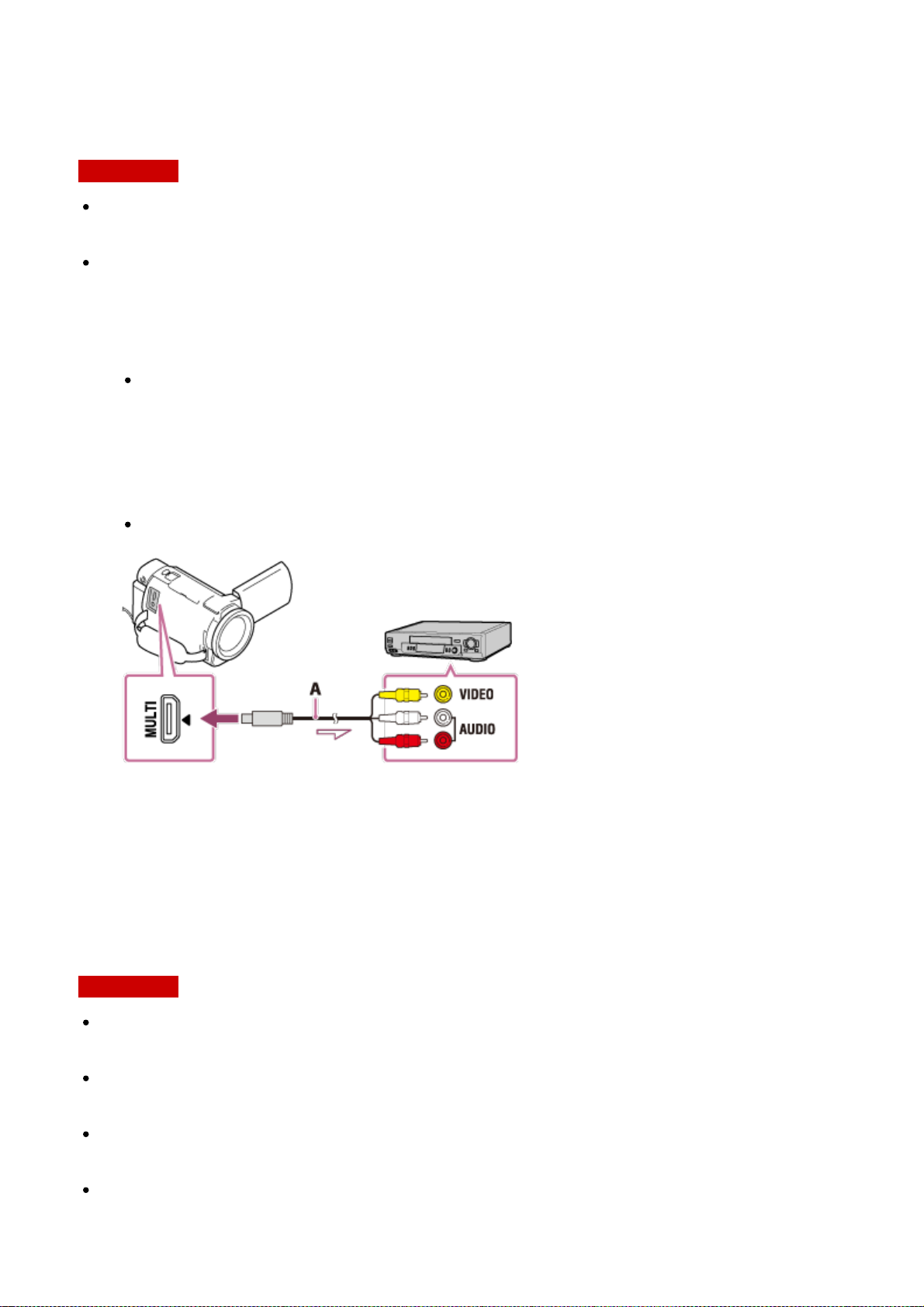
Вы можете копировать изображения с данного продукта на диск или видеокассету.
Подключите данный продукт к устройству для записи дисков с помощью AV-кабеля
(продается отдельно).
Примечание
Подключите адаптер переменного тока к этому изделию, а затем к электрической
розетке .
См. также инструкции по эксплуатации, прилагаемые к подключенному устройству.
1. Вставьте носитель записи в устройство записи (устройство для записи дисков и т.
п.).
Если на устройстве записи предусмотрен переключатель входного сигнала,
установите его в режим входа.
2. Подключите данный продукт к записывающему устройству при помощи
соединительного AV-кабеля (продается отдельно).
Подключите данный продукт к входным разъемам устройства записи.
A: AV-кабель (продается отдельно)
3. Начните воспроизведение на данном продукте и запись на устройстве записи.
4. По окончании копирования остановите сначала устройство записи, а затем
данный продукт.
Примечание
Невозможно скопировать изображения на устройства для записи, подключенные с
помощью кабеля HDMI.
Поскольку копирование выполняется посредством аналоговой передачи данных,
качество изображения может ухудшиться.
Изображения будут скопированы в стандартном качестве изображения высокой
четкости.
Монофонические устройства следует подключать через желтый штекер
соединительного AV-кабеля (продается отдельно) к разъему видеовхода, а белый
(левый канал) или красный (правый канал) штекер – к разъему аудиовхода
Page 83

устройства.
Совет
Измените настройку параметра [Код данных], если необходимо скопировать дату и
время, а также информацию о настройках камеры.
Установите для параметра [Тип ТВ] значение [4:3], если формат экрана устройства
воспроизведения, например телевизора, составляет 4:3.
[67] Как использовать
помощью функции Wi-Fi
Использование функции Wi-Fi Что можно делать с
Какие действия можно выполнять с помощью
функции Wi-Fi
Перечислены действия, которые можно выполнять с помощью функции Wi-Fi данного
изделия.
Сохранять фильмы и фотографии на компьютер
Передавать фильмы (MP4) и фотографий на смартфон или
планшетный компьютер
Использование смартфона или планшетного компьютера в
качестве беспроводного пульта дистанционного управления
Page 84

Воспроизводить изображения на телевизоре
Потоковое вещание
Упр.многокам.съём.
Примечание
Функцию Wi-Fi на данном изделии не удастся использовать при подключении к
общедоступной беспроводной сети.
Page 85

Работа приложения PlayMemories Mobile на всех смартфонах и планшетных
компьютерах не гарантируется.
[68] Как использовать
PlayMemories Mobile
Использование функции Wi-Fi Установка приложения
О приложении PlayMemories Mobile
Чтобы выполнить такие операции, как [Управл. со смартф.] и [Отправ. на смартф.],
требуется установить приложение для смартфонов PlayMemories Mobile. Загрузите
приложение из магазина приложений на смартфоне.
Если приложение PlayMemories Mobile уже установлено на смартфоне, необходимо
обновить приложение до последней версии.
Для получения дополнительных сведений о приложении PlayMemories Mobile посетите
страницу поддержки PlayMemories Mobile (http://www.sony.net/pmm/).
[69] Как использовать Использование функции Wi-Fi Подключение к
смартфону
Подключение к смартфону и планшетному
компьютеру с поддержкой технологии NFC
Можно легко подключить данное изделие к смартфону или планшетному компьютеру
на базе Android с поддержкой технологии NFC.
Примечание
Убедитесь, что смартфон находится не в спящем режиме, и экран разблокирован.
1. Прикоснитесь
Убедитесь, что (метка N) отображена на ЖК-мониторе данного устройства.
Не разъединяйте данное изделие и смартфон в течение 1–2 секунд, пока
приложение PlayMemories Mobile не запустится на смартфоне.
(меткой N) данного продукта к (метке N) вашего смартфона.
Page 86

Что можно делать с помощью технологии NFC
Действия, доступные, если данное изделие касается смартфона с поддержкой
технологии NFC, зависят от состояния изделия.
Если данное устройство находится в режиме записи фильма/фотографии,
запускается функция [Управл. со смартф.].
При воспроизведении изображений на устройстве
запускается функция [Отправ. на смартф.] и передаются воспроизводимые
изображения.
Примечание
Чтобы использовать функцию одного касания на данном изделии, требуется
смартфон или планшетный компьютер с поддержкой технологии NFC.
NFC (Near Field Communication) является международным стандартом для
технологии беспроводной связи малого радиуса действия.
Если связь не установлена, выполните действия, описанные в разделе
“Подключение к смартфону и планшетному компьютеру на базе ОС Android”.
[70] Как использовать
смартфону
Использование функции Wi-Fi Подключение к
Подключение к смартфону или планшетному
компьютеру с помощью кода QR Code
Это изделие можно легко подключить к смартфону или планшетному компьютеру,
считав код QR Code.
1. Установите приложение PlayMemories Mobile на смартфон.
Если приложение PlayMemories Mobile уже установлено на смартфоне,
Page 87
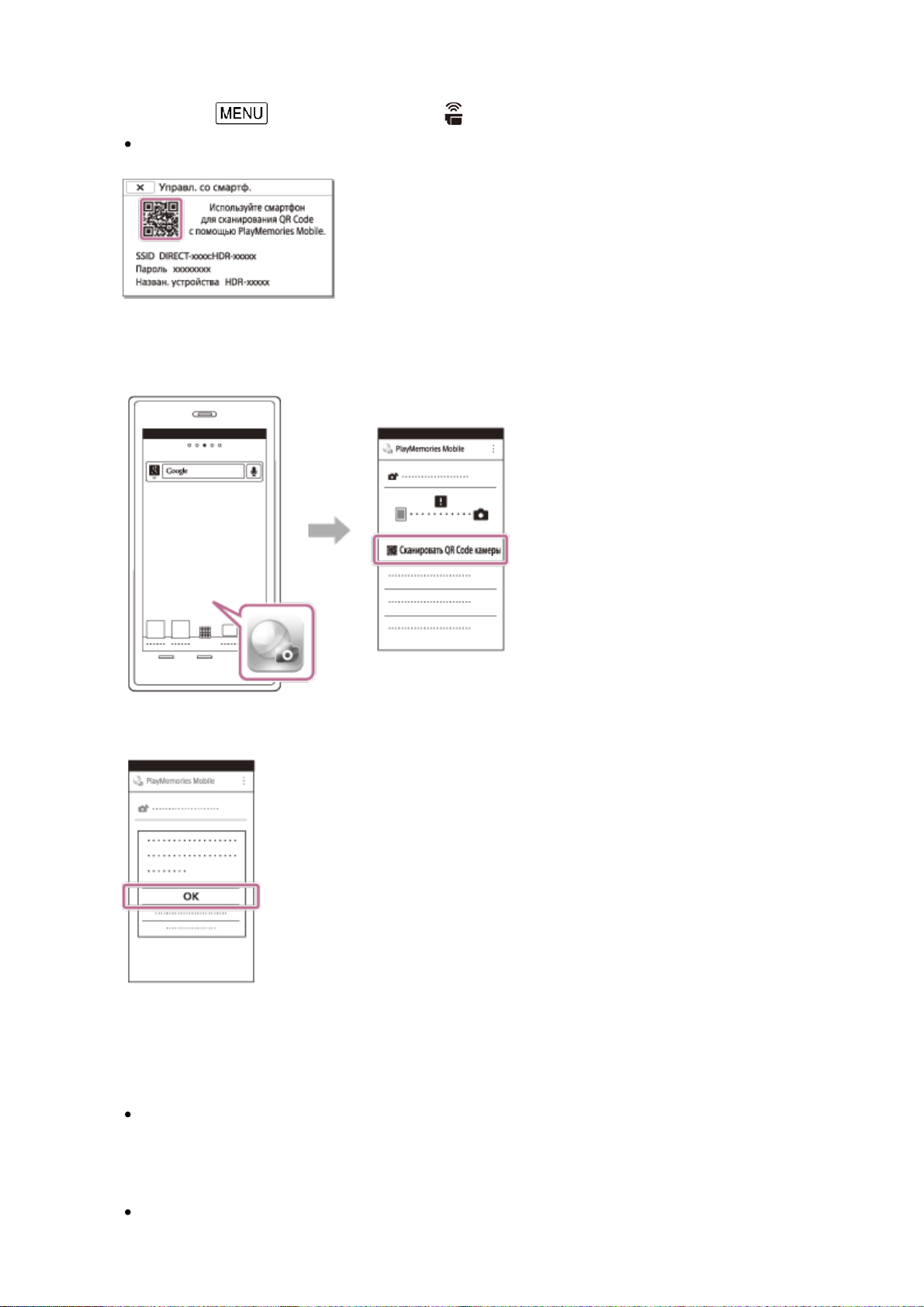
необходимо обновить программное обеспечение до последней версии.
2. Выберите - [Беспроводная] - [ Функция] - [Управл. со смартф.].
Отобразится QR Code, SSID, пароль и имя устройства.
3. Запустите приложение PlayMemories Mobile и выберите [Сканировать QR Code
камеры] на экране PlayMemories Mobile.
4. Выберите [OK]. (если появится сообщение, снова выберите [OK]).
5. С помощью смартфона считайте код QR Code, отображаемый на ЖК-мониторе
видеокамеры.
Android
Если отобразится сообщение [Соединиться с камерой?], выберите
[Подключение].
iPhone/iPad
Выполните инструкции на экране и установите профиль (данные о настройке).
Page 88

На главном экране выберите [Настройки] - [Wi-Fi].
Выберите SSID видеокамеры.
Вернитесь к начальному экрану и запустите приложение PlayMemories Mobile.
Примечание
Page 89

Если видеокамеру не удается подключить к смартфону с помощью NFC или путем
считывания QR Code, подключите ее с помощью кода SSID и пароля.
Совет
После считывания кода QR Code и успешного подключения идентификатор SSID
(DIRECT-xxxx) и пароль видеокамеры будут зарегистрированы на смартфоне. Для
последующих подключений видеокамеры к смартфону через Wi-Fi потребуется
только выбрать идентификатор SSID видеокамеры, зарегистрированный на
смартфоне.
[71] Как использовать
смартфону
Использование функции Wi-Fi Подключение к
Подключение к смартфону или планшетному
компьютеру на базе ОС Android (путем ввода SSID и
пароля)
Информация о подключении данного изделия к смартфону или планшетному
компьютеру на базе ОС Android. Заранее отобразите SSID и пароль, выбрав [Отправ.
на смартф.] или [Управл. со смартф.] на данном изделии.
1. Запустите на смартфоне приложение PlayMemories Mobile.
2. Выберите SSID, отображаемое на экране данного изделия.
Page 90

3. Укажите пароль, отображаемый на экране устройства.
[72] Как использовать Использование функции Wi-Fi Подключение к
смартфону
Подключение к iPhone или iPad (путем ввода SSID и
пароля)
Информация о подключении данного устройства к iPhone или iPad. Заранее
отобразите SSID и пароль, выбрав [Отправ. на смартф.] или [Управл. со смартф.] на
данном изделии.
1. Откройте меню настроек.
Page 91

2. Выберите Wi-Fi.
3. Выберите SSID, отображаемое на экране данного изделия.
4. Укажите пароль, отображаемый на экране устройства.
5. Убедитесь в том, что выбрано SSID, отображаемое на экране данного изделия.
6. Вернитесь к начальному экрану и запустите приложение PlayMemories Mobile.
Page 92

[73] Как использовать Использование функции Wi-Fi Управление через
смартфон
Использование смартфона или планшетного
компьютера в качестве беспроводного пульта
дистанционного управления
Для управления устройством в качестве беспроводного пульта дистанционного
управления можно использовать смартфон или планшетный компьютер.
1. Установите приложение PlayMemories Mobile на смартфоне.
Если приложение PlayMemories Mobile уже установлено на смартфоне,
необходимо обновить программное обеспечение до последней версии.
2. На ЖК-мониторе данного устройства выберите - [Беспроводная] - [
Функция] - [Управл. со смартф.].
QR Code, SSID, пароль и имя устройство отображаются на ЖК-мониторе
данного изделия. Теперь изделие готово к работе с использованием вашего
смартфона.
3. Запустите PlayMemories Mobile, выберите [Сканировать QR Code камеры] - [OK] [OK], затем сосканируйте код QR Code, отображаемый на ЖК-мониторе этого
изделия с помощью смартфона или планшетного компьютера.
Подключитесь к устройству с помощью смартфона.
Для получения дополнительной информации о подсоединении смартфона см.
Page 93

пункт “Смежная тема”.
рядом с пунктом [NFC].
4. Управляйте устройством с помощью вашего смартфона.
Примечание
Сохраняемая на смартфон фотография имеет размер [2M], за исключением
случаев, когда размер изображения [ S (VGA)].
Фильмы записываются на устройство, но не сохраняются на смартфон.
Методы управления и содержимое экранов приложений могут быть изменены в
ходе последующих обновлений без предварительного уведомления.
Это приложение может не работать на некоторых смартфонах и планшетных
компьютерах.
Совет
Сведения о последней поддерживаемой версии операционной системы см. на
странице загрузки PlayMemories Mobile.
[74] Как использовать
смартфон
Использование функции Wi-Fi Управление через
Использование смартфона или планшетного
компьютера в качестве беспроводного пульта
дистанционного управления с помощью функции
NFC (дистанционное управление в одно касание
NFC)
Можно использовать данное устройство в качестве беспроводного пульта
дистанционного управления с помощью смартфона или планшетного компьютера с
поддержкой NFC.
Примечание
Убедитесь, что смартфон находится не в спящем режиме, и экран разблокирован.
1. Установите приложение PlayMemories Mobile на смартфон.
Если приложение PlayMemories Mobile уже установлено на смартфоне,
необходимо обновить программное обеспечение до последней версии.
2. Выберите [Settings] на смартфоне, затем выберите [More…] и установите флажок
Page 94

3. Войдите в режим записи и затем коснитесь (метки N) на данном устройстве и
(метки N) на смартфоне.
Убедитесь, что (метка N) отображена на ЖК-мониторе данного устройства.
Не разъединяйте данное изделие и смартфон в течение 1–2 секунд, пока
приложение PlayMemories Mobile не запустится на смартфоне.
4. Управляйте устройством с помощью вашего смартфона.
Примечание
Сохраняемая на смартфон фотография имеет размер [2M], за исключением
случаев, когда размер изображения [ S (VGA)].
Фильмы записываются на устройство, но не сохраняются на смартфон.
Методы управления и содержимое экранов приложений могут быть изменены в
ходе последующих обновлений без предварительного уведомления.
Это приложение может не работать на некоторых смартфонах и планшетных
компьютерах.
Если связь не была установлена, попробуйте выполнить действия, описанные в
разделе “Подключение к смартфону и планшетному компьютеру на базе ОС
Android”.
Совет
Сведения о последней поддерживаемой версии операционной системы см. на
странице загрузки PlayMemories Mobile.
Page 95

[75] Как использовать Использование функции Wi-Fi Передача изображений на
смартфон
Передавать фильмы (MP4) и фотографий на
смартфон или планшетный компьютер
Передавайте изображения на смартфон или планшетный компьютер.
1. Установите приложение PlayMemories Mobile на смартфон.
Если приложение PlayMemories Mobile уже установлено на смартфоне,
необходимо обновить программное обеспечение до последней версии.
2. Чтобы перейти в режим воспроизведения, нажмите кнопку на данном
изделии.
3. На ЖК-мониторе данного изделия выберите - [Беспроводная] - [ Функция]
- [Отправ. на смартф.] - [Выбрать на эт. Устройстве].
При выборе параметра [Выбрать на смартфоне] на экране смартфона
отобразятся все изображения, хранящиеся во внутренней памяти этого
изделия (модели с внутренней памятью) или на карте памяти.
4. Выберите тип изображения, который необходимо передать.
5. Выберите изображение, которое необходимо передать, установите флажок и
выберите - .
QR Code, SSID, пароль и имя устройство отображаются на ЖК-мониторе
данного изделия. Теперь устройство готово к подключению со смартфона.
Page 96

6. Запустите PlayMemories Mobile, выберите [Сканировать QR Code камеры] - [OK] [OK], затем считайте код QR Code, отображаемый на ЖК-мониторе этого изделия
с помощью смартфона или планшетного компьютера.
Подключитесь к устройству с помощью смартфона.
Для получения дополнительной информации о способах подсоединения
смартфона см. пункт “Смежная тема”.
7. Изображения будут переданы с этого изделия на смартфон.
Переданные изображения будут сохранены в галерее/альбоме на смартфоне
Android/планшетном компьютере или в альбоме на iPhone/iPad.
Примечание
Фильмы в форматах XAVC S илиAVCHD передать не удастся.
Функция [Отправ. на смартф.] недоступна, если фильмы в формате MP4 или
фотографии не были сохранены на данном изделии.
Для выбора фильмов в формате MP4 во время воспроизведения фильма см.
“Воспроизведение фильмов в формате MP4 (фильмы HD) (переключение формата
фильма)” и выберите требуемый формат фильма.
Чтобы импортировать изображения, записанные на карту памяти, вставьте ее в
данное изделие и выберите карту памяти в меню [Выбрать носитель] (модели с
внутренней памятью).
Это приложение может не работать на некоторых смартфонах и планшетных
компьютерах.
Совет
Сведения о последней поддерживаемой версии операционной системы см. на
странице загрузки PlayMemories Mobile.
Page 97

[76] Как использовать Использование функции Wi-Fi Передача изображений на
смартфон
Передача фильмов (MP4) и фотографий на
смартфон или планшетный компьютер с помощью
функции NFC (передача в одно касание NFC)
Передавайте изображения на смартфон или планшетный компьютер на базе ОС
Android с поддержкой NFC.
Примечание
Убедитесь, что смартфон находится не в спящем режиме, и экран разблокирован.
1. Установите приложение PlayMemories Mobile на смартфон.
Если приложение PlayMemories Mobile уже установлено на смартфоне,
необходимо обновить программное обеспечение до последней версии.
2. Выберите [Settings] на смартфоне, затем выберите [More…] и установите флажок
рядом с пунктом [NFC].
3. Нажмите кнопку на данном устройстве, чтобы войти в режим
воспроизведения, а затем отобразите необходимое для передачи изображение на
ЖК-мониторе данного устройства.
4. Поднесите (метку N) этого устройства к (метке N) вашего смартфона.
Page 98

Не разъединяйте данное изделие и смартфон в течение 1–2 секунд, пока
приложение PlayMemories Mobile не запустится на смартфоне.
Убедитесь, что (метка N) отображена на ЖК-мониторе данного устройства.
5. Изображения будут переданы с этого изделия на смартфон.
Переданные изображения будут сохранены в галерее/альбоме на смартфоне
Android/планшетном компьютере или в альбоме на iPhone/iPad.
Примечание
Фильмы в форматах XAVC S илиAVCHD передать не удастся.
Функция [Отправ. на смартф.] недоступна, если фильмы в формате MP4 или
фотографии не были сохранены на данном изделии.
Выберите “Кнопка переключения формата фильма” в разделе “Воспроизведение
фильмов в формате MP4 (фильмов HD) (переключение формата фильма)”, чтобы
выбрать фильмы в формате MP4 во время воспроизведения фильма.
Чтобы импортировать изображения, записанные на карту памяти, вставьте ее в
данное изделие и выберите карту памяти в меню [Выбрать носитель] (модели с
внутренней памятью).
Это приложение может не работать на некоторых смартфонах и планшетных
компьютерах.
Если связь не была установлена, попробуйте выполнить действия, описанные в
разделе “Подключение к смартфону и планшетному компьютеру на базе ОС
Android”.
Совет
Сведения о последней поддерживаемой версии операционной системы см. на
Page 99

странице загрузки PlayMemories Mobile.
[77] Как использовать Использование функции Wi-Fi Передача изображений на
компьютер
Отправить на ПК
Вы можете передавать и записывать фильмы и фотографии на свой компьютер.
1. Установите программное обеспечение на свой компьютер.
Для Windows: PlayMemories Home
http://www.sony.net/pm/
Для Mac: автоматический импорт настроек беспроводной сети
http://www.sony.co.jp/imsoft/Mac/
При первом подключении данного изделия к компьютеру после установки
программного обеспечения установите для параметра [Настр. USB соедин.]
значение [Mass Storage] на данном изделии, а затем подключите его к
компьютеру с помощью кабеля USB.
Если ПО уже установлено на ваш компьютер, необходимо обновить
программное обеспечение до последней версии.
2. Подключите устройство к беспроводной точке доступа.
Если точка доступа не поддерживает функцию кнопки WPS, обратитесь к
разделу “Руч. наст. точк. дост.”.
Если точка доступа не поддерживает функцию кнопки WPS, обратитесь к
разделу “Нажать WPS”.
Настройки для шагов 1 и 2 требуются только при первом использовании.
3. Чтобы перейти в режим воспроизведения, нажмите кнопку на данном
изделии.
4. На ЖК-мониторе данного изделия выберите - [Беспроводная] - [ Функция]
- [Отправить на ПК].
Изображения автоматически передаются и сохраняются на компьютере.
Передача выполняется только для новых записанных изображений.
Примечание
Не закрывайте ЖК-монитор при передаче файлов. Процесс передачи прервется.
Необходимо включить компьютер, чтобы выполнить команду [Отправить на ПК].
Page 100

В зависимости от настроек приложения на компьютере, данное устройство может
отключаться автоматически после сохранения изображений.
Чтобы импортировать изображения, записанные на карту памяти, заранее вставьте
карту памяти в данное устройство (модели с внутренней памятью).
Может потребоваться время для импорта фильмов и нескольких фотографий.
[78] Как использовать
телевизор
Использование функции Wi-Fi Передача изображений на
Воспроизведение изображений на телевизоре
(Просмотр на ТВ)
Вы можете просматривать изображения на телевизоре, подключенном к сети,
передавая изображения с данного продукта без подключения данного продукта к
телевизору через кабель.
В зависимости от используемого телевизора, вам, возможно, понадобится выполнить
настройку телевизора перед воспроизведением. См. также руководство по
эксплуатации телевизора.
1. Подключите данное устройство к беспроводной точке доступа.
Если точка доступа не поддерживает функцию кнопки WPS, обратитесь к
разделу “Руч. наст. точк. дост.”.
Если точка доступа не поддерживает функцию кнопки WPS, обратитесь к
разделу “Нажать WPS”.
Во второй раз можно пропустить 1 шаг.
2. Нажмите кнопку на данном изделии, чтобы перейти в режим
воспроизведения.
3. Выберите - [Беспроводная] - [ Функция] - [Просмотр на ТВ] - тип
изображения, который необходимо передать.
4. Воспроизведите фильм или фотографию на ТВ.
Примечание
Эта функция недоступна для фильмов формата [ XAVC S 4K] (модели с
функциями 4K) и [ XAVC S HD].
Данная функция доступна на телевизорах, совместимых с плеерами DLNA.
Вы можете просматривать изображения только на телевизорах, которые
совместимы с сетевой функцией (включая проводную сеть).
